Page 1
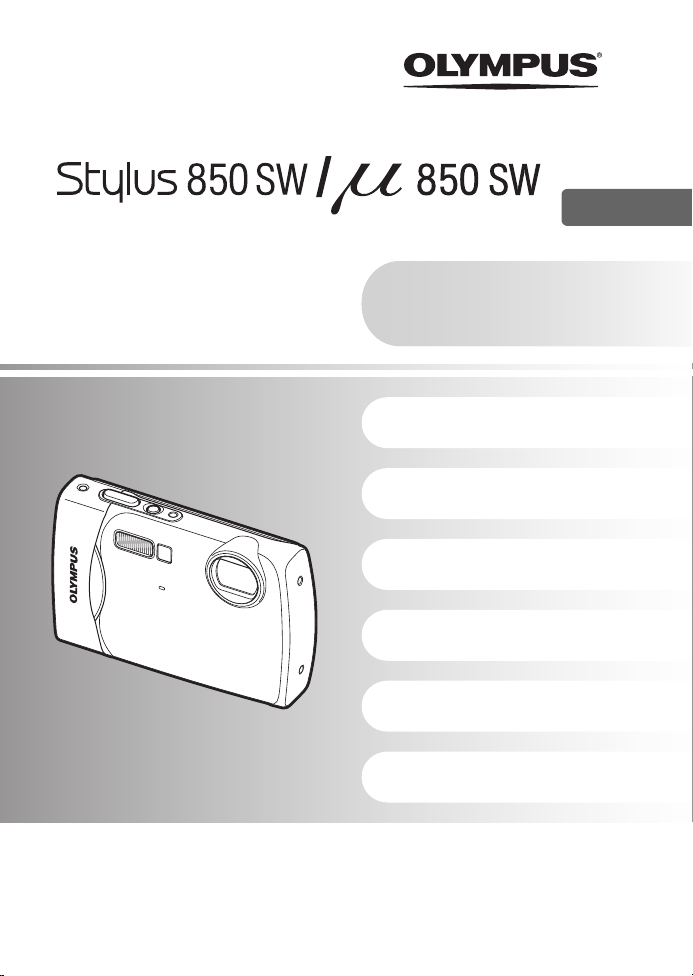
CAMERĂ DIGITALĂ
RO
Manual
de utilizare
(
Vă mulţumim că aţi optat pentru camera digitală Olympus. Înainte de a folosi noua dumneavoastră cameră
digitală, vă rugăm să citiţi cu atenţie aceste instrucţiuni pentru a beneficia de performanţe optime şi o durată
de utilizare îndelungată. Păstraţi acest manual de utilizare la loc sigur, pentru a-l putea consulta la nevoie.
(
Vă recomandăm să efectuaţi fotografii de probă pentru a vă obişnui cu camera înainte de a realiza fotografii
importante.
(
Pentru îmbunătăţirea continuă a produselor sale, Olympus îşi rezervă dreptul de a actualiza sau modifica
informaţiile cuprinse în acest manual.
(
Afişajele de pe monitor şi ilustraţiile prezentate în manual au fost realizate în diferite etape şi pot diferi de
actualul produs.
Ghid de utilizare
Indicaţii pentru folosirea
imediată a camerei.
Funcţiile butoanelor
Operaţiuni realizate
cu ajutorul meniului
Tipărirea fotografiilor
Folosirea programului
OLYMPUS Master
Pentru o mai bună cunoaştere
a camerei
Anexă
Page 2
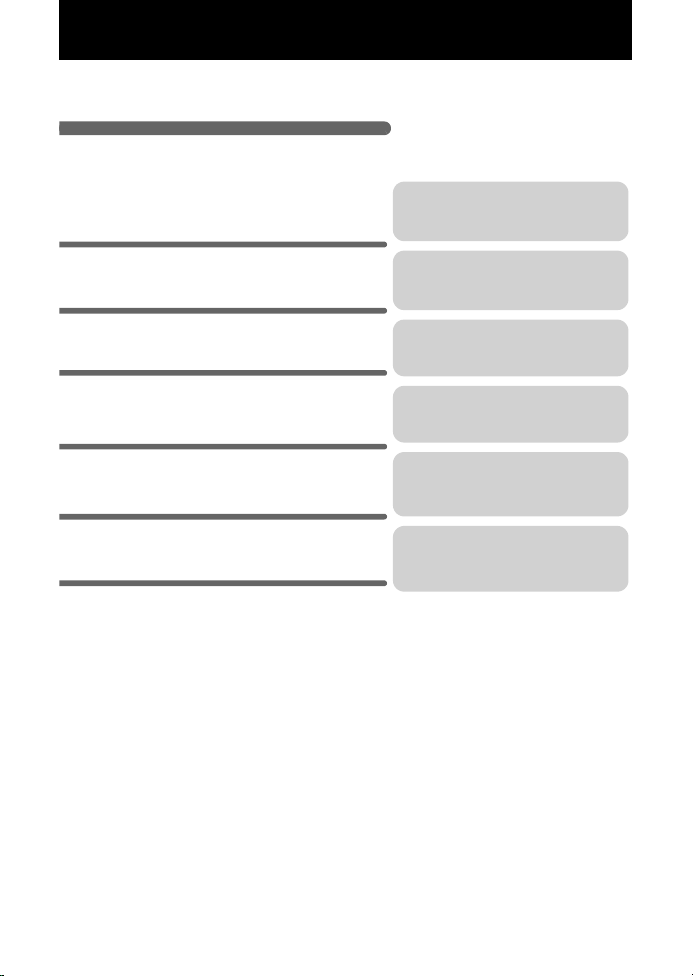
Cuprins
Familiarizaţi-vă cu funcţiile butoanelor
camerei cu ajutorul ilustraţiilor.
Aflaţi cum se tipăresc fotografiile
realizate.
Aflaţi cum se transferă şi cum se
salvează fotografiile pe un calculator.
Descoperiţi alte funcţii ale camerei şi
modul de a obţine fotografii mai bune.
Informaţii pentru un mod de operare
simplu şi măsuri de siguranţă pentru
folosirea camerei în mod eficient.
Cunoaşteţi mai bine meniurile care
controlează funcţiile şi setările pentru
operaţiunile de bază.
Funcţiile butoanelor
Operaţiuni realizate
cu ajutorul meniului
Tipărirea fotografiilor
Pentru o mai bună
cunoaştere a camerei
Anexă
pag. 11
pag. 22
pag. 41
pag. 50
pag. 61
Folosirea programului
OLYMPUS Master
pag. 46
Ghid de utilizare
pag. 3
2
RO
Page 3
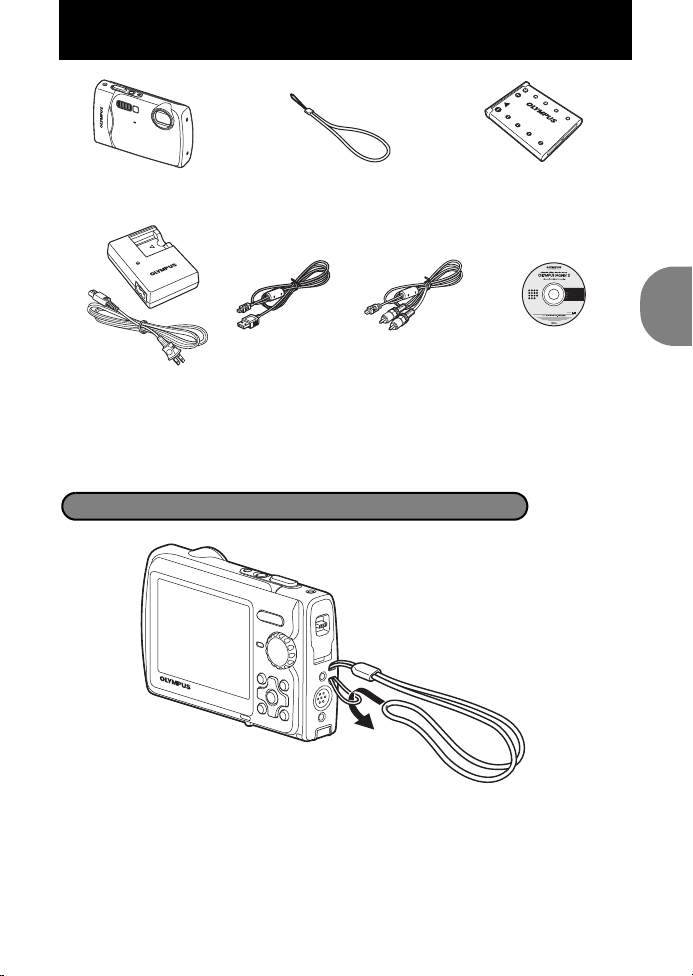
Setul de livrare
Cameră digitalăŞnur LI-42B
Acumulator litiu-ion
LI-40C
Încărcător pentru
acumulator
Cablu USB Cablu AV CD-ROM cu software pentru
OLYMPUS Master 2
Nu sunt ilustrate: Manualul de utilizare (acest manual), manualul de bază, certificatul de
garanţie. Setul de livrare poate diferi în funcţie de locul de achiziţie.
Prinderea şnurului
Ghid de utilizare
(
Strângeţi şnurul bine, astfel încât să nu se desfacă accidental.
RO
3
Page 4
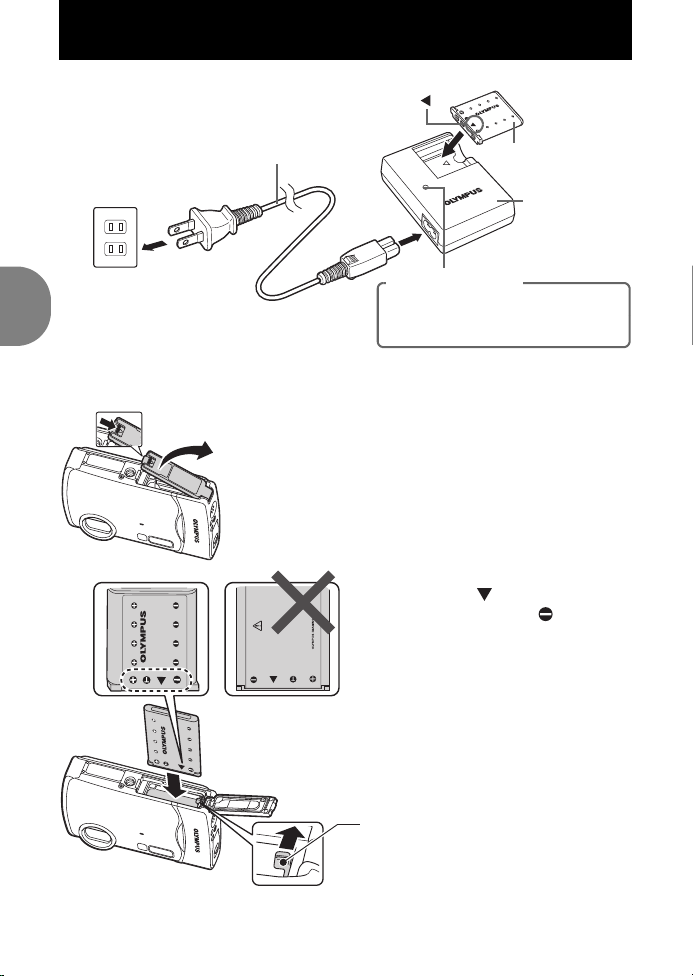
Pregătirea camerei
2
1
3
Indicator de încărcare
Led aprins (roşu): Încărcare
Led stins: Încărcare completă
(timp de încărcare: Aprox. 5 ore)
Priză AC
Cablu de alimentare
Încărcător pentru
acumulator
Acumulator litiu-ion
2
1
3
(
Introduceţi acumulatorul
aşezându-l mai întâi în
poziţia indicată, cu
marcajele poziţionate spre
dispozitivul de blocare.
Dacă introduceţi acumulatorul incorect,
nu veţi putea să îl mai îndepărtaţi. Nu
forţaţi dispozitivul. Contactaţi distribuitorii
autorizaţi / centrele de service.
Deteriorarea exteriorului acumulatorului
(zgârieturi etc.) ar putea determina
o supraîncălzire sau o explozie.
Dispozitiv de blocare a acumulatorului
Pentru a scoate acumulatorul, acţionaţi
dispozitivul de blocare în direcţia indicată de
săgeată.
a. Încărcaţi acumulatorul.
(
La livrare, acumulatorul este încărcat parţial.
b. Introduceţi acumulatorul şi un xD-Picture Card (opţional).
Ghid de utilizare
4
RO
Page 5
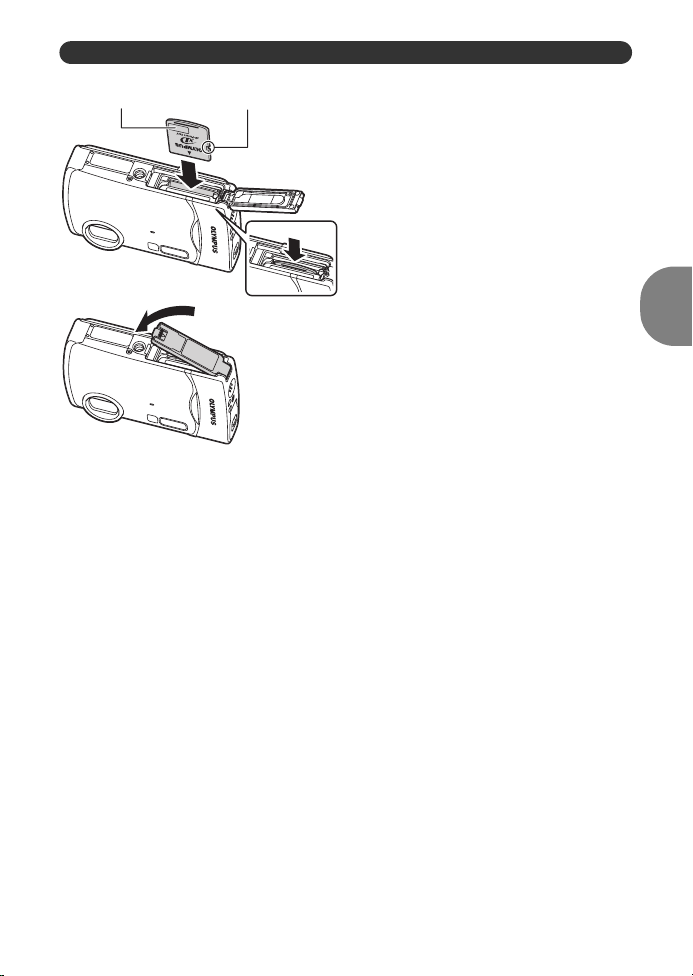
Pregătirea camerei
5
Zona index
Crestătură
(
Orientaţi cardul ca în desen
şi introduceţi-l direct în
compartimentul pentru card,
conform ilustraţiei alăturate.
Introduceţi cardul până se aude un clic şi
rămâne fixat.
Pentru a scoate cardul, apăsaţi-l complet şi
eliberaţi-l uşor. Apoi scoateţi cardul.
4
(
Cu această cameră, puteţi realiza fotografii fără a folosi un xD-Picture Card™
opţional (denumit în continuare «cardul»). Dacă nu introduceţi un xD-Picture
Card, fotografiile vor fi salvate în memoria internă.
Pentru informaţii despre card, consultaţi secţiunea «Cardul» (pag. 62).
Ghid de utilizare
RO
5
Page 6
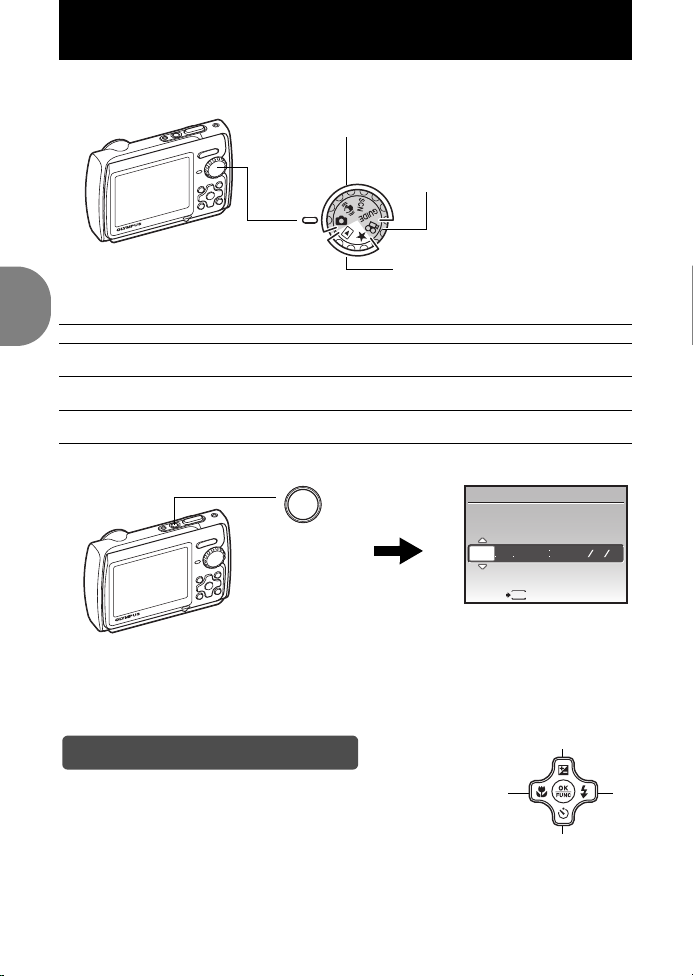
Pornirea camerei
Vizualizare fotografii (mod redare)
Filmare video (mod filmare)
Fotografiere (mod fotografiere)
Buton
o
•Dacă data şi ora nu au fost
reglate, display-ul va arăta
astfel.
Indicaţie
Sensurile blocului de săgeţi (
1243
) sunt indicate
cu
1243
în acest manual.
1
2
34
Acesta este modul în care trebuie pornită camera în modul fotografiere.
a. Poziţionaţi selectorul rotativ pe K.
Moduri de fotografiere
K
h
s
g
b. Apăsaţi butonul
Ghid de utilizare
Această funcţie vă permite să fotografiaţi utilizând setările automate ale camerei.
Această funcţie reduce neclaritatea apărută la un subiect în mişcare sau provocată de
mişcarea camerei în momentul fotografierii.
Această funcţie vă permite să fotografiaţi selectând scene presetate în funcţie de condiţiile
de fotografiere.
Această funcţie vă permite să reglaţi imaginea obiectelor folosind ghidul de fotografiere
afişat.
o
(PORNIRE / ÎNCHIDERE).
X
YM
D TIME
---- -- -- -- --
MENU
CANCEL
YMD
( Pentru a închide camera, apăsaţi din nou butonul o
6
RO
.
Page 7
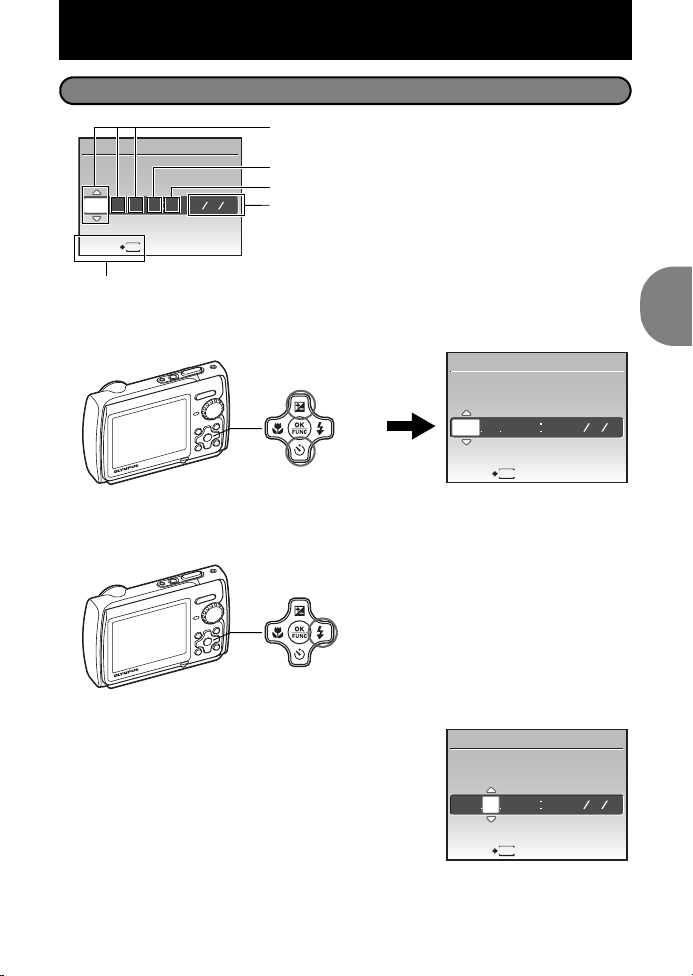
Reglarea datei şi a orei
Afişaje pe monitor pentru reglarea datei şi a orei
Y-M -D ( an- lun ă-zi)
Ieşire din setare.
Minute
Formate de dată (Y-M-D, M-D-Y, D-M-Y)
Oră
X
YM
YMD
D TIME
---- -- -- -- --
MENU
CANCEL
Butonul
2Y
Butonul
1F
Butonul
3#
a. Apăsaţi butonul
•Primele două cifre ale anului sunt setate.
b. Apăsaţi butonul 3#.
c. Apăsaţi butonul
pentru selectarea [M].
d. Apăsaţi butonul
1F
şi butonul
1F
şi butonul
3#
.
2Y
2Y
pentru selectarea [Y].
X
YM
D TIME
-- -- -- --
2008
MENU
CANCEL
X
YM
2008 08
CANCEL
D TIME
-- -- --
MENU
YMD
YMD
RO
Ghid de utilizare
7
Page 8
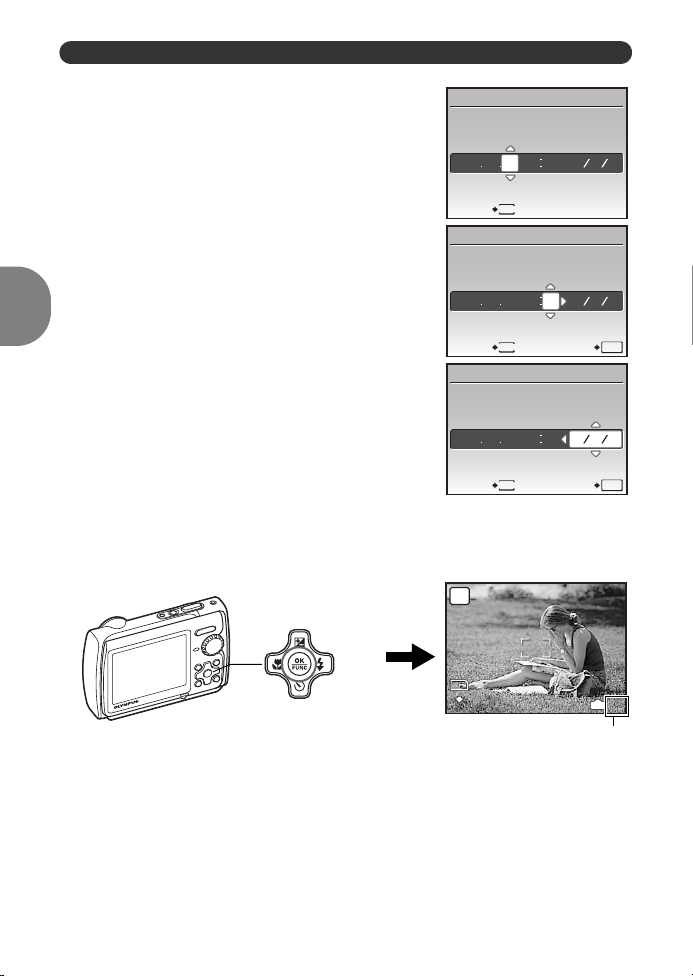
Reglarea datei şi a orei
YYMMD
Buton
o
8
M
4
N
ORM
Este afişat numărul fotografiilor
care pot fi memorate.
d. Apăsaţi butonul
pentru selectarea [D].
f. Apăsaţi butonul
g. Apăsaţi butonul
pentru a selecta ora şi minutele.
• Ceasul este afişat în format de 24 de ore.
h. Apăsaţi butonul 3#.
i. Apăsaţi butonul
pentru selectarea [Y / M / D].
Ghid de utilizare
1F
3#
1F
1F
şi butonul
.
şi butonul
şi butonul
2Y
2Y
2Y
X
YM
D TIME
MENU
D TIME
MENU
D
MENU
-- --
TIME
2008 08 26
CANCEL
X
YM
2008 08 26 12
CANCEL SET
X
2008 08 26 12 30
CANCEL SET
j. După ce toate reglajele au fost efectuate, apăsaţi butonul
• Pentru un reglaj exact al orei, apăsaţi butonul o, când ceasul după care realizaţi reglajul se află
la secunda 00.
AUTO
30
o
YMD
YMD
OK
YMD
OK
.
8
RO
8
M
N
ORM
IN
4
Page 9
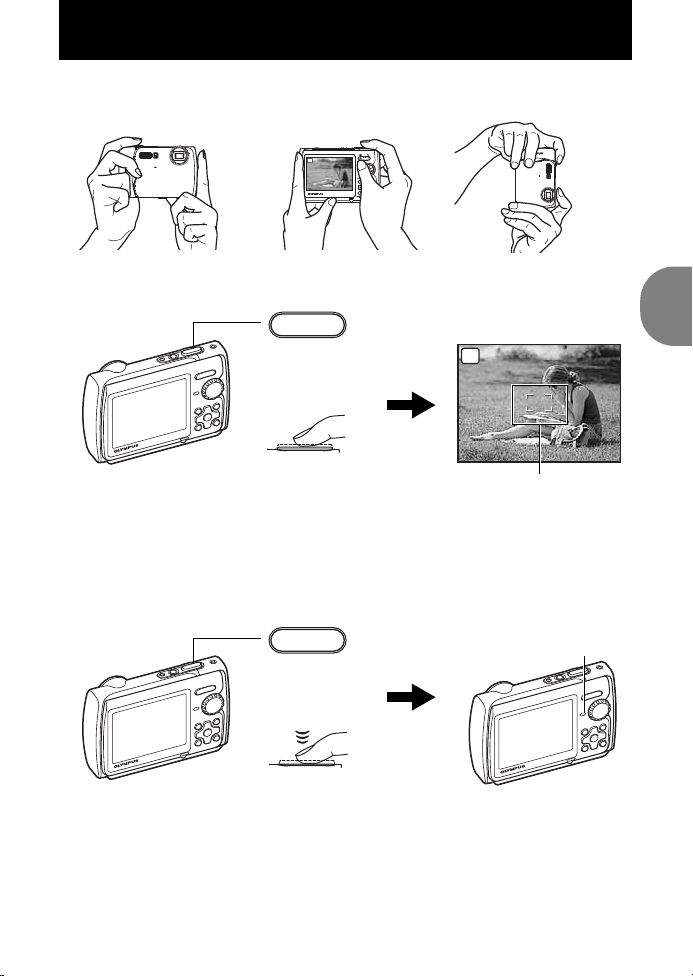
Fotografierea
1/4001/400 F3.5F3.5
AUTO
Declanşator
(Apăsat la jumătate)
Chenar de focalizare AF
Poziţionaţi acest chenar pe
obiectul pe care doriţi să-l
fotografiaţi.
1/4001/400 F3.5F3.5
AUTO
(Complet apăsat)
Declanşator
Ledul de control al cardului se
aprinde intermitent.
a. Ţineţi camera.
În poziţie orizontală În poziţie verticală
b. Focalizaţi.
•
Cadrul ţintă AF se aprinde verde atunci când
focalizarea şi expunerea au fost reglate. Sunt
afişate viteza declanşatorului şi valoarea
diafragmei.
•
În cazul în care cadrul ţintă AF se aprinde roşu,
focalizarea nu este reglată corect. Încercaţi să
focalizaţi din nou.
c. Declanşaţi.
Ghid de utilizare
RO
9
Page 10
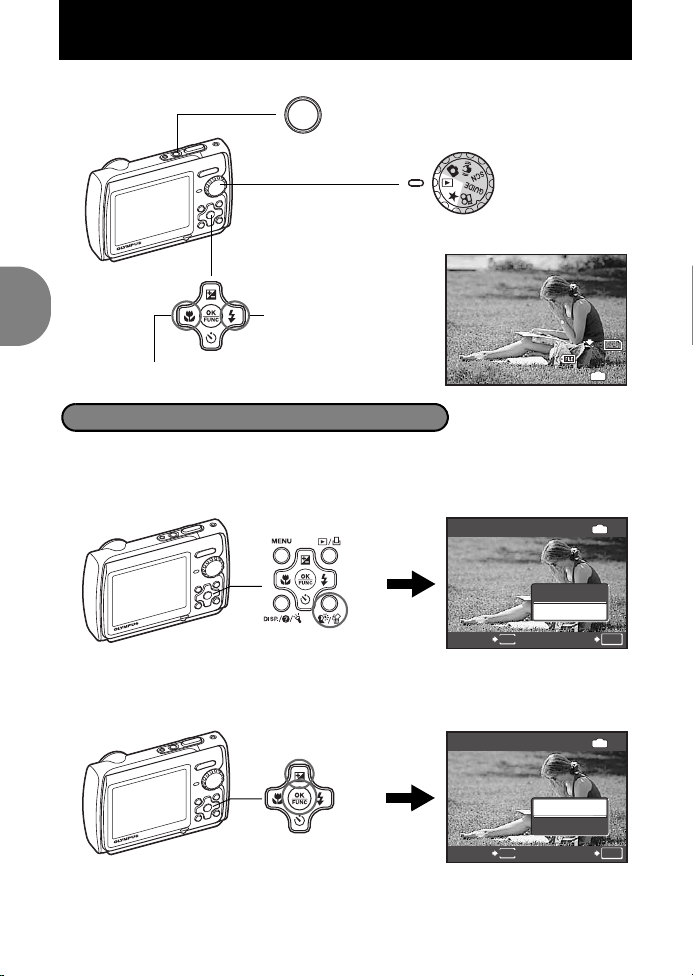
Vizualizarea fotografiilor
11
IN
8M8
M
2008.08.262008.08.26 12:3012:30
100-0001100-0001
N
ORMNORM
Blocul de săgeţi
Fotografia următoare
Fotografia anterioară
Selector rotativ
Buton
o
Ştergerea fotografiilor
Butonul f /
S
ERASEERASE
OK
IN
NONO
YES
SET
CANCEL
MENU
Butonul
1F
Buton
o
ERASE
YE S
a. Poziţionaţi selectorul rotativ în modul de funcţionare q.
4&
a. Apăsaţi pe butonul
doriţi s-o ştergeţi.
Ghid de utilizare
b. Apăsaţi butonul
şi pe 3# pentru a afişa fotografia pe care
f
/ S.
c. Apăsaţi butonul
pentru a şterge fotografia.
10
RO
1F
pentru a selecta [YES] şi apoi butonul o
YES
NO
SET
IN
OK
ERASE
MENU
CANCEL
Page 11
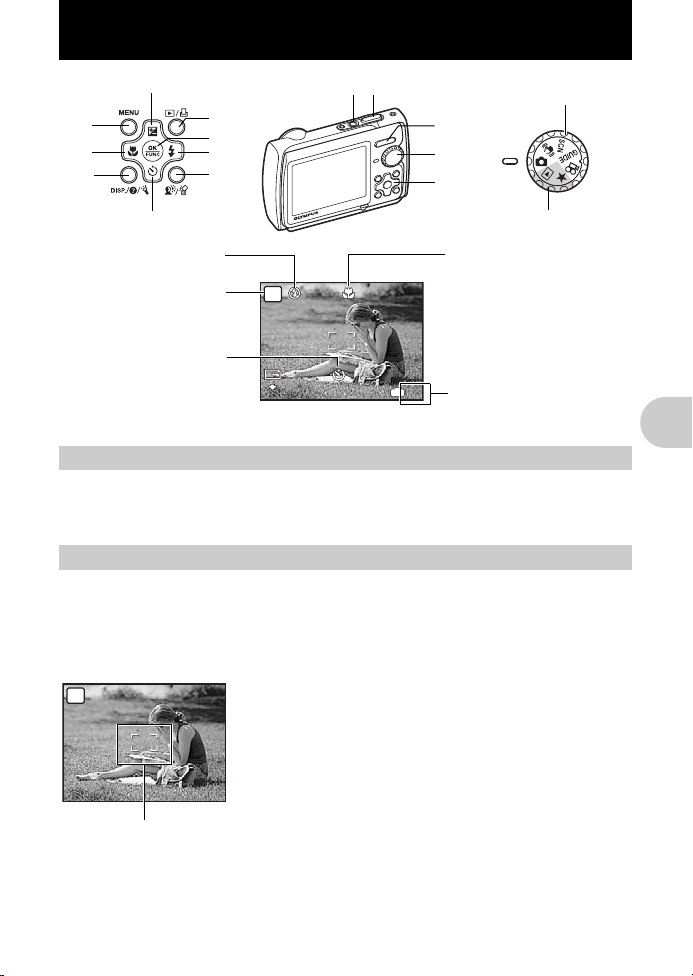
Funcţiile butoanelor
8M8
M
P
44
IN
N
ORMNORM
Mod fotografiere
Modul fotografiere cu bliţ
Autodeclanşator
Modul macro /
Modul super macro /
Mod led S-macro
Moduri de redare
Moduri de fotografiere
6
a
0
d
9
c
8
3
1
2
7
4
b
5
Este afişat numărul de fotografii
care pot fi memorate.
1
2
1/4001/400 F3.5F3.5
P
Chenar de focalizare AF
Butonul
o
Pornire: Modul fotografiere
• Obiectivul se deschide
• Monitorul se activează
Modul redare
• Monitorul se activează
Pornirea şi oprirea camerei
Declanşatorul
Fotografierea
Poziţionaţi selectorul rotativ în modul K, h, s sau
(la jumătate). Cadrul ţintă AF se aprinde verde atunci când focalizarea şi expunerea au fost reglate
(blocarea focalizării). Viteza declanşatorului şi valoarea diafragmei se afişează (numai când selectorul
rotativ este reglat pe
dorită.
K
sau h). Apăsaţi acum pe declanşator (complet) pentru a obţine fotografia
Blocarea focalizării – Focalizarea şi încadrarea ulterioară
a elementelor fotografiei
Încadraţi elementele fotografiei cu focalizarea deja realizată şi apoi
apăsaţi complet pe declanşator pentru a realiza fotografia dorită.
• În cazul în care cadrul ţintă AF se aprinde roşu, focalizarea nu este
reglată corect. Încercaţi să focalizaţi din nou.
g
şi apăsaţi uşor pe declanşator
Fotografierea
RO
Funcţiile butoanelor
11
Page 12
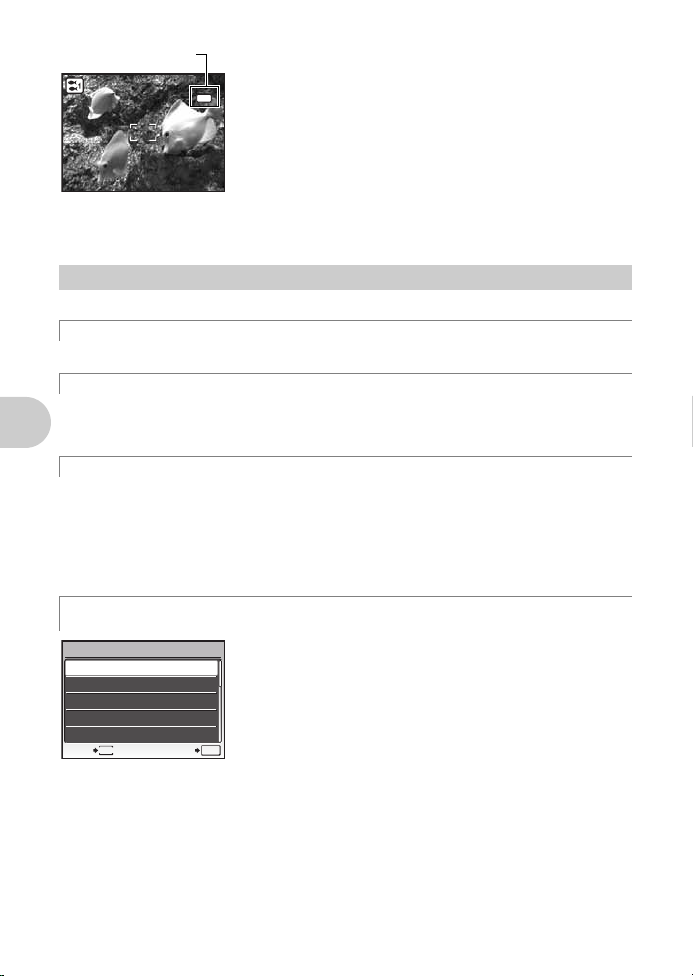
Blocarea AF – Blocarea poziţiei focalizate
AFL
1/4001/400 F5.0F5.0
Chenar pentru
focalizare AF
3
1
2
3
4
5
OK
SETBACK
MENU
SHOOTING GUIDE
Shoot w/ effects preview.
Brightening subject.
Shooting into backlight.
Set particular lighting.
Blurring background.
Când scena aleasă este k H sau T, puteţi focaliza apăsând pe
2
. Apăsaţi 2 din nou pentru a anula blocarea AF.
g«s
• Blocarea AF se anulează automat după o fotografiere.
Filmarea video
Poziţionaţi rotiţa în modul n şi apăsaţi pe declanşator la jumătate pentru a focaliza, iar apoi apăsaţi
complet declanşatorul pentru a începe filmarea. Apăsaţi din nou pe declanşator pentru a opri filmarea.
(scenă)
de fotografiere
Selectarea unui tip de scenă în funcţie de condiţiile
» (pag. 27)
Selectorul rotativ
Comutarea între modurile fotografiere şi redare
Poziţionaţi selectorul rotativ în modul dorit, fotografiere sau redare.
K
Fotografiere
Camera stabileşte automat setările optime pentru condiţiile de fotografiere.
h
Fotografierea cu ajutorul stabilizatorului digital de imagine
Această funcţie reduce neclaritatea apărută la un subiect în mişcare sau provocată de mişcarea
camerei în timpul fotografierii.
• Trecând în alt mod, majoritatea setărilor revin la reglajul iniţial specific fiecărui mod.
s
Fotografierea prin selectarea unei scene în funcţie de situaţie
Puteţi fotografia prin selectarea unui mod scenă în funcţie de situaţie.
Alegeţi tipul de scenă / schimbaţi un tip de scenă cu altul
•Apăsaţi m şi alegeţi [SCN] din meniul principal. Folosiţi 12
pe
o
.
• Trecând în alt mod, majoritatea setărilor revin la reglajul iniţial specific fiecărui tip de scenă.
g«s
Funcţiile butoanelor
12
(scenă)
Selectarea unui tip de scenă în funcţie de condiţiile de fotografiere
g
Urmaţi indicaţiile ghidului de fotografiere pentru a realiza fotografii
mai bune
Urmaţi indicaţiile ghidului de fotografiere afişate pentru a regla
imaginea obiectelor de fotografiat.
•Apăsaţi
m
• Pentru schimbarea setărilor fără a utiliza ghidul de fotografiere,
schimbaţi modul de fotografiere cu altul.
• Funcţiile reglate cu ajutorul ghidului de fotografiere revin la setările
de fabrică la apăsarea pe butonul
mod de fotografiere.
pentru a afişa din nou ghidul de fotografiere.
RO
pentru a selecta scena şi apăsaţi
m
» (pag. 27)
sau când se trece în alt
Page 13
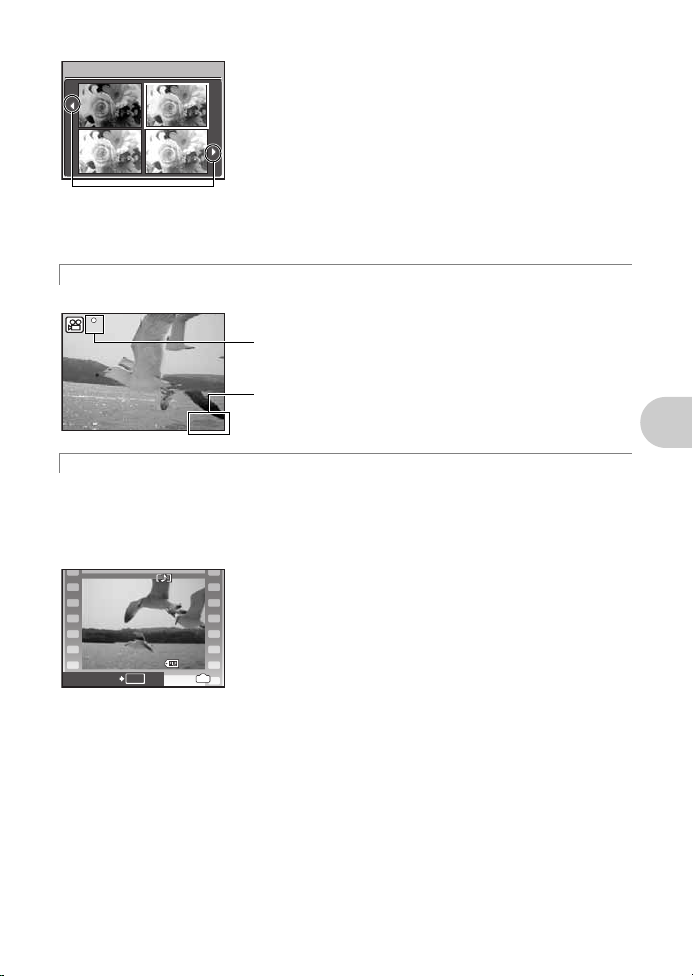
Fotografierea prin comparaţia diferitelor efecte
0.00.0 +0.3+0.3
+0.7+0.7 +1.0+1.0
Exposure effects.
Apăsaţi 43 pentru a schimba
afişajul.
În cazul în care este selectat
[Exposure effects.]
Această pictogramă este afişată în timpul filmării.
00:3400:34
RECREC
Timpul rămas disponibil pentru filmare este afişat.
Când timpul rămas disponibil pentru filmare ajunge la 0, înregistrarea se
opreşte automat.
2008.08.262008.08.26 12:3012:30
100-0004100-0004
44
IN
MOVIE PLAY
OK
Selectaţi una din opţiunile [1 Shoot w / effects preview.] din meniul
[SHOOTING GUIDE] pentru a vizualiza o fereastră multicadru pe
monitor pentru patru niveluri diferite ale efectului de fotografiere dorit.
Puteţi folosi cele patru cadre de vizionare şi să selectaţi setarea /
efectul dorit.
• Folosiţi blocul de săgeţi pentru a selecta cadrul cu setările dorite şi
n
Înregistrarea video
apăsaţi pe
permite să fotografiaţi cu efectul selectat.
o
. Camera trece automat în modul fotografiere şi vă
Sunetul este înregistrat odată cu filmul.
q
Vizualizarea fotografiilor / Selectarea modului redare
Ultima fotografie este redată pe monitor.
•Apăsaţi pe săgeţi pentru a vizualiza alte fotografii.
• Folosiţi butonul zoom pentru a comuta între redare mărită, tip index şi tip calendar.
Redare înregistrări video
Selectaţi înregistrarea video în modul redare şi apăsaţi pe o pentru redare.
RO
Funcţiile butoanelor
13
Page 14
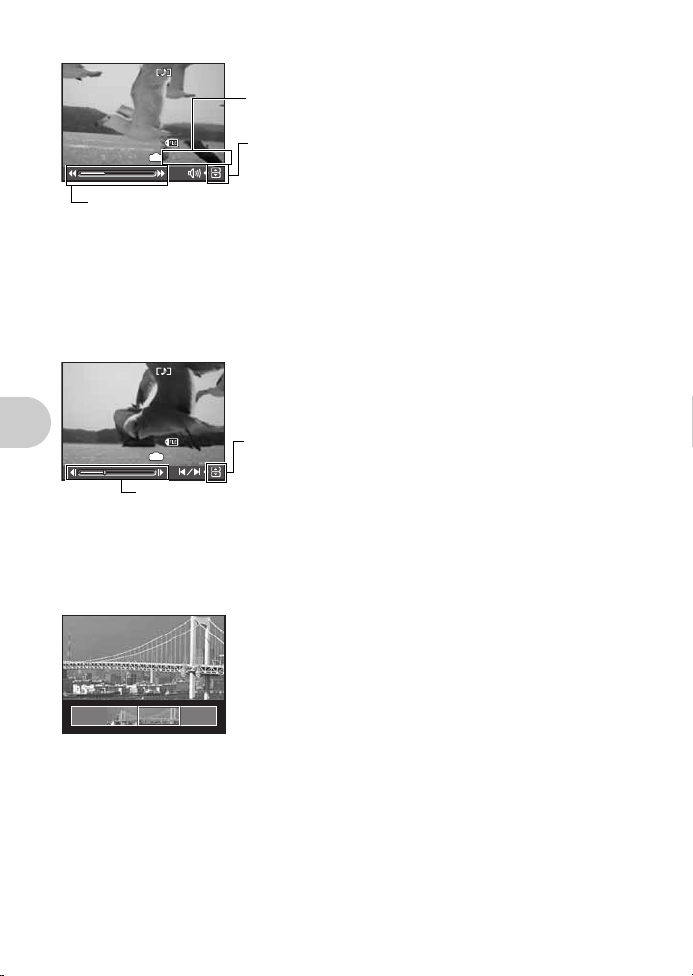
Operaţiuni în timpul redării înregistrării video
2008.08.262008.08.26 12:3012:30
100-0004100-0004
00:12 /00:3400:12 /00:34
IN
1
:Creşterea volumului.
2
: Reducerea volumului.
3
: De fiecare dată când apăsaţi pe buton, viteza de redare se schimbă în următoarea ordine:
2x; 20x şi înapoi la 1x.
4
: Redare în sens invers. De fiecare dată când apăsaţi pe buton, viteza de redare se schimbă în
următoarea ordine: 1x; 2x; 20x şi înapoi la 1x.
Timp redare / Timp total înregistrare
2008.08.262008.08.26 12:3012:30
100-0004100-0004
00:14 /00:3400:14 /00:34
IN
1
:Afişează primul cadru.
2
:Afişează ultimul cadru.
3
:Afişare cadru următor.
4
:Afişare cadru anterior.
•Dacă apăsaţi f / S în timpul redării înregistrării video, va porni cronometrul. Apăsând f / S din
nou, cronometrul se va opri.
•Apăsaţi
o
pentru a opri redarea.
Operaţiuni în timpul pauzei
• Pentru reluarea redării, apăsaţi o.
• Pentru anularea redării înregistrării în timpul vizualizării sau în pauză, apăsaţi pe
m
.
Vizualizarea fotografiilor panoramice realizate cu [COMBINE IN CAMERA1]
[COMBINE IN CAMERA2] (redare panoramă)
Funcţiile butoanelor
• Folosiţi blocul de săgeţi pentru a selecta o fotografie panoramică şi
apăsaţi pe
o fotografie circulară) începe automat.
• Folosiţi butonul pentru zoom pentru a apropia sau depărta în timp
ce se derulează o fotografie. Folosiţi blocul de săgeţi pentru a
schimba direcţia de derulare a
unei imagini mărite.
• Pentru a opri sau relua derularea la mărimea originală, apăsaţi
pe
• Pentru a ieşi din redarea panoramică, apăsaţi pe
g
o
. Derularea către dreapta (sau derularea în sus pentru
o
.
«PANORAMA
(pag. 25)
Realizarea şi combinarea fotografiilor panoramice
m
.
»
14
RO
Page 15
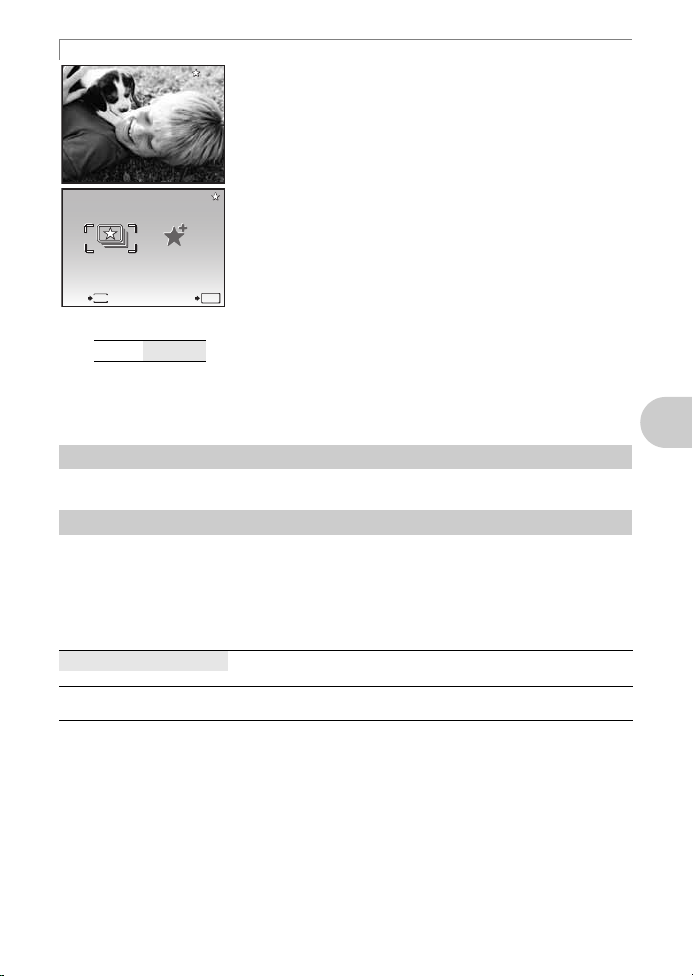
P
My Favorite
My FavoriteMy Favorite
My Favorite
SLIDESHOW
SLIDESHOW
MENU
EXIT SET
OK
ADD
FAVORITE
ADD
FAVORITE
My Favorite
My FavoriteMy Favorite
My Favorite
4
5
Vizualizare «My Favorite»
Sunt afişate fotografiile memorate în fişierul «My Favorite».
•Apăsaţi pe săgeţi pentru a vizualiza alte fotografii.
• Folosiţi butonul de zoom pentru a comuta între redarea mărită şi
afişarea indexului.
Apăsaţi pe
meniul principal şi a selecta apoi [SLIDESHOW] sau
[ADD FAVORITE].
g
m
în timpul redării «My Favorite» pentru a afişa
«SLIDESHOW
(pag. 31)
«ADD FAVORITE
Redarea succesivă automată a fotografiilor
Adăugarea unor imagini preferate
»
» (pag. 32)
Ştergerea fotografiilor înregistrate în «My Favorite»
YES / NO
• Folosiţi blocul de săgeţi pentru a selecta fotografia pe care doriţi să o ştergeţi şi apăsaţi pe f / S.
Selectaţi [YES] şi apăsaţi
•Prin ştergerea unei fotografii din «My Favorite» nu se şterge şi originalul salvat memoria internă sau
pe card.
Blocul de săgeţi (
o
.
1243
)
Folosiţi săgeţile pentru a selecta scenele, fotografia de redat şi elementele meniului.
Butonul o (OK / FUNC)
Afişează Meniul de funcţii, care conţine funcţiile şi setările folosite în timpul fotografierii. Acest buton
este folosit şi pentru a confirma alegerea dumneavoastră.
Alte funcţiile pe care le puteţi seta cu ajutorul meniului de funcţii
AUTO / P
Selectaţi modul de fotografiere prin poziţionarea rotiţei în modul K.
Alte funcţiile pe care le puteţi seta cu ajutorul meniului de funcţii
g
................................................................................. Fotografierea cu ajutorul setărilor automate
AUTO (Mod complet automat) Camera reglează automat balansul de culoare şi sensibilitatea ISO în
P (Program automat) Camera reglează automat diafragma optimă şi viteza obturatorului pentru
«WB
Reglarea culorii unei fotografii
«ISO
Schimbarea sensibilităţii ISO
«DRIVE
Fotografierea în rafală (continuă)
«ESP /
n Schimbarea câmpului de măsurare al luminozităţii subiectului
«IMAGE QUALITY
funcţie de diafragmă şi de viteza obturatorului.
luminozitatea obiectului.
» (pag. 28)
» (pag. 28)
» (pag. 29)
Schimbarea calităţii imaginii
» (pag. 24)
» (pag. 30)
Funcţiile butoanelor
RO
15
Page 16
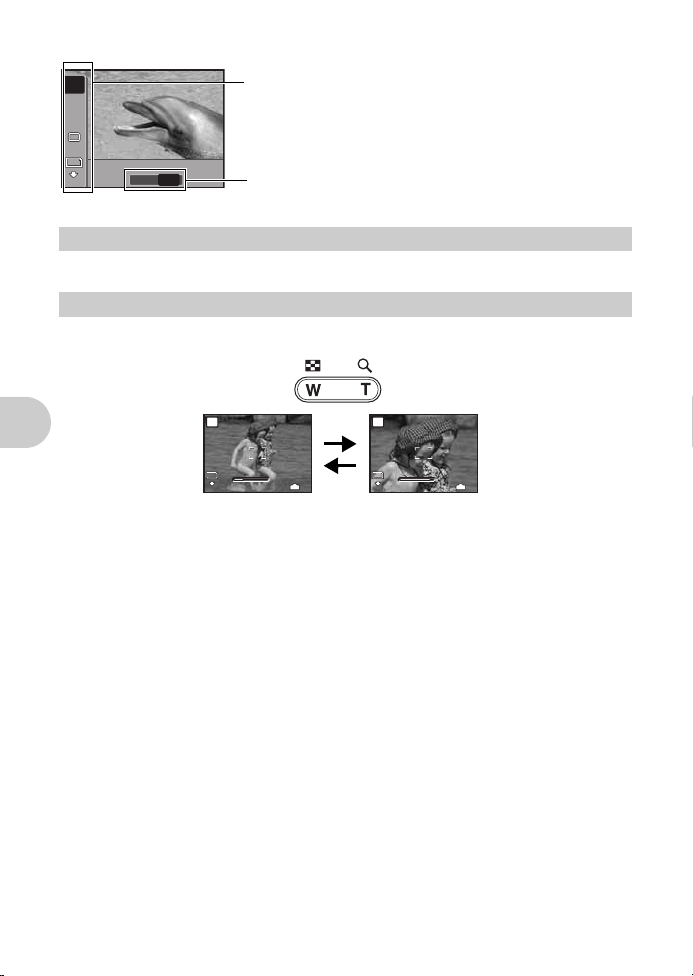
Butonul
AUTO
8M8
M
P
PROGRAMAUTOPROGRAMAUTO
ISO
AUTO
ISO
AUTO
WB
AUTO
WB
AUTO
ES PESP
P
N
ORMNORM
43
: Selectaţi un element de reglaj şi apăsaţi o pentru confirmare.
Este afişată setarea curentă a camerei.
12
: Alegeţi funcţia pe care doriţi s-o setaţi.
Meniu de funcţii
6
7
WW TT
8M8
M
P
44
IN
N
ORMNORM
WW TT
8M8
M
P
44
IN
N
ORMNORM
Îndepărtare:
Apăsaţi W pe butonul
pentru zoom.
Apropiere:
Apăsaţi T pe butonul
pentru zoom.
m
Afişează meniul principal.
(MENIU)
Afişarea meniului principal
Nivelul de zoom
Modul fotografiere: Apropierea subiectului
Coeficient zoom optic: 3x
Funcţiile butoanelor
16
RO
Zoom în timpul fotografierii / Mărire în timpul redării
Page 17
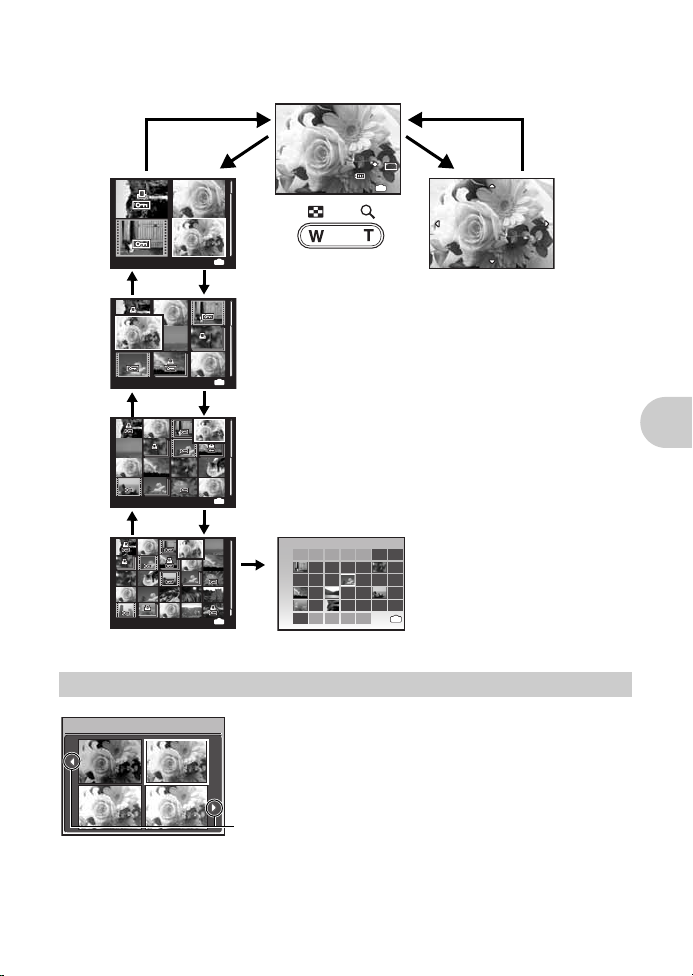
Modul redare: Schimbarea modului de afişare a fotografiilor
0808
2727 2828 2929 3030 3131 11 22
SUNSUN MONMON TUETUE WEDWED THUTHU FRIFRI SATSAT
20082008
33 44 55 66 77 88 99
1010 1111 1212 1313 1414 1515 1616
1717 1818 1919 2020 2121 2222 2323
2424 2525 2626 2727 2828 2929 3030
3131 11 22 33 44
IN
2008.08.262008.08.26 44
IN
12:3012:30
44
IN
8M8
M
2008.08.262008.08.26 12:3012:30
100-0004100-0004
N
ORMNORM
2008.08.262008.08.26 12:3012:30
1010
xx
44
IN
2008.08.262008.08.26 12:3012:30 44
IN
2008.08.262008.08.26 12:3012:30 44
IN
Mărirea fotografiei la redare
•Apăsaţi pe T pentru a mări treptat
fotografia până la 10 ori formatul
iniţial. Apăsaţi W pentru a reduce
dimensiunea.
•Folosiţi blocul de săgeţi în timpul
măririi la redare pentru a vă
deplasa pe fotografie.
• Pentru a reveni la vizualizarea
unui singur cadru, apăsaţi
o
.
Indexul
•Folosiţi săgeţile pentru a
selecta fotografia pe care
doriţi s-o vizualizaţi şi apoi
apăsaţi pe
o
pentru redarea
fotografiei selectate.
Calendarul este afişat
• Folosiţi săgeţile pentru a selecta data
şi apăsaţi
o
sau T din butonul
pentru zoom pentru redarea
fotografiei realizate la data selectată.
Redarea unei singure fotografii
•Apăsaţi pe săgeţi pentru a vizualiza fotografiile.
W
TW
W
T
W
W
T
W
T
T
8
0.00.0 +0.3+0.3
+0.7+0.7 +1.0+1.0
F
Apăsaţi 43 pentru a schimba afişajul.
Apăsaţi 1F din modul fotografiere, folosiţi blocul de săgeţi pentru
a selecta cadrul cu luminizitatea dorită. Apăsaţi
o
pentru confirmarea
setării.
• Reglabil de la –2.0 EV până la +2.0 EV.
Butonul 1F
Funcţiile butoanelor
Schimbarea luminozităţii fotografiei
RO
17
Page 18
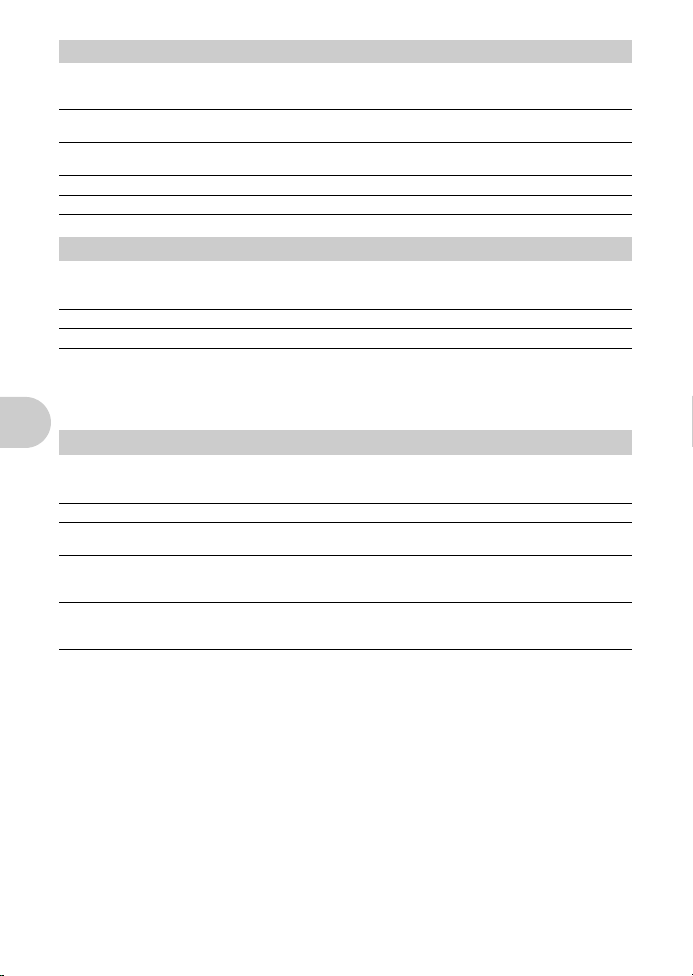
Butonul 3#
90a
Apăsaţi 3# în modul fotografiere pentru a selecta bliţul.
Apăsaţi
o
pentru confirmarea setării.
AUTO Bliţ automat Bliţul se declanşează automat în condiţii de lumină slabă sau
!
Bliţ pentru reducerea
efectului de ochi roşi
#
Bliţ de umplere Bliţul se declanşează indiferent de lumina disponibilă.
$
Bliţ dezactivat Bliţul nu se declanşează.
contralumină.
Acesta se aprinde intermitent înaintea declanşării pentru reducerea
efectului de ochi roşii din fotografie.
Fotografierea cu bliţ
Butonul 2Y
Apăsaţi
2Y
Apăsaţi
OFF Anulează autodeclanşatorul.
ON Setare autodeclanşatorul.
•După ce aţi apăsat complet pe declanşator, ledul autodeclanşatorului se aprinde timp de 10 secunde,
luminează intermitent 2 secunde şi se efectuează fotografierea.
• Pentru a anula autodeclanşatorul, apăsaţi
• Autodeclanşatorul se anulează automat după o fotografiere.
Apăsaţi
Apăsaţi
OFF Mod macro dezactivat Modul macro este dezactivat.
&
%
O
Funcţiile butoanelor
• Zoom-ul şi bliţul nu pot fi folosite în modul super macro / S-macro LED.
• [ISO] este în poziţia [AUTO] la fotografierea în modul S-macro LED.
g
în modul fotografiere pentru a activa şi dezactiva autodeclanşatorul.
o
pentru confirmarea setării.
2Y
.
Butonul 4&
4
&
în modul fotografiere pentru a selecta modul macro.
o
pentru confirmarea setării.
Modul macro Acest mod vă permite să fotografiaţi de la o distanţă mai mică de
Modul super macro Acest mod vă permite să fotografiaţi de la o distanţă mai mică de 7 cm
Mod S-macro LED Lumina ledului poate acoperi o dis tanţă de la 7 cm şi 20 cm măsurată
«ISO
Schimbarea sensibilităţii ISO
Fotografierea la mică distanţă de subiect (Modul macro)
20 cm (plan depărtat) şi 30 cm (plan apropiat) faţă de subiect.
faţă de subiect. Dacă distanţa dintre cameră şi subiect este de peste
50 cm, fotografia nu va fi focalizată.
de la obiectiv în modul super macro. Apăsaţi declanşatorul la
jumătate pentru a aprinde ledul.
» (pag. 28)
Fotografierea cu autodeclanşator
18
RO
Page 19
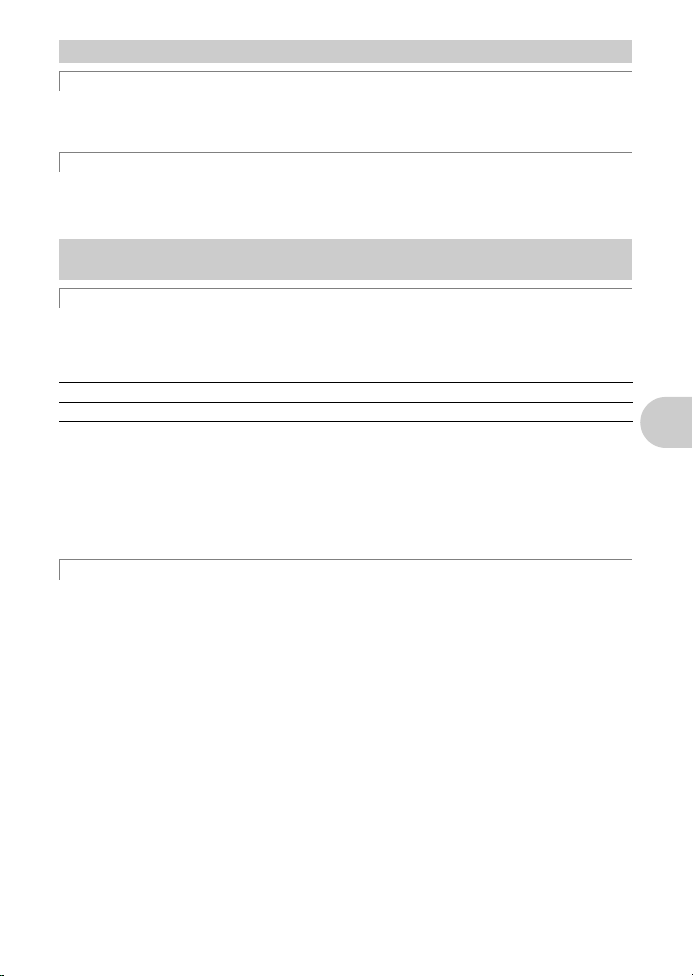
Butonul q / <
b
c
q
Vizualizare imediată
Apăsaţi pe q în modul fotografiere pentru a trece în modul redare şi a afişa ultima fotografie realizată.
Apăsaţi
q
g«q
Când imprimanta este conectată la cameră, selectaţi în modul redare fotografia care urmează să fie
tipărită şi apăsaţi
g
din nou sau apăsaţi declanşatorul până la jumătate pentru a reveni în modul fotografiere.
Vizualizarea fotografiilor / Selectarea modului redare» (pag. 13)
<
Tipărirea fotografiilor
<
«EASY PRINT» (pag. 41)
.
Vizualizarea fotografiilor / Tipărirea fotografiilor
Butonul f / S
f
Iluminarea subiectului în contralumină
Apăsaţi pe
Apăsaţi
(exceptând
şi adaptează contralumina pentru a se asigura o expunere corespunzătoare a fotografiei.
•Afişarea cadrului pe monitor poate dura câteva secunde.
• Este posibil ca feţele, în funcţie de subiect, să nu fie detectate.
• Se poate folosi programul de reglare a umbrelor pentru compensarea la fotografierea în contralumină.
g
În modul redare, selectaţi fotografia pe care doriţi s-o ştergeţi şi apăsaţi
•Odată ştearsă, fotografia nu mai poate fi recuperată. Verificaţi fiecare imagine înainte de ştergere
g«0 Protejarea fotografiilor
Ţineţi apăsat pe
f
în modul fotografiere pentru a activa sau dezactiva programul de reglare a umbrelor.
o
pentru confirmarea setării. Pe monitor este afişat un cadru în jurul feţei subiectului
n
). Această funcţie dă luminozitate mai mare feţei subiectului, chiar şi în contralumină,
OFF Programul de reglare a umbrelor este dezactivat.
ON Programul de reglare a umbrelor este activat.
• Când [ON] este selectat, sunt valabile următoarele restricţii de setare.
n
• [ESP /
• [AF MODE] este fixat la [FACE DETECT].
• [PANORAMA] nu poate fi activată.
S
pentru a evita ştergerea accidentală a fotografiilor pe care doriţi să le păstraţi.
] este blocat la [ESP].
«FIXARE COMPLETĂ
Ştergerea fotografiilor
f
/ S in modul fotografiere pentru a afişa ghidul care indică dispunerea butoanelor.
Iluminarea subiectului în contralumină / Ştergerea fotografiilor /
Editarea fotografiilor
» (pag. 34)
» (pag. 31)
Afişarea ghidului meniului
S
.
Funcţiile butoanelor
RO
19
Page 20
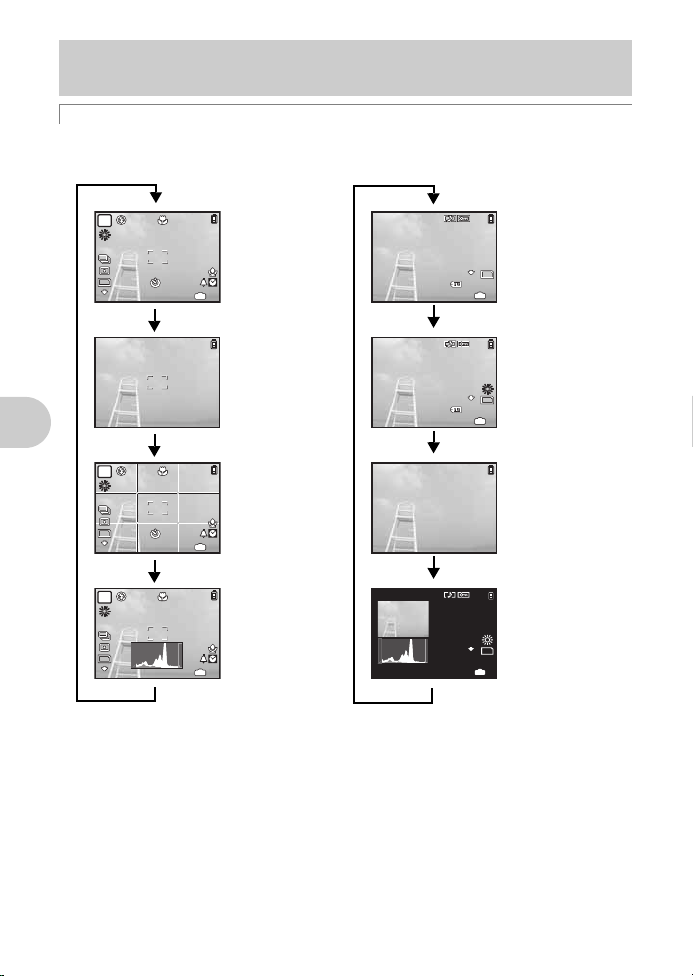
Butonul
d
8
M
+2.0
4
ISO
1600
N
ORM
8
M
+2.0
4
ISO
1600
N
ORM
2008.08.26
12:30
4
100-0004
8
M
N
ORM
8
M
2008.08.26
12:30
4
100-0004
+2.0
F3.5
1/1000
ISO
400
N
ORM
8
M
2008.08.26
12:30
+2.0
F3.5
4
N
ORM
1/1000
ISO
400
Frame assist
*1
Afişaj simplu
*1
Afişaj normal
8
M
+2.0
4
ISO
1600
N
ORM
Afişaj histogramă
*1
Mod fotografiere
Afişaj normal
Afişaj detaliat
Modul redare
Nici o informaţie
afişată
Afişaj histogramă
*2
g
/ E / Y
g
Schimbarea informaţiei afişate
Apăsaţi g pentru a schimba afişajul de pe display în ordinea următoare.
P
ISO
1600
8
M
N
ORM
+2.0
IN
4
Schimbarea informaţiilor pe display /
Afişarea ghidului pentru meniu /
Verificare oră / Aprindere LED lumină ajutătoare
8
M
N
ORM
100-0004
ISO
1/1000
IN
F3.5
+2.0
400
N
ORM
100-0004
IN
4
8
M
4
2008.08.26
2008.08.26
12:30
12:30
P
ISO
1600
8
M
N
ORM
P
Funcţiile butoanelor
ISO
1600
8
M
N
ORM
*1 Nu este afişată, când selectorul rotativ este în poziţia n sau R.
*2 Nu apare, când este selectată o înregistrare video.
20
RO
+2.0
+2.0
IN
4
IN
4
2008.08.26
1/1000
ISO
400
N
ORM
12:30
F3.5
+2.0
8
M
IN
4
Page 21
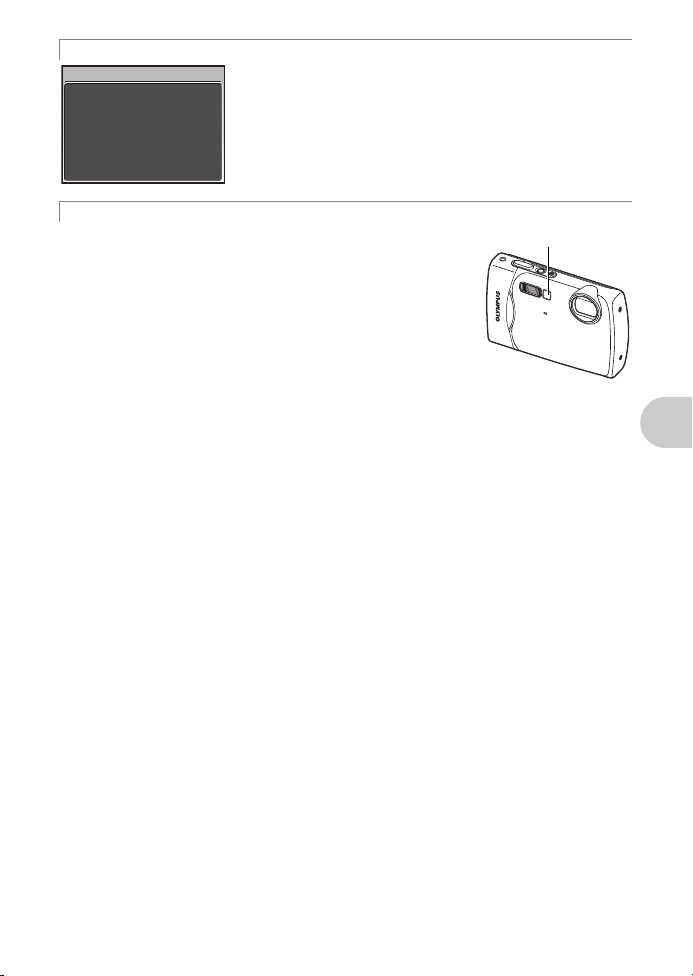
E
ESP/
n
Sets picture brightness
for taking pictures.
LED lumină ajutătoare
Afişarea ghidului pentru meniu
Y
Aprinderea ledului de lumină ajutătoare
Când [LED ILLUMINATOR] (ledul de lumină ajutătoare) este setat pe
[ON], ţineţi apăsat pe
g
«LED ILLUMINATOR
(pag. 40)
• Ledul de lumină ajutătoare poate fi aprins, chiar dacă camera este
oprită.
•Dacă folosiţi un buton în timp ce LEDUL luminii ajutătoare este
aprins, acesta va rămâne aprins timp de maxim 90 secunde.
• Pentru a stinge ledul de lumină ajutătoare, apăsaţi din nou
utilizaţi camera timp de 30 de secunde pentru a se opri automat.
Verificarea orei
Cu camera oprită, apăsaţi g / E / Y pentru afişarea orei reglate pentru alarmă (când este reglată
[ALARM CLOCK]) şi a orei curente timp de 3 secunde.
Y
Având un articol din meniu selectat, apăsaţi şi ţineţi butonul E apăsat
pentru afişarea ghidului meniului care va oferi informaţii suplimentare
asupra funcţiei sau a setării.
pentru a porni ledul de lumină ajutătoare.
Setarea funcţiei ledului de lumină ajutătoare
Y
sau nu
»
Funcţiile butoanelor
RO
21
Page 22
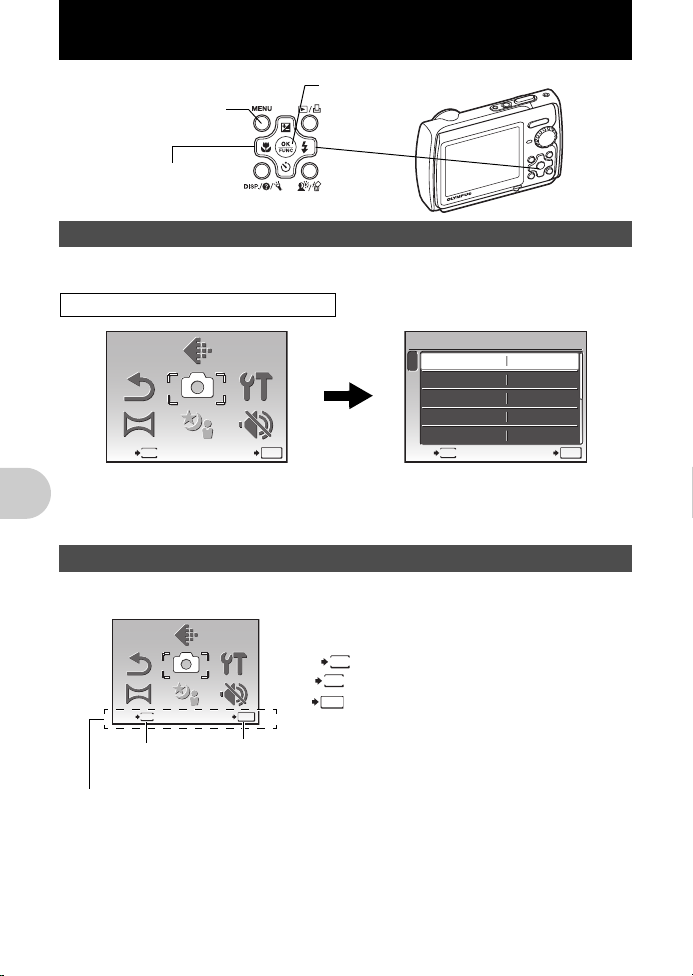
Operaţiuni realizate cu ajutorul meniului
Butonul
o
Blocul de săgeţi (
1243
)
Butonul
m
S C N
RESET
PANORAMA
CAMERA
MENU
SILENT
MODE
IMAGE
QUALITY
SETUP
Meniul principal (în modul fotografiere)
S CN
RESET
PANORAMA
CAMERA
MENU
SILENT
MODE
IMAGE
QUALITY
SETUP
Ghid de operare
Butonul
m
: Revine la meniul anterior.
:Părăseşte meniul.
:Confirmă alegerea elementului selectat.
MENU
BACK
MENU
EXIT
SET
OK
o
Despre meniuri
Apăsaţi m pentru a afişa meniul principal pe monitor.
• Elementele afişate în meniul principal diferă în funcţie de modul ales.
IMAGE
QUALITY
CAMERA
MENU
RESET
PANORAMA
MENU
EXIT SET
• Când este selectată una din funcţiile [CAMERA MENU], [PLAYBACK MENU], [EDIT], [ERASE] sau
[SETUP], este afişat meniul corespunzător funcţiei respective.
• Când camera este reglată cu ajutorul ghidului de fotografiere cu selectorul rotativ poziţionat în modul
de funcţionare
g
SETUP
SILENT
MODE
SCN
OK
, apăsaţi m pentru a afişa ghidul de fotografiere.
CAMERA MENU
1
2
ISO
DRIVE
FINE ZOOM
DIGITAL ZOOM
MENU
EXIT
Ghidul de operare
În timpul operaţiunilor realizate cu ajutorului meniului, butoanele şi funcţiile lor sunt afişate în partea de
jos a monitorului. Urmaţi indicaţiile acestora pentru a vă deplasa în meniu.
IMAGE
QUALITY
CAMERA
MENU
RESET
PANORAMA
MENU
EXIT SET
Operaţiuni realizate cu ajutorul meniului
22
RO
SETUP
SILENT
MODE
SCN
OK
AUTOWB
AUTO
o
OFF
OFF
SET
OK
Page 23
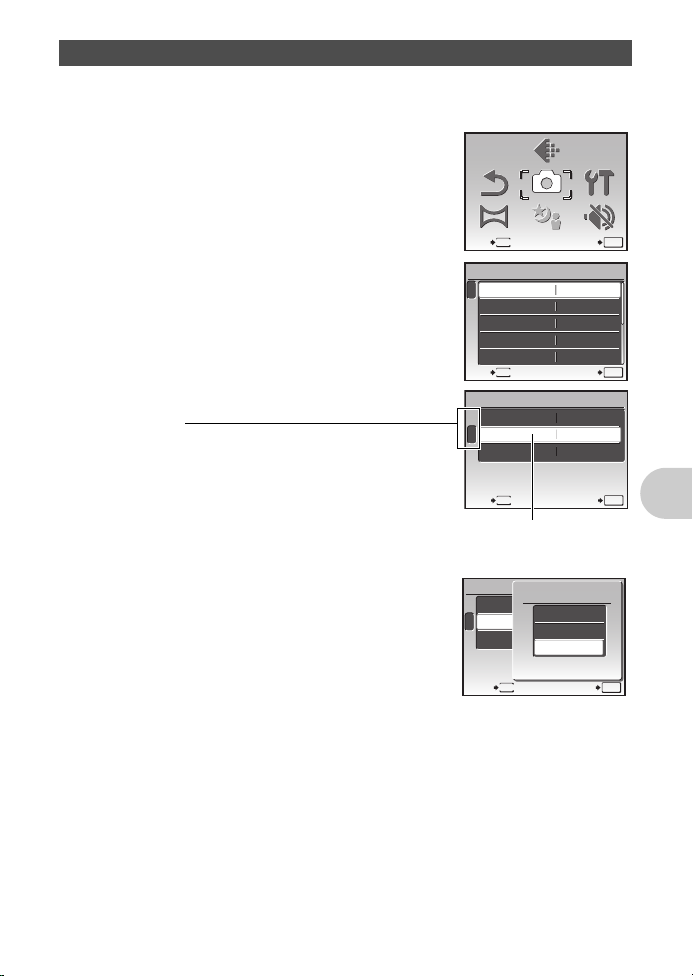
Folosirea meniurilor
S CN
RESET
PANORAMA
CAMERA
MENU
SILENT
MODE
IMAGE
QUALITY
SETUP
Elementul selectat este afi şat în
altă culoare.
Pagina afişată:
Acest cadru este afişat când există elemente suplimentare de meniu
pe pagina următoare.
1
2
CAMERA MENU
AF MODE
R
ESP/
n
OK
SETBACK
MENU
iESP
FACE DETECT
SPOT
AF MODE
Instrucţiuni pentru folosirea meniului în [AF MODE], cu titlu de exemplu.
1
Poziţionaţi selectorul rotativ în modul K.
2
Apăsaţi
Selectaţi [CAMERA MENU] şi apăsaţi
m
pentru a afişa meniul principal.
o
pentru
confirmare.
• [AF MODE] se găseşte în meniul din [CAMERA MENU].
Apăsaţi
o
pentru confirmarea setării.
3
Folosiţi blocul de săgeţi
[AF MODE] şi apăsaţi pe
• Anumite setări pot să nu fie disponibile, în funcţie de modul de
fotografiere / tipul de scenă.
•Dacă se apasă pe
respectivă. Apăsaţi
selectarea unui element sau a unei funcţii, apăsaţi
4
12
12
pentru a selecta
o
.
, cursorul se deplasează la pagina
pentru a schimba pagina. Pentru
3
sau o.
IMAGE
QUALITY
CAMERA
MENU
RESET
PANORAMA
EXIT SET
CAMERA MENU
1
2
EXIT SET
CAMERA MENU
1
2
MENU
ISO
DRIVE
FINE ZOOM
DIGITAL ZOOM
MENU
n
ESP/
AF MODE
R
SCN
AUTOWB
AUTO
o
OFF
OFF
ESP
SPOT
OFF
SETUP
SILENT
MODE
OK
OK
4
Folosiţi blocul de săgeţi
12
pentru a selecta
[iESP] sau [SPOT], şi apăsaţi pe
• Elementul de meniu a fost setat şi este afişat meniul anterior.
Apăsaţi
m
• Pentru anularea modificărilor şi continuarea operaţiunilor din
meniu, apăsaţi mai întâi
de mai multe ori pentru a părăsi meniul.
m
şi apoi o.
o
.
MENU
EXIT SET
RO
OK
Operaţiuni realizate cu ajutorul meniului
23
Page 24
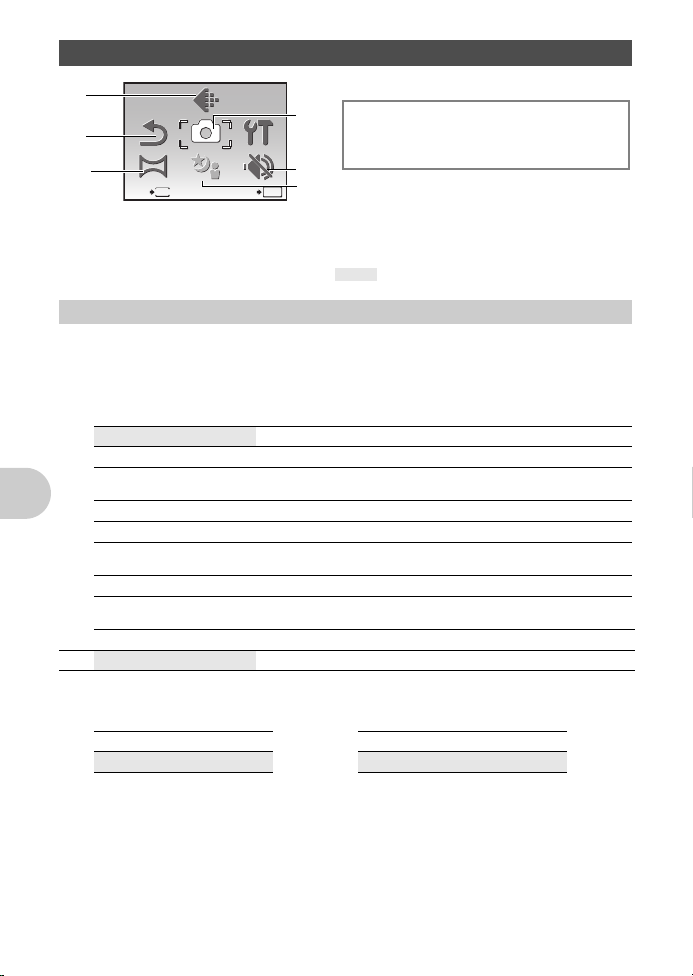
Meniu fotografiere
S CNSCN
RESETRESET
PANORAMAPANORAMA
CAMERA
MENU
CAMERA
MENU
SILENT
MODE
SILENT
MODE
MENU
EXIT SET
OK
IMAGE
QUALITY
IMAGE
QUALITY
SETUPSETUP
2
5
MENIUL CAMEREI
WB
ISO
DRIVE
FINE ZOOM
DIGITAL ZOOM
ESP /
n
MOD AF
R
* Este necesar un card de memorie Olympus xD-Picture
Card.
5
4
1
6
3
*
1
• Unele funcţii nu sunt disponibile în anumite moduri.
g
«Funcţii valabile în modurile şi scenele fotografiere» (pag. 58)
g
«Meniuri pentru reglaje (SETUP)» (pag. 35)
•Setările de fabrică sunt afişate în culoarea gri ( ).
K h s n
IMAGE QUALITY
Această funcţie vă permite să setaţi [IMAGE SIZE] (dimensiunea imaginii) şi [COMPRESSION]
(comprimare) (sau [FRAME RATE] (frecvenţă cadre) când filmaţi).
Calitatea fotografiei şi aplicabilitate
DIMENSIUNEA
IMAGINII
G
H
I
J
K
C
D
COMPRIMARE
FIN
L
NORMAL
M
3264 x 2448 • Adecvat pentru tipărirea fotografiilor pe hârtie format A3.
2560 x 1920 • Adecvat pentru tipărirea fotografiilor pe hârtie format A4.
2048 x 1536 • Adecvat pentru tipărirea fotografiilor pe hârtie format A4 sau mai
1600 x 1200 • Adecvat pentru tipărirea fotografiilor pe hârtie format A5.
1280 x 960 • Adecvat pentru tipărirea fotografiilor în format carte poştală.
0640 x 480 • Adecvat pentru vizualizarea fotografiilor pe un TV sau pentru
1920 x 1080 • Adecvat pentru redarea fotografiilor pe un TV cu ecran panoramic.
Aplicaţie
mic.
utilizarea fotografiilor în emailuri sau pe pagini web.
• Fotografiere la calitate înaltă.
• Fotografiere la calitate normală.
Calitatea filmării
DIMENSIUNEA IMAGINII FRECVENŢĂ CADRE
C
E
g
«Numărul fotografiilor care pot fi memorate şi lungimea înregistrărilor video» (pag. 53)
Operaţiuni realizate cu ajutorul meniului
24
RO
640 x 480
320 x 240
30 cadre / sec.
N
15 cadre / sec.
O
Schimbarea calităţii imaginii
Page 25

RESET
2
3
NO / YES
Readuce funcţiile setate pentru fotografiere la setările iniţiale. Rotiţa nu trebuie poziţionată în modul
g
.
Revenirea la setările iniţiale
Restabilirea setărilor de fabrică
F
#
Y
&
Shadow Adjustment Technology
(Program de reglare a umbrelor)
DIMENSIUNEA IMAGINII (Fotografie / Film)
COMPRIMARE
FRECVENŢĂ CADRE
WB AUTO pag. 28
ISO AUTO pag. 28
DRIVE
FINE ZOOM OFF pag. 29
DIGITAL ZOOM OFF pag. 29
ESP /
n
MOD AF SPOT pag. 30
R
PANORAMA
Funcţie Setare iniţială din fabrică Pag. ref.
0.0 pag. 17
AUTO pag. 18
OFF pag. 18
OFF pag. 18
OFF pag. 19
G / E
M
pag. 24
O
pag. 24
o
ESP pag. 30
OFF pag. 30
Realizarea şi combinarea fotografiilor panoramice
pag. 24
pag. 29
Operaţiuni realizate cu ajutorul meniului
COMBINE IN CAMERA1 În timp ce recompuneţi cadrul, camera fotografiază automat şi
COMBINE IN CAMERA2 Fotografiile sunt efectuate manual şi camera combină automat
COMBINE IN PC Fotografiile sunt efectuate manual şi urmează a fi combinate într-un
• Pentru fotografiere este necesar un card de memorie Olympus xD-Picture Card.
• Când spaţiul de memorie pe card este insuficient, această funcţie nu poate fi selectată.
combină imaginile în cameră.
fotografiile în cameră.
un computer.
RO
25
Page 26

[COMBINE IN CAMERA1]
a 2-a a 3-a
Semn cătare
Indicator
Îmbinarea imaginilor de la
stânga la dreapta
1-a
Îmbinarea imaginilor de la
stânga la dreapta
EXIT
OK
SAVE
OK
MENU
CANCEL
SAVE
OK
MENU
CANCEL
1-a a 2-a a 3-a
În timp ce recompuneţi cadrul, camera fotografiază automat şi combină imaginile într-o singură
fotografie panoramică în cameră. Sunt salvate doar fotografiile combinate.
OK
EXIT
•Efectuaţi prima fotografie.
• Când mişcaţi uşor camera în direcţia următoarei fotografii, apar un semn cătare şi un indicator.
• Indicatorul se mişcă în timp ce dumneavoastră rotiţi camera. Mişcaţi camera uşor şi constant până
când indicatorul se suprapune cu semnul cătare, apoi rămâneţi nemişcat.
• Camera fotografiază automat a doua fotografie.
•După ce apare pe monitor subiectul actual, luaţi a treia fotografie în aceeaşi maniera ca şi cea de-a
doua.
•După ce a fost luată şi cea de-a treia fotografie, fotografiile sunt combinate automat şi apoi este
afişată fotografia combinată. Pentru a combina doar două fotografii, apăsaţi pe
efectua a treia fotografie.
• Pentru a anula crearea imaginii panoramice în timpul fotografierii, apăsaţi pe
apăsa pe
o
.
[COMBINE IN CAMERA2]
Fotografiile sunt efectuate manual şi camera combină automat fotografiile într-o singură fotografie
panoramică în cameră. Sunt salvate doar fotografiile combinate.
43
• Folosiţi
fotografie.
• Compuneţi cea de-a doua fotografie astfel încât prima fotografie să se suprapună lateral pe cea
de-a doua fotografie, apoi luaţi fotografia.
• Luaţi cea de-a treia fotografie în aceeaşi maniera ca şi cea de-a doua.
•După ce a fost luată şi cea de-a treia fotografie, fotografiile sunt combinate automat şi apoi este
afişată fotografia combinată. Pentru a combina doar două fotografii, apăsaţi pe
a efectua a treia fotografie.
• Pentru a anula crearea imaginii panoramice în timpul fotografierii, apăsaţi pe
a apăsa pe
pentru a specifica pe care laterală doriţi să combinaţi fotografiile şi apoi efectuaţi prima
o
.
CANCEL
MENU
OK
SAVE
CANCEL
MENU
OK
SAVE
CANCEL
o
înainte de a
m
o
înainte de
m
MENU
SAVE
înainte de a
înainte de
OK
Operaţiuni realizate cu ajutorul meniului
26
RO
Page 27

[COMBINE IN PC]
Îmbinarea imaginilor de la stânga la dreapta Îmbinarea imaginilor de jos în sus
3
:Următoarea imagine este
ataşată în marginea
dreaptă.
4
:Următoarea imagine este
ataşată în marginea stângă.
1
:Următoarea imagine
este ataşată în partea
superioară.
2
:Următoarea imagine
este ataşată în partea
inferioară.
4
PORTRAIT
SET
OK
MENU
EXIT
Alegerea tipurilor de scenă
Setaţi tipul de scenă.
Vă permite realizarea unei fotografii panoramice folosind programul OLYMPUS MASTER de pe CD-ul
din setul de livrare.
Folosiţi blocul de săgeţi pentru a specifica în ce margine doriţi să ataşaţi imaginea şi apoi compuneţi
fotografiile astfel încât marginile fotografiei să coincidă.
Fotografierea este posibilă pentru până la 10 imagini. Apăsaţi
panoramică.
• În [COMBINE IN PC] fotografia anterioară nu rămâne pentru poziţionare. Ţineţi minte orientativ cadrul
afişat pe monitor, apoi compuneţi elementele fotografiei astfel încât marginile fotografiei anterioare să
se suprapună în cadru cu elementele fotografiei următoare.
De reţinut
• Focalizarea, expunerea, balansul de culoare şi zoom-ul sunt fixate în primul cadru şi bliţul nu se
declanşează.
• În moduile [COMBINE IN CAMERA1] / [COMBINE IN CAMERA2] , setările camerei sunt
optimizate automat pentru acest mod. În modul [COMBINE IN PC], fotografiile sunt luate în
ultimul set de setări [ISO] sau [SCN] (cu excepţia unor moduri de scenă).
• În modul PANORAMA, Shadow Adjustment Technology (programul de reglare a umbrelor) nu
este disponibil.
s
(scenă)
PORTRAIT / LANDSCAPE / LANDSCAPE+PORTRAIT / NIGHT SCENE
NIGHT+PORTRAIT
AVAILABLE LIGHT
DOCUMENTS / AUCTION*2 / SHOOT & SELECT1
BEACH & SNOW / PRE-CAPTURE MOVIE / UNDERWATER SNAPSHOT
UNDERWATER WIDE1
Alegerea tipului de scenă este prezentat pe monitor cu ajutorul unor
imagini exemplu şi cu descrierea condiţiilor de fotografiere
corespunzătoare. Poate fi reglată doar când rotiţa este poziţionată în
modul de funcţionare
g
«Selectorul rotativ
redare
• Trecând în alt mod, majoritatea setărilor revin la reglajul iniţial
specific fiecărui tip de scenă.
*1 Când subiectul este întunecat, este activată automat reducerea
distorsiunilor. Aceasta dublează perioada de fotografiere, timp în care
nu pot fi făcute alte fotografii.
*2 Focalizarea a rămas fixată la primul cadru.
*3 Camera focalizează fiecare cadru.
*4 Folosiţi un dispozitiv subacvatic de protecţie la adâncimi mai mari
de 3,0 m.
*5 Distanţa de focalizare este fixată la aproximativ 5,0 m.
s
» (pag. 12)
Selectarea unui tip de scenă în funcţie de condiţiile de fotografiere
*1
/ SPORT / INDOOR / CANDLE
*1
Comutarea între modurile fotografiere şi
*1
/ SUNSET
/ FIREWORKS
*4
/ UNDERWATER WIDE2
.
o
pentru a ieşi din fotografierea
*1
/ SELF PORTRAIT /
*1
/ CUISINE / BEHIND GLASS /
*2
/ SHOOT & SELECT2
*4*5
/ UNDERWATER MACRO
*3
*4
/
*1
/
/
*4
RO
Operaţiuni realizate cu ajutorul meniului
27
Page 28

[e SHOOT & SELECT1] / [f SHOOT & SELECT2]
Fotografie selectată.
OK
S
MENU
BACK GO
Apăsaţi 43 pentru a trece de la o fotografie la alta.
Fotografiile marcate cu R sunt şterse.
Apăsaţi o pentru a seta sau şterge marcarea R de pe fotografie.
5
• Aceste tipuri de scenă vă permit realizarea de fotografii în rafală atât timp cât declanşatorul este ţinut
apăsat.
După fotografiere, selectaţi-le pe cele pe care doriţi să le ştergeţi, marcaţi-le cu
pentru a le şterge.
[Y PRE-CAPTURE MOVIE]
•După ce aţi stabilit modul de scenă, totalul de 7 secunde, începând de la 2 secunde înainte de
apăsarea pe declanşator şi până la 5 secunde după apăsarea pe declanşator, este memorat ca
înregistrare video.
• Sunetul nu va fi înregistrat.
• Funcţiile de zoom optic şi focalizare automată sunt disponibile în timpul filmării.
• Pentru setările de [IMAGE QUALITY], selectaţi [IMAGE SIZE] dintre [
[FRAME RATE] dintre [
N
] sau [O].
C
] sau [E] şi
R
şi apăsaţi f / S
MENIUL CAMEREI
WB
.................................................................................................................Reglarea culorii unei fotografii
AUTO Balansul de culoare este reglat automat pentru culoarea naturală,
5
Zi însorită Pentru fotografiere sub cerul senin.
3
Zi înnorată Pentru fotografiere sub cerul înnorat.
1
Lumină tungsten Pentru fotografiere cu lumină tungsten.
w
Lampă fluorescentă 1 Pentru fotografiere de zi cu lampă fluorescentă.
x
Lampă fluorescentă 2 Pentru fotografiere cu o lampă fluorescentă cu lumină albă neutră.
y
Lampă fluorescentă 3 Pentru fotografiere cu o lampă fluorescentă cu lumină albă.
indiferent de sursa de lumină.
(Acest tip de lampă este folosit în special acasă.)
(Acest tip de lampă este folosit în special la lămpile de birou.)
(Acest tip de lampă este folosit în special în birouri.)
ISO
................................................................................................................... Schimbarea sensibilităţii ISO
AUTO Sensibilitatea este reglată automat în funcţie de condiţiile în care se află subiectul.
64 / 100 / 200 /
400 / 800 / 1600
Operaţiuni realizate cu ajutorul meniului
28
RO
O valoare inferioară reduce sensibilitatea necesară realizării unor fotografii clare
pe timp de zi. Cu cât valoarea este mai ridicată, cu atât sensibilitatea camerei la
lumină şi capacitatea de a fotografia cu o viteză de obturare mai mare şi în condiţii
de lumină redusă sunt mai bune. În orice caz, sensibilitatea ridicată dă naştere la
distorsiuni în fotografie, care se pot manifesta sub forma de granulaţie.
Page 29

DRIVE
WW TT
8M8
M
P
44
IN
N
ORMNORM
W
T
8
M
4
N
ORM
Indicator de zoom
Alb: Zona zoom-ului optic
Galben: Zona de zoom digital
Zoom optic Zoom digital
...................................................................................................... Fotografierea în rafală (continuă)
o
j
W
Puteţi realiza o secvenţă de fotografii ţinând apăsat declanşatorul. Camera va fotografia în continuu
până când veţi lua degetul de pe declanşator.
•Dacă [
W
] este selectat, sunt valabile următoarele restricţii de setare.
• Modul bliţ este blocat la [
• [ISO] este blocat la [AUTO].
• [IMAGE SIZE] este limitată la [
• Nu sunt disponibile [FINE ZOOM], [DIGITAL ZOOM] şi [
FINE ZOOM
Fotografiază un cadru la apăsarea declanşatorului.
Focalizarea şi expunerea sunt fixate la primul cadru. Viteza fotografierii în rafală
depinde de setarea calităţii imaginii.
Fotografiile pot fi f ăcute cu o viteză mai mare decât fotografierea normală în secvenţă.
$
].
I
] sau inferioară.
R
].
........................................................ Apropierea subiectului fără afectarea calităţii imaginii
OFF / ON
Această funcţie permite să măriţi de până la 14 ori combinând zoom-ul optic cu mărirea imaginii.
Această funcţie nu va reduce calitatea inaginii, aceasta neconvertind datele cu mai puţini pixeli în date
cu mai mulţi pixeli.
• Amplificarea disponibilă variază în funcţie de setarea pentru [IMAGE QUALITY].
• [IMAGE SIZE] este limitată la [
DIGITAL ZOOM
.....................................................................................................Apropierea subiectului
H
] sau inferioară.
OFF / ON
Zoom-ul digital poate fi folosit pentru fotografii mai mari decât în combinaţie cu zoom-ul optic.
(zoom optic x zoom digital: maxim aprox. 15x)
•Această funcţie nu poate fi setată când [FINE ZOOM] este [ON].
P
Operaţiuni realizate cu ajutorul meniului
W
8
M
N
ORM
T
IN
4
RO
29
Page 30

ESP / n
Microfon
6
............................................... Schimbarea câmpului de măsurare al luminozităţii subiectului
ESP Măsoară luminozitatea în centrul monitorului şi spaţiul înconjurător separat pentru a
n
fotografia cu luminozitate echilibrată. La fotografiile în contralumină puternică, centrul
imaginii poate apărea întunecat.
Este măsurat doar centrul monitorului. Recomandat pentru fotografierea în
contralumină puternică.
MOD AF
• Chiar şi când este setat [FACE DETECT], în funcţie de subiect, este posibilă ca figurile să nu fie
R
Dacă este activat [ON], camera va înregistra cca. 4 secunde de sunet
după fotografiere.
În timpul înregistrării, îndreptaţi microfonul camerei spre sursa de sunet pe
care doriţi s-o înregistraţi.
Această funcţie permite să anulaţi sunetul din timpul operaţiunilor de fotografiere şi redare, semnale de
avertizare, semnalul acustic al declanşatorului etc.
...............................................................................................Schimbarea câmpului de focalizare
FAC E
DETECT
iESP Camera stabileşte ce subiect din cadru să focalizeze. Chiar şi când subiectul nu es te
SPOT Selecţia focalizării se realizează în funcţie de subiectul din cadrul ţintă AF.
detectate.
.........................................................................................Înregistrarea sunetului cu fotografii stop cadru
OFF / ON
SILENT MODE
OFF / ON
Camera caută o figură în cadru şi se focalizează asupra acesteia.
în centrul ecranului, focalizarea este posibilă.
Anularea sunetului operaţional
Operaţiuni realizate cu ajutorul meniului
30
RO
Page 31

Meniul în modul redare
ERASE
EDIT
PLAYBACK
MENU
PERFECT
FIX
SILENT
MODE
ADD
FAVORITE
SLIDE-
SHOW
PRINT
ORDER
SETUP
4
7
Q
*2
EDITARE CULOARE *2
FRAME (CADRU) *2
LABEL (ETICHETĂ) *2
CALENDAR *2
INDEX *3
4
EDITARE
5
*1
6
0
y
*2
R
*2
6
MENIU REDARE
2
1
3
*1 Este necesar un card.
*2 Nu este afişat când
este selectată o înregistrare
video.
*3 Nu este afişat când
este selectată o fotografie.
1
STILL PICTURE
SLIDESHOW
SET
OK
CALENDAR
MOVIE
ALL
MENU
CANCEL
2
• Folosiţi 12 pentru a elege elementul pe care doriţi să-l editaţi şi
apăsaţi pe
o
pentru confirmare.
• Folosiţi
43
pentru a afişa imaginea pe care doriţi să o editaţi şi
apăsaţi
o
.
ALL
Redarea umbrelor şi corectarea
efectului de ochi roşii sunt activate
simultan.
SHADOW ADJ
Se editează numai părţile fotografiate
întunecat când există contralumină.
REDEYE FIX (REDUCEREA
EFECTULUI DE OCHI ROŞII)
Reducerea efectului de ochi roşii la un
subiect.
q P
g
«Meniuri pentru reglaje (SETUP)» (pag. 35)
«SILENT MODE
Anularea sunetului operaţional
SLIDESHOW
PLAYBACK
PERFECT
FIX
ADD
FAVORITE
MENU
EXIT SET
EDIT
MENU
ERASE
» (pag. 30)
PRINT
ORDER
SETUP
SILENT
MODE
OK
•Setările de fabrică sunt afişate în culoarea gri ( ).
SLIDESHOW
• Selectaţi tipul de materiale care urmează a fi vizualizate în redare
succesivă automată alegând [ALL], [STILL PICTURE], [MOVIE] sau
[CALENDAR].
• Când selectaţi [STILL PICTURE], selectaţi şi tipul de efect de
trecere între fotografii din [TYPE].
• Când selectaţi [CALENDAR] alegeţi şi data materialului care
urmează a fi redat.
•Setaţi [BGM] pe [OFF], [1] sau [2].
Redarea succesivă automată a fotografiilor
SLIDESHOW ALL / STILL PICTURE / MOVIE / CALENDAR
TIP NORMAL / FADER / SLIDE / ZOOM
BGM OFF / 1/ 2
•După reglarea [BGM], apăsaţi
•Apăsaţi
o
sau m pentru anula redarea automată.
o
pentru a începe redarea automată.
FIXARE COMPLETĂ
Imaginea înregistrată este corectată şi salvată ca document nou.
PERFECT FIX
Operaţiuni realizate cu ajutorul meniului
Editarea fotografiilor
ALL
SHADOW ADJ
REDEYE FIX
MENU
EXIT
• Înregistrările video, fotografiile realizate cu altă cameră, precum şi fotografiile reparate sau editate
anterior nu pot fi corectate.
• În funcţie de fotografie, efectul de ochi roşii poate să nu fie îndepărtat.
• Editarea unei imagini poate duce la pierderi nesemnificative ale calităţii.
OK
SET
RO
31
Page 32

ADD FAVORITE
3
ADD FAVORITE
SET
OK
MENU
BACK
4
• Alegeţi fotografia cu 43 şi apăsaţi o.
•Folosiţi blocul de săgeţi pentru a selecta coloarea dorită şi apăsaţi
pe
o
.
1
Black & White
Se creează o imagine în alb şi negru.
2
Sepia
Se creează o imagine sepia.
3
Saturaţie (Mare)
Se creează o imagine cu saturaţie mare.
4
Saturaţie (Redusă)
Se creează o imagine cu saturaţie mare unitară.
1 2
3 4
Cu această funcţie se pot salva fotografiile preferate ca fotografii separate în memoria internă. Puteţi
selecta până la 9 fotografii preferate.
g«P
‹Vizualizare My Favorite› » (pag. 15)
• Folosiţi blocul de săgeţi pentru a selecta o fotografie şi apăsaţi
o
.
pe
• Fotografiile înregistrate nu pot fi şterse prin formatarea memoriei interne.
• O fotografie memorată poate fi folosită la pornirea camerei sau ca fundal al meniului.
g
«PW ON SETUP
«MENU COLOR
De reţinut
• Fotografiile înregistrate nu pot fi editate, tipărite, copiate pe un card, transferate sau redate pe
un calculator.
Reglaje la pornirea camerei şi volum
Setarea culorii şi a fundalului meniului
Adăugarea unor imagini preferate
» (pag. 36)
» (pag. 36)
EDIT
Q
.........................................................................................................Schimbarea dimensiunii fotografiei
C
640 x 480 Această funcţie schimbă dimensiunea unei fotografii la 640 x 480 şi o salvează
E
320 x 240 Această funcţie schimbă dimensiunea unei fotografii la 320 x 240 şi o salvează
ca fişier nou.
ca fişier nou.
EDITARE CULOARE
...............................................................................Schimbarea culorii fotografiei
Această fincţie schimbă culoarea unei fotografii şi o salvează ca fişier nou.
COLOR EDIT
Operaţiuni realizate cu ajutorul meniului
32
RO
Page 33

FRAME
OK
T
W
FRAME
SETMOVE
OK
LABEL
SET
OK
CALENDAR
SET
INDEX
SET
OK
MENU
BACK
Această funcţie vă permite să selectaţi cadrul, să combinaţi cadrul cu o imagine, şi să salvaţi ca
fotografie nouă.
LABEL
Această funcţie vă permite să selectaţi o etichetă, să combinaţi eticheta cu o imagine, şi să salvaţi ca
fotografie nouă.
.................................................................................................... Adăugarea unui cadru fotografiei
43
•Alegeţi fotografia pe care doriţi s-o ataşaţi cadrului, cu ajutorul
apăsaţi
o
sensul acelor ceasornicului sau cu 90 de grade în sensul opus direcţiei
acelor ceasornicului.)
•Alegeţi un cadru cu
•Apăsaţi pe săgeţi şi butonul de zoom pentru a regla poziţia şi
dimensiunea fotografiei, şi apăsaţi
• Această funcţie nu poate fi folosită când este selectată fotografia
panoramică.
. (Apăsaţi 12 pentru a roti fotografia cu 90 de grade în
43
şi apăsaţi o.
o
.
, şi
.............................................................................. Adăugaţi o etichetă fotografiei dumneavoastră
43
•Alegeţi fotografia cu
•Alegeţi eticheta cu
eticheta cu 90 de grade în sensul acelor ceasornicului sau cu 90 de
grade în sensul opus direcţiei acelor ceasornicului.)
•Apăsaţi pe săgeţi şi butonul de zoom pentru a regla poziţia şi
dimensiunea fotografiei, şi apăsaţi
•Alegeţi culoarea etichetei cu ajutorul blocului de săgeţi şi apăsaţi
• Această funcţie nu poate fi folosită când este selectată fotografia
panoramică.
şi apăsaţi o.
43
şi apăsaţi o. (Apăsaţi 12 pentru a roti
o
.
o
.
CALENDAR
Această funcţie vă permite să selectaţi formatul de calendar, să combinaţi calendarul cu o imagine, şi
să salvaţi ca document nou.
INDEX
Această funcţie extrage 9 cadre dintr-o înregistrare video şi le salvează ca document nou (INDEX),
creând câte o miniatură pentru fiecare cadru.
............................................ Crearea unui calendar pentru tipărire pe baza unei fotografii
•Alegeţi fotografia cu
•Alegeţi calendarul cu
fotografia cu 90 de grade în sensul acelor ceasornicului sau cu 90 de
grade în sensul opus direcţiei acelor ceasornicului.)
•Alegeţi data din calendar şi apăsaţi pe
• Această funcţie nu poate fi folosită când este selectată fotografia
panoramică.
43
şi apăsaţi o.
43
şi apăsaţi o. (Apăsaţi 12 pentru a roti
o
.
................................................................. Realizarea unei imagini index dintr-o înregistrare video
43
şi apăsaţi o.
•Alegeţi o înregistrare video cu
• Linia [BUSY] este afişată pentru câteva momente pe monitor.
RO
Operaţiuni realizate cu ajutorul meniului
33
Page 34

PRINT ORDER
5
6
y
+90°
EXIT
OK
y
U
t
0° –90°
y
Programarea pentru tipărire vă permite să salvaţi informaţiile pentru tipărit (numărul exemplarelor, data
şi ora) cu fotografiile stocate pe card.
g
«Setări pentru tipărire (DPOF)» (pag. 44)
Realizarea unei selecţii pentru tipărire (DPOF)
MENIU REDARE
0
............................................................................................................................. Protejarea fotografiilor
OFF / ON
0
OFFOFF
ON
EXIT
y
...................................................................................................................................... Rotirea fotografiilor
U
+90° / V 0° / T –90°
Fotografiile realizate cu camera ţinută vertical sunt afişate orizontal la redare. Această funcţie vă
permite să rotiţi fotografiile astfel încât să fie afişate vertical pe monitor, iar noua orientare a fotografiei
va fi salvată chiar şi după închiderea camerei.
Fotografiile protejate nu pot fi şterse cu [ERASE], [SEL.IMAGE] sau
[ALL ERASE], dar pot fi toate şterse prin formatare.
•Alegeţi fotografia cu
proteja mai multe cadre în succesiune.
fotografie este protejată.
OK
43
şi protejaţi-o selectând [ON] cu 12. Puteţi
9
este afişat, când o
Alegeţi o fotografie cu
mai multe cadre în succesiune.
R
............................................................................................................... Adăugare de sunet unei fotografii
R
MENU
BACK
Operaţiuni realizate cu ajutorul meniului
34
RO
U
t
EXIT
YES / NO
YESYES
NO
SET
U
OK
43
şi utilizaţi 12 pentru a selecta [U +90°], [V 0°], sau [T –90°]. Puteţi roti
Sunetul este înregistrat timp de 4 secunde.
• Selectaţi o fotografie cu
pentru a începe înregisatrarea.
• Linia [BUSY] este afişată pentru câteva momente pe monitor.
OK
t
OK
EXIT
43
şi selectaţi [YES] cu 12, apoi apăsaţi o
Page 35

ERASE
7
11
42536
IN
OK
S
MENU
BACK GO
SEL. IMAGE
ERASE
EDIT
PLAYBACK
MENU
PERFECT
FIX
SILENT
MODE
ADD
FAVORITE
SLIDESHOW
PRINT
ORDER
SETUP
S CN
PANORAMA
CAMERA
MENU
SILENT
MODE
IMAGE
QUALITY
SETUP
RESET
Modul redare
Mod fotografiere
*1 Este necesar un card.
*2 Această opţiune nu este operaţională în [SILENT MODE].
g
«SILENT MODE
Anularea sunetului operaţional
» (pag. 30)
MEMORY FORMAT (FORMAT *1)
BACKUP
*1
W
PW ON SETUP
MENU COLOR
SOUND SETTINGS
*2
REC VIEW
FILE NAME
PIXEL MAPPING
s
X
DUALTIME
ALARM CLOCK
VIDEO OUT
POWER SAVE
LED ILLUMINATOR
SETUP (REGLAJE)
Fotografiile protejate nu pot fi şterse. Anulaţi protecţia înainte de a şterge fotografiile protejate. Odată
ştearsă, fotografia nu mai poate fi recuperată. Verificaţi fiecare imagine înainte de ştergere pentru a
evita ştergerea accidentală a fotografiilor pe care doriţi să le păstraţi.
• Când ştergeţi fotografia din memoria internă, nu introduceţi cardul în cameră.
• Pentru a şterge o fotografie din card, introduceţi mai întâi cardul în cameră.
•Puteţi confirma pe monitor dacă este utilizată memoria internă sau cardul.
g
«Folosirea memoriei interne sau a cardului» (pag. 62)
SEL. IMAGE
...........................................................................................Ştergere prin selectarea cadrului
• Folosiţi blocul de săgeţi pentru a selecta fotografia şi apăsaţi pe
•Apăsaţi
• Când au fost marcate toate fotografiile pe care doriţi să le ştergeţi,
• Selectaţi [YES] şi apăsaţi
Ştergerea fotografiilor alese / Ştergerea tuturor fotografiilor
pentru a adăuga
apăsaţi
R
o
f
.
din nou pentru a anula alegerea.
/ S.
o
.
o
ALL ERASE
• Selectaţi [YES] şi apăsaţi
...................................... Ştergerea tuturor fotografiilor din memoria internă sau din card
o
.
Meniuri pentru reglaje (SETUP)
IMAGE
QUALITY
CAMERA
MENU
RESET
PANORAMA
MENU
EXIT SET
SLIDESHOW
PERFECT
FIX
ADD
FAVORITE
MENU
EXIT SET
•Setările de fabrică sunt afişate în culoarea gri ( ).
SETUP
SILENT
MODE
SCN
EDIT
PLAYBACK
MENU
ERASE
PRINT
ORDER
SETUP
SILENT
MODE
OK
OK
RO
Operaţiuni realizate cu ajutorul meniului
35
Page 36

MEMORY FORMAT (FORMATARE MEMORIE)
Toate datele existente, inclusiv fotografiile protejate, sunt şterse când memoria internă sau cardul este
formatat (imaginile înregistrate în «My Favorite» nu sunt şterse). Asiguraţi-vă că aţi salvat sau aţi copiat
fişierele importante pe un computer înainte să formataţi memoria internă sau cardul.
• Asiguraţi-vă că nu este introdus cardul în cameră, când formataţi memoria internă.
• Când memoria internă este formatată, imaginile şi etichetele descărcate cu ajutorul programului
OLYMPUS Master vor fi şterse.
• Asiguraţi-vă că este introdus cardul în cameră, când doriţi să formataţi cardul.
• Înainte de a utiliza alte carduri decât Olympus sau carduri care au fost formatate cu ajutorul unui
computer, trebuie să le formataţi cu această cameră.
BACKUP
Introduceţi cardul opţional în cameră. Copierea fişierelor nu presupune ştergerea lor din memoria
internă.
• Efectuarea back up-ului durează câteva momente. Verificaţi ca nu cumva acumulatorul să fie
descărcat înainte de a începe copierea sau folosi
W
Puteţi alege limba pentru afişarea meniului. Limbile disponibile depind de ţara unde a fost achiziţionată
camera.
PW ON SETUP
• Selectaţi [2] şi apăsaţi pe
afişată la pornirea camerei.
• Selectaţi [MY FAVORITE] şi apăsaţi pe
afişată la pornirea camerei.
g
• [VOLUME] nu poate fi setat în următoarele cazuri.
• Când [SCREEN] este în poziţia [OFF].
• Când [SILENT MODE] este în poziţia [ON].
MENU COLOR
• Selectaţi [MY FAVORITE] şi apăsaţi pe
afişată la pornirea camerei.
g
................................................................... Copierea fotografiilor din memoria internă pe card
.................................................................................................................Alegerea limbii pentru afişaj
.............................................................................. Reglaje la pornirea camerei şi volum
SCREEN OFF (Nu este afişată nici o fotografie) / 1 / 2 / MY FAVORITE
VOLUME OFF (sunet oprit) / LOW / HIGH
o
pentru a seta o fotografie din memoria internă sau din card ca imagine
o
pentru a seta o fotografie din «My Favorite» ca imagine
«ADD FAVORITE
NORMAL / COLOR1 / COLOR2 / COLOR3 / MY FAVORITE
«ADD FAVORITE
Adăugarea unor imagini preferate
............................................................................Setarea culorii şi a fundalului meniului
3
pentru a seta o fotografie din «My Favorite» ca imagine
Adăugarea unor imagini preferate
.....Formatarea memoriei interne sau a cardului
ţi un adaptor AC.
» (pag. 32)
» (pag. 32)
Operaţiuni realizate cu ajutorul meniului
36
RO
Page 37

SOUND SETTINGS
\DCIM\***OLYMP\Pmdd****.jpg
Nr. folder
(100 – 999)
Nume fişierNume folder
Lună (1 – C)
Zi (01 – 31)
Nr. fişier
(0001 – 9999)
Lună: Jan. – Sep. = 1 – 9, Oct. = A, Nov. = B, Dec. = C
Structura numelui fişierului şi a numelui folderului
Puteţi efectua următoarele setări cu [SOUND SETTINGS].
• Setare a tipului de sunet şi a volumului pentru operarea butoanelor. (BEEP)
• Selectare a sunetului emis la activarea declanşatorului. (SHUTTER SOUND)
• Reglarea volumului semnalului de avertizare al camerei. (
• Reglarea volumului în timpul redării. (
BEEP SOUND TYPE 1/ 2/ 3
SHUTTER SOUND SOUND TYPE 1/ 2/ 3
8
q
VOLUME OFF (sunet oprit) / LOW / HIGH
•Puteţi seta toate sunetele pe mut folosind setarea [SILENT MODE].
g
«SILENT MODE
REC VIEW
OFF Imaginea înregistrată nu este afişată. Este util, când doriţi să vă pregătiţi pentru următorul
ON Imaginea înregistrată este afişată. Este util pentru efectuarea unei scurte verificări a
...................................................................... Setează ieşirea sunetului din cameră
8
q
VOLUME)
VOLUME OFF (sunet oprit) / LOW / HIGH
VOLUME OFF (sunet oprit) / LOW / HIGH
OFF (sunet oprit) / LOW / HIGH
Anularea sunetului operaţional
.....................................................................................Vizualizare imediată după fotografiere
cadru în timp ce imaginea anterioară se înregistrează încă.
fotografiei pe care tocmai aţi făcut-o. Puteţi relua fotografierea în timp ce imaginea este
încă afişată pe ecran.
» (pag. 30)
)
FILE NAME
PIXEL MAPPING
Funcţia pixel mapping permite camerei să verifice şi să regleze dispozitivul CCD şi funcţiile de
procesare a imaginii. Nu este necesară folosirea acestei funcţii în mod frecvent. Este recomandată
aproximativ o dată pe an. Aşteptaţi cel puţin un minut după fotografiere sau vizualizare pentru a permite
ca funcţia pixel mapping să se realizeze corect. Dacă închideţi camera în timpul derulării funcţiei pixel
mapping, porniţi-o din nou.
Alegeţi [PIXEL MAPPING]. Când este afişat [START], apăsaţi
......................................................................... Resetarea numelor de fişier ale fotografiilor
RESET
(RESETARE)
AUTO Chiar dac ă un nou card este introdus, numărul dosarului şi al fişierului sunt reţinute pe
Numărul de fişier şi de dosar se resetează de fiecare dată când este introdus un nou
card în cameră. Numărul de dosar revine la [No. 100], iar numărul fişierului revine la
[No. 0001].
cardul anterior. Aceasta ajută la organizarea informaţiei de pe cardurile multiple.
...................................................................Reglarea funcţiei de procesare a imaginii
o
.
RO
Operaţiuni realizate cu ajutorul meniului
37
Page 38

s
s
SET
OK
MENU
BACK
1
:Creşte luminozitatea monitorului.
2
: Reduce luminozitatea monitorului.
Apăsaţi o pentru confirmarea setării.
Y-M -D ( an- lun ă-zi)
Minute
Formate de dată (Y-M-D, M-D-Y, D-M-Y)
Oră
X
YM
YMD
D TIME
2008 08 26 12 30
MENU
CANCEL
m
: Anulează setările.
2008 08 26 12 30
Y M D TIME
MENU
CANCEL
DUALTIME
m
: Anulează setările.
...........................................................................................................Reglarea luminozităţii monitorului
X
............................................................................................................................. Reglarea datei şi a orei
Data şi ora sunt salvate pentru fiecare imagine şi se regăsesc în numele de fişier.
• Primele două cifre ale anului sunt setate.
• Ceasul este afişat în format de 24 de ore.
• Pentru un reglaj exact al orei, cu cursorul pe «Minute» sau [Y / M / D], apăsaţi butonul
după care realizaţi reglajul se află la 00 secunde.
DUALTIME
........................................................................Reglarea datei şi a orei pentru altă zonă orară
OFF Trecerea la data şi ora reglate în [X]. Fotografiile sunt înregistrate cu data şi ora reglate
ON Trecerea la data şi ora reglate în [DUALTIME]. Pentru setarea dual time, selectaţi [ON] şi
în [X].
apoi reglaţi ora. Fotografiile sunt înregistrate cu data şi ora reglate în [DUALTIME].
o
, când ceasul
• Formatul datei este acelaşi cu cel setat cu [
• Primele două cifre ale anului sunt setate.
• Ceasul este afişat în format de 24 de ore.
.
Operaţiuni realizate cu ajutorul meniului
38
RO
X
].
Page 39

ALARM CLOCK
SNOOZE
ALARM CLOCK
VOLUME
SOUND TYPE
TIME
MENU
EXIT SET
OK
OFF Nu este setată nici o alarmă sau alarma este anulată.
ONE TIME Alarma este activată o singură dată. După terminarea alarmei, setarea se anulează.
DAILY Alarma este activată zilnic la ora setată.
•Dacă [X] nu a fost setat, funcţia [ALARM CLOCK] nu este disponibilă.
•Dacă [SILENT MODE] este în poziţia [ON], alarma nu se va declanşa.
•Dacă [DUALTIME] este reglat în poziţia [ON], alarma porneşte în funcţie de data şi ora setate în dual
time.
..............................................................................Reglarea diferitelor tipuri de alarmă
Setarea alarmei
• Alegeţi [ONE TIME] sau [DAILY] şi setaţi ora alarmei.
•Puteţi regla funcţia snooze sau melodiile alarmei şi volumul.
TIME Reglarea orei alarmei.
SNOOZE OFF Funcţia snooze nu este setată.
SOUND TYPE 1 / 2 / 3
VOLUME LOW / HIGH
Funcţionarea, oprirea şi verificarea alarmei
• Funcţionarea alarmei:
Închideţi camera. Alarma funcţionează doar când camera este închisă.
• Oprirea alarmei:
În timpul cât sună alarma, apăsaţi pe orice buton pentru a o opri şi închideţi camera. Dacă însă
apăsaţi pe
Când [SNOOZE] este reglat în poziţia [OFF], al arma se opreşte automat, iar camera se închide după
1 minut de neutilizare.
• Controlul setărilor alarmei:
Cu camera închisă, apăsaţi
Orele vor fi afişate timp de 3 secunde.
o
VIDEO OUT
NTSC / PAL
Setările de fabrică diferă în funcţie de ţara unde a fost achiziţionată camera.
Pentru a reda imaginile cu ajutorul unui televizor, alegeţi ieşirea video în funcţie de tipul de semnal video
al televizorului dumneavoastră.
• Semnalul video TV diferă în funcţie de ţară / regiune. Verificaţi tipul de semnal video înainte de a
conecta camera la televizor.
NTSC: America de Nord, Taiwan, Republica Coreea, Japonia
PAL : Ţări europene, China
ON Alarma este activată la fiecare 5 minute, cu repetare de până la 7 ori.
camera va porni.
g
/ E / Y pentru afişarea orei reglate pentru alarmă şi a orei curente.
.....................................................................Redarea fotografiilor cu ajutorul unui televizor
Operaţiuni realizate cu ajutorul meniului
RO
39
Page 40

Redarea fotografiilor la televizor
Conectaţi mufele de intrare video TV
(galben) şi de intrare audio (alb).
Cablu AV (din setul de livrare)
Multiconector
Dispozitiv de protecţie pentru multiconector
Reglaje la televizor
Porniţi televizorul şi setaţi-l în modul intrare video.
• Pentru detalii despre modul de comutare pentru
intrarea video, consultaţi manualul de utilizare al
televizorului dumneavoastră.
• Imaginile şi informaţia afişată pe monitor pot
apărea incomplete, în funcţie de setările
televizorului.
Reglaje la cameră
Apăsaţi
o
în modul redare pentru a
porni camera.
• Ultima fotografie este redată pe ecranul
televizorului. Apăsaţi pe săgeţi pentru a
alege fotografia pe care doriţi s-o
vizualizaţi.
Închideţi camera şi televizorul înainte de a face conexiunile.
POWER SAVE
OFF / ON
Dacă, în modul fotografiere, nu se efectuează nici un fel de operaţiuni timp de 10 secunde, monitorul
se dezactivează automat. Apăsând pe butonul de zoom sau alte butoane camera revine din modul
economic.
LED ILLUMINATOR
OFF / ON
Această funcţie oferă mai multă lumină, când este nevoie de o sursă de lumină rapidă, necesară pentru
a compune fotografia în condiţiile unei ambianţe întunecate.
g
«Butonul g / E / Y
Verificare oră / Aprindere LED lumină ajutătoare
Operaţiuni realizate cu ajutorul meniului
40
RO
................................................................................. Setarea camerei în modul economic
........................................................ Setarea funcţiei ledului de lumină ajutătoare
Schimbarea informaţiilor pe display / Afişarea ghidului pentru meniu /
» (pag. 20)
Page 41

Tipărirea fotografiilor
Cablu USB
Multiconector
Dispozitiv de protecţie pentru multiconector
OK
PC / CUSTOM PRINT
EASY PRINT START
Tipărirea directă (PictBridge)
Prin conectarea camerei la o imprimantă compatibilă PictBridge, puteţi tipări direct fotografiile.
EASY PRINT ......................Imprimă fotografia afişată pe monitor folosind setările
CUSTOM PRINT.................Imprimă cu diverse setări ale imprimării.
• PictBridge este un standard pentru conectarea camerelor digitale la imprimantele diferiţilor
producători şi tipărirea directă a fotografiilor. Pentru a vedea dacă imprimanta dumneavoastră este
compatibilă cu sistemul PictBridge, consultaţi manualul de utilizare al imprimantei.
• Pentru setările standard ale imprimantei, modurile de imprimare disponibile, elementele de setare
cum ar fi dimensiunile hârtiei şi specificaţiile imprimantei cum ar fi tipurile de hârtie disponibile,
modul de instalare al hârtiei şi a cartuşelor de cerneală etc., consultaţi manualul de instrucţiuni al
imprimantei.
EASY PRINT
1
În modul redare, afişaţi pe monitor fotografia pe care doriţi s-o tipăriţi.
2
Porniţi imprimanta şi introduceţi cablul USB livrat cu camera în
dispozitivul multiconector al camerei şi în portul USB al imprimantei.
standard ale imprimantei dumneavoastră.
•Este afişat easy print start.
3
Apăsaţi pe q / <.
• Începe tipărirea.
• Când tipărirea s-a terminat, pe ecran este afişată fotografia
selectată. Pentru a tipări altă fotografie, apăsaţi
a alege o fotografie şi apăsaţi
q
/ <.
4
Deconectaţi cablul USB.
43
pentru
RO
Tipărirea fotografiilor
41
Page 42

Alte metode de tipărire şi setări pentru tipărire (CUSTOM PRINT)
ALL PRINT
PRINT MODE SELECT
SET
OK
ALL INDEX
PRINT ORDER
MULTI PRINT
PRINT
EXIT
MENU
PRINT
(TIPĂRIRE)
Tipăreşte fotografia aleasă.
ALL PRINT
Tipăreşte toate fotografiile salvate în memoria internă sau pe
card.
MULTI PRINT
Tipăreşte o fotografie în format de layout multiplu.
ALL INDEX
Tipăreşte indexul cu toate fotografiile salvate în memoria
internă sau pe card.
PRINT ORDER
Tipăreşte fotografiile în funcţie de selecţia pentru tipărire de pe
card.
g
«Setări pentru tipărire (DPOF)» (pag. 44)
Ghidul de operare
STANDARDSTANDARD
PRINTPAPER
SET
OK
MENU
BACK
SIZE BORDERLESS
SIZE
(DIMENSIUNE)
Alege din tipurile de hârtie disponibile în imprimantă.
BORDERLESS
Alegeţi cu sau fără chenar. În modul [MULTI PRINT], nu puteţi
tipări cu chenar.
PICS / SHEET
Selectaţi numărul de fotografii care urmează să fie aranjate pe
o foaie de hârtie. Disponibil doar în modul [MULTI PRINT].
1
Urmaţi paşii 1 şi 2 din pag. 41 pentru afişarea pasului 3 de mai sus,
şi apoi apăsaţi pe
2
Alegeţi [CUSTOM PRINT] şi apăsaţi o.
3
Urmaţi indicaţiile din ghidul de operare pentru a regla
o
.
USB
PC
EASY PRINT
CUSTOM PRINT
EXIT
setările de tipărire.
Selectarea modului de tipărire
Alegerea tipului de hârtie pentru tipărire
•Dacă nu este afişat [PRINTPAPER], atunci [SIZE], [BORDERLESS] şi [PICS / SHEET] sunt
setate standard.
OK
SET
Tipărirea fotografiilor
42
RO
Page 43

Alegerea fotografiei pentru tipărire
100-0004100-0004
OK
44
IN
SINGLEPRINT MORE
PRINT
PRINT
(TIPĂRIRE)
Tipăreşte un exemplar din fotografia aleasă. Dacă a fost ales
[SINGLE PRINT] sau [MORE], se vor tipări unul sau mai multe
exemplare.
SINGLE PRINT
(O SINGURĂ
TIPĂRIRE)
Fotografia afişată este memorată pentru tipărire.
MORE
Setează numărul de exemplare şi informaţiile care ur mează să
fie tipărite, pentru fotografia afişată.
1
PRINT INFO
SET
OK
DATE
FILE NAME
<
x
WITHOUT
WITHOUT
EXIT
MENU
<
x
Setarea numărului de exemplare. Puteţi selecta până la
10 exemplare.
DATE ( )
Dacă alegeţi [WITH], fotografiile vor fi tipărite cu dată.
FILE NAME ( )
Dacă alegeţi [WITH], fotografiile vor fi tipărite cu numele
fişierului.
PRINT
SET
OK
MENU
BACK
PRINT
CANCEL
PRINT
SET
OK
CONTINUE
CANCEL
Elemente afişate în timpul transferului de date
Apăsaţi o.
Selectaţi [CANCEL] şi
apăsaţi o.
CANCEL
OK
TRANSFERRING
Apăsaţi 43 pentru a alege fotografia pe care doriţi s-o tipăriţi. Puteţi să folosiţi şi butonul de zoom
pentru a alege fotografia direct din indexul afişat.
Setarea numărului de exemplare şi informaţiile care urmează să fie tipărite
4
Selectaţi [PRINT] şi apăsaţi o.
• Începe tipărirea.
• Când [OPTION SET] este selectat în modul [ALL PRINT],
ecranul [PRINT INFO] este afişat.
• Când tipărirea s-a terminat, este afişat [PRINT MODE SELECT].
Pentru anularea tipăririi
Tipărirea fotografiilor
5
Când este afişat [PRINT MODE SELECT],
apăsaţi
m
.
•Este afişat un mesaj.
6
Deconectaţi cablul USB.
PRINT MODE SELECT
PRINT
ALL PRINT
MULTI PRINT
ALL INDEX
PRINT ORDER
MENU
EXIT
SET
RO
OK
43
Page 44

Setări pentru tipărire (DPOF)
Ghidul de operare
8
M
2008.08.26
12:30
100-0004
4
N
ORM
OK
SETBACK
MENU
PRINT ORDER
SET
CANCEL
1 ( 1
)
Programarea pentru tipărire vă permite să salvaţi informaţiile pentru tipărit (numărul exemplarelor, data
şi ora) cu fotografiile de pe card.
Cu ajutorul programării pentru tipărire, puteţi tipări fotografiile uşor fie de acasă folosind o imprimantă
compatibilă DPOF fie la un magazin foto dotat cu DPOF. DPOF este formatul standard folosit pentru a
înregistra automat din camera digitală informaţia pentru tipărire.
• Doar imaginile salvate pe card pot fi programate pentru tipărire. Introduceţi un card cu fotografii
în cameră înainte de a face programarea pentru tipărire.
• Programările DPOF realizate cu alt aparat nu pot fi schimbate cu această cameră. Efectuaţi
schimbările folosind aparatul original. Dacă un card conţine programări DPOF realizate cu alt
aparat, este posibil ca ele să fie şterse şi înlocuite cu cele făcute de această cameră.
•Puteţi face programări pentru tipărire DPOF pentru până la 999 de imagini per card.
• Nu toate funcţiile pot fi disponibile cu toate imprimantele sau în toate magazinele foto.
Programarea pentru tipărire
1
Apăsaţi pe
2
Alegeţi [<] sau [U] şi apăsaţi o.
<
U
• Când [
m
în modul redare şi selectaţi [PRINT ORDER].
Fotografia selectată este memorată pentru tipărire.
Programează toate fotografiile stocate pe card pentru a fi
imprimate.
U
] este selectat, treceţi la pasul 5.
PRINT ORDER
<
U
MENU
EXIT
OK
SET
Când [<] este selectat
3
Apăsaţi 43 pentru selectarea cadrului pe care doriţi
să-l programaţi pentru tipărire şi apoi apăsaţi
pentru a seta numărul de copii.
• Nu puteţi programa pentru tipărire fotografii cu A.
• Repetaţi pasul 3 pentru a programa alte fotografii pentru tipărire.
4
Când aţi terminat programarea pentru tipărire, apăsaţi o.
5
Selectaţi setarea pentru tipărire a datei şi a orei şi
apăsaţi
NO
DATE
TIME
6
Selectaţi [SET] şi apăsaţi o.
Tipărirea fotografiilor
44
RO
o
.
Fotografiile sunt tipărite fără dată şi oră.
Fotografiile alese sunt tipărite cu data fotografierii.
Fotografiile alese sunt tipărite cu ora fotografierii.
12
x
0
X
NO
DATE
TIME
MENU
BACK
2008.08.26
N
ORM
100-0004
SET
SET
12:30
8
M
4
OK
OK
Page 45

Resetarea informaţiilor de programare a tipăririi
OK
SETBACK
MENU
PRINT ORDER SETTING
PRINT ORDERED
RESET
KEEP
Puteţi anula toate informaţiile de programare a tipăririi sau doar pe cele ale fotografiilor alese.
1
Alegeţi meniul principal [PRINT ORDER] şi apăsaţi o.
Resetarea informaţiilor de programare pentru tipărire pentru toate fotografiile
2
Alegeţi [<] sau [U] şi apăsaţi o.
3
Selectaţi [RESET] şi apăsaţi o.
Anularea programării pentru tipărire pentru fotografia aleasă
2
Selectaţi [<] şi apăsaţi o.
3
Selectaţi [KEEP] şi apăsaţi o.
4
Apăsaţi 43 pentru a alege fotografia a cărei programare pentru tipărire
doriţi s-o ştergeţi şi apăsaţi
• Repetaţi pasul 4 pentru a anula programarea altor fotografii pentru tipărire.
5
Când aţi terminat anularea programărilor pentru tipărire, apăsaţi o.
6
Selectaţi setarea datei şi a orei şi apăsaţi o.
• Setarea este aplicată fotografiilor rămase cu programări pentru tipărire.
7
Selectaţi [SET] şi apăsaţi o.
2
pentru a reduce numărul de exemplare la 0.
Tipărirea fotografiilor
RO
45
Page 46
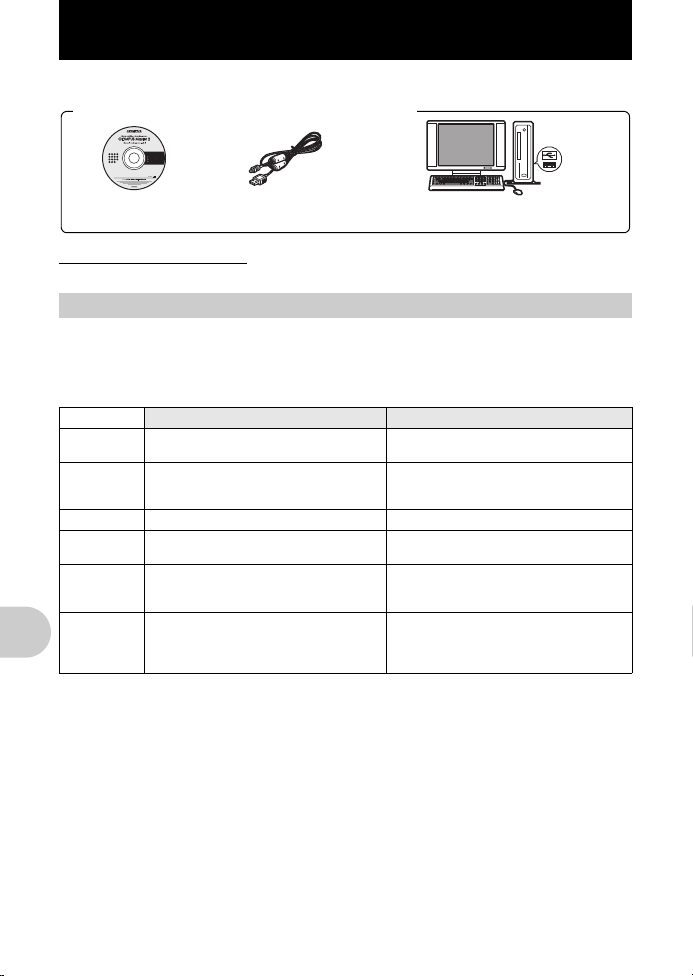
Folosirea programului OLYMPUS Master
Înainte de a începe, asiguraţi-vă că dispuneţi de următoarele.
OLYMPUS Master 2
CD-ROM
Cablu USB Un calculator care întruneşte cerinţele (pag. 46)
mediului de operare
Folosind cablul USB livrat odată cu camera, puteţi conecta camera şi calculatorul şi să descărcaţi
(transferaţi) imaginile pe computer folosind programul OLYMPUS Master, livrat odată cu camera.
Ce este OLYMPUS Master?
OLYMPUS Master este o aplicaţie pentru organizarea imaginilor digitale pe calculator.
Instalarea programului OLYMPUS Master
Înainte de a instala programul OLYMPUS Master, asiguraţi-vă că PC-ul dumneavoastră are următoarele
caracteristici minime ale sistemului.
Pentru sisteme de operare mai noi, consultaţi pagina de internet a Olympus, la adresa indicată pe
contracoperta acestui manual.
Mediul de operare
Windows Macintosh
OS
CPU
RAM
Capacitate
hard disc
Monitor
Folosirea programului OLYMPUS Master
Altele
Windows 2000 Professional /
XP Home Edition / XP Professional / Vista
Pentium III 500 MHz sau ulterior Power PC G3 500 MHz sau ulterior
256 MB sau superior 256 MB sau superior
500 MB sau superior 500 MB sau superior
1024 x 768 pixeli sau superior 65 536 culori
sau superior (se recomandă 16,77 milioane
de culori sau superior)
Port USB sau port IEEE 1394
Internet Explorer 6 sau o versiune superioară
QuickTime 7 sau o versiune superioară
DirectX 9 sau o versiune superioară
Mac OS X v10.3 sau ulterior
Intel Core Solo / Duo 1,5 GHz sau o versiune
superioară
1024 x 768 pixeli sau superior 32 000 culori
sau superior (se recomandă 16, 77 milioane de
culori sau superior)
Port USB sau port IEEE 1394 (FireWire)
Safari 1.0 sau o versiune superioară (se
recomandă 1.3 sau o versiune superioară)
QuickTime 6 sau o versiune mai nouă
46
RO
Page 47
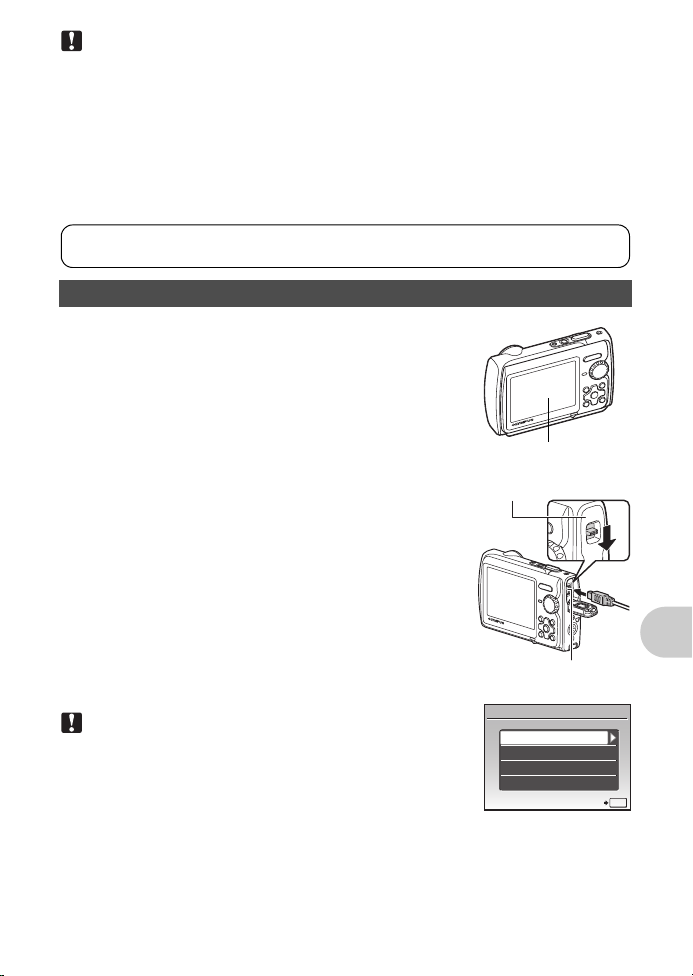
De reţinut
Pentru modul de instalare a software-ului OLYMPUS Master, consultaţi ghidul de instalare
inclus pe CD-ROM.
Dispozitiv de protecţie pentru
multiconector
Multiconector
Monitor
•Utilizaţi un calculator cu sistem de operare preinstalat. Operaţiile nu sunt garantate în cazul
calculatoarelor asamblate la domiciliu sau al calculatoarelor cu un sistem de operare actualizat.
• Operaţiile nu sunt garantate atunci când se foloseşte un port USB sau IEEE 1394 (FireWire)
auxiliar.
• Pentru instalarea programului, trebuie să vă logaţi ca utilizator, cu drepturi de administrator.
•Dacă utilizaţi Macintosh, îndepărtaţi dispozitivul media (drag & drop în trash) înainte de a efectua
operaţiunile următoare. În caz contrar, operaţiunea ar putea deveni instabilă şi ar putea fi
necesară repornirea calculatorului.
• Deconectaţi cablul care conectează camera la calculator
• Închideţi camera
• Deschideţi capacul compartimentului acumulatorului / cardului
Conectarea camerei la calculator
1
Asiguraţi-vă că este închisă camera.
• Monitorul este stins.
• Dispozitivul de protecţie a lentilelor este închis.
2
Conectaţi camera prin mufa multiconector la portul
USB al calculatorului utilizând cablul USB livrat.
• Consultaţi manualul de utilizare al calculatorului dumneavoastră
pentru a localiza poziţia portului USB.
• Camera porneşte automat.
• Monitorul se activează şi este afişat meniul de selectare pentru
conectarea prin USB.
3
Selectaţi [PC] şi apăsaţi pe o.
4
Camera a fost recunoscută de calculator.
•
Windows
Când conectaţi camera la calculator pentru prima dată, calculatorul
încearcă să recunoască camera. Apăsaţi pe «OK» pentru a închide
mesajul afişat. Camera este recunoscută ca «Removable Disk»
(«Disc detaşabil»).
•
Macintosh
Programul iPhoto este aplicaţia implicită pentru organizarea
imaginilor digitale. Când conectaţi camera digitală pentru prima
dată, aplicaţia iPhoto porneşte automat; închideţi această aplicaţie
şi porniţi OLYMPUS Master.
De reţinut
• Funcţiile camerei sunt dezactivate când camera este conectată la
calculator.
• Conectarea camerei la calculator prin intermediul unui hub USB
poate provoca instabilitatea operaţiunii. În acest caz, nu folosiţi un
hub, ci conectaţi camera direct la calculator.
• Fotografiile nu pot fi transferate pe calculator cu ajutorul
OLYMPUS Master, dacă aţi selectat [PC] în pasul 3, aţi apăsat
şi aţi selectat [MTP].
3
USB
PC
EASY PRINT
CUSTOM PRINT
EXIT
SET
Folosirea programului OLYMPUS Master
OK
RO
47
Page 48

Pornirea programului OLYMPUS Master
Windows
1
Apăsaţi de două ori pe pictograma «OLYMPUS Master 2» de pe
desktop.
Macintosh
1
Apăsaţi de două ori pe pictograma «OLYMPUS Master 2» din folderul
«OLYMPUS Master 2».
•Este afişat meniul de navigare.
• La prima pornire după instalarea programului OLYMPUS Master, sunt afişate ecranul de setare
iniţială a OLYMPUS Master şi ecranul de înregistrare a utilizatorului, înaintea ferestrei de
navigare. Urmaţi instrucţiunile afişate.
Afişarea imaginilor din cameră pe calculator
Descărcarea şi salvarea imaginilor
1
Apăsaţi pe «Transfer Images» din browser
şi apoi pe «From Camera» .
•Este afişată o fereastră pentru selectarea fotografiilor pe care
doriţi să le mutaţi din cameră. Sunt afişate toate imaginile din
cameră.
2
Selectaţi «New Album» şi denumiţi albumul.
3
Selectaţi fişierele cu imagini şi daţi clic pe
«Transfer Images» («Transfer Imagini»).
•Este afişată o fereastră care avertizează că descărcarea s-a
Folosirea programului OLYMPUS Master
încheiat.
4
Apăsaţi pe «Browse images now».
• Imaginile descărcate sunt afişate în fereastra de navigare.
48
RO
Page 49

Deconectarea camerei
Led de control card
Pentru detalii privind utilizarea OLYMPUS Master, consultaţi refer to the quick start guide
displayed upon startup or the help of the OLYMPUS Master.
1
Asiguraţi-vă că ledul de control al cardului nu
mai clipeşte.
2
Pentru deconectarea cablului USB trebuie
procedat astfel.
Windows
1
Apăsaţi pe pictograma «Unplug or eject hardware» în
system tray.
2
Apăsaţi pe mesajul afişat.
3
La apariţia unui mesaj care anunţă că elementul hardware poate
fi îndepărtat în siguranţă, faceţi clic pe «OK».
Macintosh
1
Pictograma trash se transformă în pictograma eject când
pictograma «Untitled» sau «NO_NAME» de pe desktop este
mutată. Mutaţi-o în pictograma eject ţinând apăsat pe cursor.
3
Scoateţi cablul USB din cameră.
De reţinut
• Windows: La apăsarea pe «Unplug or Eject Hardware», poate
apărea un mesaj de avertizare. Asiguraţi-vă că nu se descarcă
nici un alt fişier de imagine din cameră şi că toate aplicaţiile sunt
închise. Faceţi clic pe pictograma «Unplug or Eject Hardware» din nou şi deconectaţi cablul.
Descărcarea şi salvarea imaginilor într-un calculator fără a folosi programul
OLYMPUS Master
Această cameră este compatibilă cu stocare în masă USB. Puteţi conecta camera la calculator
folosind cablul USB din setul de livrare pentru a descărca şi salva imagini fără a folosi programul
OLYMPUS Master. Pentru a folosi cablul USB în vederea conectării camerei la calculator este necesar
următorul mediu.
Windows
: Windows 2000 Professional / XP Home Edition / XP Professional / Vista
Macintosh
: Mac OS X v10.3 sau ulterior
De reţinut
• În cazul în care pe calculatorul dumneavoastră rulează Windows Vista, puteţi selecta [PC] în
pasul 3 cu ajutorul butonului pag. 47, apoi apăsaţi
Photo Gallery.
• Transferul de date nu este garantat pentru următoarele sisteme de operare, chiar dacă
calculatorul dispune de port USB.
• Calculatoare cu port USB ataşat cu ajutorul unui card de extensie etc.
• Calculatoare fără OS preinstalat şi calculatoare asamblate particular
3
şi selectaţi [MTP] pentru a utiliza Windows
Folosirea programului OLYMPUS Master
RO
49
Page 50

Pentru o mai bună cunoaştere a camerei
Sfaturi practice pentru fotografiere şi alte informaţii
Sfaturi necesare înainte de a începe fotografierea
Camera nu porneşte, deşi acumulatorul se află înăuntru
Acumulatorul nu este încărcat complet
•Încărcaţi acumulatorul cu încărcătorul.
Acumulatorul nu poate fi folosit pentru moment din cauza temperaturii scăzute
• Performanţele acumulatorului se reduc la temperaturile joase, iar încărcarea poate să nu fie suficientă
pentru a porni camera. Scoateţi acumulatorul şi încălziţi-l pentru câtva timp în buzunar.
Cardul nu poate fi folosit
•Dacă este afi şată zona de contact a cardului, ecranul [CARD SE TUP] poate afişa fără citirea cardului.
În acest caz, selectaţi [CLEAN CARD] şi apăsaţi
cu o cârpă moale şi uscată.
Fotografierea nu se produce la apăsarea pe declanşator
Camera este în modul stand-by
• Pen tru a economisi din energia bateriei, camera intră aut omat în stand-by şi monitorul se stinge, dacă
nu este folosită 3 minute de la pornire camerei (când obiectivul este în funcţiune şi monitorul aprins).
Fotografierea nu se produce nici chiar la apăsarea completă pe declanşator în acest mod de
funcţionare. Înainte de fotografiere, folosiţi butonul de zoom sau alte butoane pentru a reactiva
camera din stand-by. Dacă nu este folosită timp de 15 minute, camera se închide automat
(obiectivul se închide, iar monitorul se stinge). Apăsaţi
Rotiţa este poziţionată în modul de funcţionare q sau
• Acestea este modul de redare a fotografiilor pe monitor. Poziţionaţi selectorul rotativ în modul
fotografiere.
Rotiţa este poziţionată în modul
• Nu pot fi realizate fotografii, când ghidul de f otografiere este afişat. Fotografiaţi după ce aţi ales efectul
de fotografiere dorit din ghidul de fotografiere sau alegeţi o altă setare în afara
fotografiere.
Bliţul se încarcă
•Aşteptaţi până când semnul # (încărcare bliţ) nu mai clipeşte şi apoi efectuaţi fotografierea.
g
Data şi ora nu au fost reglate
Camera a fost folosită în aceleaşi condiţii de la achiziţionare
• Nici data şi nici ora nu au fost setate în momentul achiziţionării. Reglaţi data şi ora înainte de a folosi
camera.
g
Pentru o mai bună cunoaştere a camerei
«Pornirea camerei» (pag. 6)
«X
Acumulatorul a fost scos din cameră
Reglarea datei şi a orei
• Reglajele de dată şi oră revin la setările din fabrică, dacă camera este lăsată fără acumulatori mai
mult de 1 zi. Dacă bateria rămâne în cameră pentru o scurtă perioadă de timp, data şi ora vor fi
resetate anterior acestui moment. Înainte de a realiza fotografii importante, controlaţi dacă data şi ora
sunt reglate corect.
» (pag. 38)
o
. Apoi, îndepărtaţi cardul şi ştergeţi aria de contact
o
P
pentru a porni camera.
g
în modul
50
RO
Page 51

Sfaturi pentru fotografiere
Subiect cu contrast redus
Subiect într-un câmp extrem
de luminat în centrul cadrului
Subiect fără linii verticale
Subiecţi aflaţi la distanţe
diferite
Subiect aflat în mişcare
rapidă
Subiectul nu este în mijlocul
cadrului
Focalizarea subiectului
Există mai multe metode de focalizare, în funcţie de subiect.
Când subiectul nu este în mijlocul cadrului
•Plasaţi subiectul în mijlocul cadrului, blocaţi focalizarea pe subiect şi apoi recompuneţi cadrul.
•Reglaţi [AF MODE] în modul [iESP].
g
«MOD AF
Subiectul se mişcă repede
• Focalizaţi camera pe un punct aflat aproximativ la aceeaşi distanţă ca subiectul pe care doriţi să-l
Schimbarea câmpului de focalizare
fotografiaţi şi blocaţi focalizarea (prin apăsarea la jumătate a declanşatorului). Recompuneţi apoi
fotografia şi apăsaţi pe declanşator complet, când subiectul intră în cadru.
Subiecţi dificil de focalizat
• În anumite condiţii, este dificil să focalizaţi cu auto focus.
În aceste cazuri, focalizaţi (blocaţi focalizarea) pe un obiect cu un contrast puternic la
aceeaşi distanţă ca subiectul dorit, recompuneţi imaginea şi declanşaţi. Dacă subiectul nu
are linii verticale, ţineţi camera vertical şi focalizaţi folosind funcţia de blocare a focalizării
prin apăsarea la jumătate a declanşatorului, apoi, ţinând apăsat la jumătate declanşatorul,
întoarceţi camera în poziţie orizontală şi fotografiaţi.
Prevenirea neclarităţii cu ajutorul stabilizatorului de imagine
Ţineţi camera bine cu ambele mâini şi apăsaţi uşor pe declanşator pentru a evita mişcarea camerei.
Puteţi reduce distorsiunile de imagine la fotografierea în modul
g«h
Este posibil ca fotografiile să fie mai neclare când:
Fotografierea cu ajutorul stabilizatorului digital de imagine» (pag. 12)
• imaginile sunt realizate folosind zoom-ul la amplificare maximă, adică prin utilizarea simultană
a zoom-ului optic şi a celui digital,
• obiectul este întunecat şi viteza declanşatorului este redusă
• tipurile de scenă în care bliţul este oprit şi / sau viteza obturatorului este redusă.
» (pag. 30)
h
.
Pentru o mai bună cunoaştere a camerei
RO
51
Page 52

Realizarea de fotografii cu stabilizator fără bliţ
Bliţul este activat automat în condiţii de lumină insuficientă sau la mişcări repetate ale camerei. Pentru
fotografierea fără bliţ în locuri întunecate, alegeţi modul [
Creşterea valorii [ISO]
g
«ISO
Schimbarea sensibilităţii ISO
» (pag. 28)
$
] şi procedaţi astfel:
Fotografia este prea granulată
Există mai multe cauze care pot provoca efectul de granulaţie.
Folosirea zoom-ului digital pentru realizarea de fotografii mărite
• Cu zoom-ul digital, o parte a imaginii este decupată şi mărită. Cu cât mărirea este mai mare, cu atât
fotografia este mai granulată.
g
«DIGITAL ZOOM
Creşterea sensibilităţii ISO
•La creşterea valorii [ISO], «distorsiunea» care poate apărea în formă de pată de o culoare
neaşteptată sau inexactă, dă fotografiei un aspect granulat. Camera este dotată cu o funcţie care
permite fotografierea la sensibilitate crescută şi reducerea distorsiunilor; în orice caz, creşterea
sensibilităţii ISO poate produce imagini granulate, în funcţie de condiţiile de fotografiere.
g
«ISO
Schimbarea sensibilităţii ISO
Apropierea subiectului
» (pag. 28)
» (pag. 29)
Fotografierea în culorile corecte
• Motivul pentru care există diferenţe între culorile unei fotografii şi culorile reale este sursa de lumină
care cade pe subiect. [WB] este funcţia care permite camerei să determine corect culorile. În mod
normal, setarea [AUTO] oferă balansul de culoare optim, dar în func ţie de subiect, ar fi poate mai bine
să încercaţi să reglaţi manual setarea [WB].
• Când subiectul se află la umbră, într-o zi însorită.
• Când subiectul este luminat simultan de la sursă naturală şi artificială, cum ar fi în apropierea
unei ferestre.
• Când nu există alb în mijlocul cadrului.
g
«WB
Reglarea culorii unei fotografii
» (pag. 28)
Fotografierea pe plajă sau zăpadă
• Fotografiaţi cu K în modul s. Adecvat pentru fotografierea în zile însorite pe plajă sau zăpadă.
g«s
g
(scenă)
• Ade sea, subiecţii puternic luminaţi (ca în cazul zăpezii) devin mai întunecaţi decât în realitate. Folosiţi
1F
fotografiaţi obiecte întunecate, e mai bine să reglaţi spre [–]. Uneori, folosirea bliţului poate să nu
producă luminozitatea (expunerea) dorită.
«Butonul 1F
Selectarea unui tip de scenă în funcţie de condiţiile de fotografiere
pentru a regla spre [+] pentru a-i apropia pe subiecţi de umbrele lor reale. În schimb, dacă
Schimbarea luminozităţii fotografiei
» (pag. 17)
» (pag. 27)
Nealinierea fotografiilor panoramice
• Rotirea camerei de-a lungul axei centrale a camerei reduce nealinierea fotografiei. Când fotografiaţi
obiecte de la mică distanţă, rotirea de-a lungul axei obiectivului oferă rezultate bune.
• În modul [COMBINE IN CAMERA1], camera detectează automat propria sa poziţie, cu excepţia
Pentru o mai bună cunoaştere a camerei
următoarelor cazuri (în asemenea cazuri, folosiţi [COMBINE IN CAMERA2] sau [COMBINE IN PC].):
• când rotiţi camera într-o manieră rapidă şi instabilă,
• când fotografiaţi un subiect cu un contrast slab (cer albastru etc.),
• când fotografiaţi un subiect în mişcare încadrat pe întregul ecran,
• când rotiţi camera fără a avea imagini pe afişaj.
52
RO
Page 53

Fotografierea în contralumină
• Când Shadow Adjustment Technology (programul de reglare a umbrelor) este setat pe [ON], faţa
subiectului apare mai luminată chiar şi în contralumină şi se intensifică culoarea fundalului f otografiei.
Această funcţie poate fi folosită pentru fotografierea din exterior a unui subiect aflat în interiorul unei
clădiri.
g«f
Iluminarea subiectului în contralumină» (pag. 19)
• Cu [ ESP / n] setat la [n], fotografia se realizează pe baza luminozităţii din centrul monitorului fără
a fi afectată de lumina din fundal.
g
«ESP / n
•Reglaţi bliţul pe [#] pentru a activa lumina de umplere. Puteţi fotografia un subiect în contralumină
fără ca faţa subiectului să apară întunecată. [#] este eficient pentru fotografierea în contralumină şi
în condiţii de iluminare fluorescentă sau alt tip de iluminare artificială.
g
«Butonul 3#
• Este bine să reglaţi compensarea expunerii la [+] apăsând 1F când se fotografiază cu
contralumină puternică.
g
«Butonul 1F
• Ajustarea expunerii feţei persoanei reglând [AF MODE] pe [FACE DETECT] dă luminozitate feţei
subiectului, chiar şi cu contralumină puternică.
g
«MOD AF
Schimbarea câmpului de măsurare al luminozităţii subiectului
Fotografierea cu bliţ
Schimbarea luminozităţii fotografiei
Schimbarea câmpului de focalizare
» (pag. 18)
» (pag. 17)
» (pag. 30)
» (pag. 30)
Alte sfaturi practice pentru fotografiere şi informaţii suplimentare
Creşterea numărului de fotografii memorate
Există două modalităţi de a salva fotografiile pe care le faceţi cu camera.
Salvarea fotografiilor în memoria internă
• Fotografiile sunt salvate în memoria internă, iar când numărul fotografiilor care pot fi stocate ajunge
la 0, trebuie să conectaţi camera la un calculator pentru a descărca fotografiile, apoi le ştergeţi din
memoria internă.
Folosirea unui card (opţional)
• Fotografiile sunt salvate în cardul care este introdus în cameră. Când cardul este plin, descărcaţi
fotografiile în calculator, iar apoi fie ştergeţi fotografiile fie folosiţi un nou card.
• Fotografiile nu sunt salvate în memoria internă, dacă în cameră este introdus cardul. Fotografiile din
memoria internă pot fi copiate pe card folosind funcţia [BACKUP].
g
«BACKUP
Copierea fotografiilor din memoria internă pe card
«Cardul» (pag. 62)
Numărul fotografiilor care pot fi memorate şi lungimea înregistrărilor video
Fotografii
DIMENSIUNEA
IMAGINII
G
3264 x 2448
H
2560 x 1920
I
2048 x 1536
J
1600 x 1200
K
1280 x 960
C
640 x 480
D
1920 x 1080
COMPRIMARE
L
M
L
M
L
M
L
M
L
M
L
M
L
M
Numărul fotografiilor care pot fi memorate
Memorie internă Card de 1GB
Cu sunet Fără sunet Cu sunet Fără sunet
3 3 253 255
7 7 492 499
5 6 404 410
12 12 820 841
9 9 615 627
18 19 1254 1305
15 15 1031 1066
29 31 1938 2063
23 24 1560 1640
43 47 2907 3198
75 90 4920 5815
122 164 7996 10661
14 14 954 984
27 28 1827 1938
» (pag. 36)
Pentru o mai bună cunoaştere a camerei
RO
53
Page 54

Înregistrare video
DIMENSIUNEA
IMAGINII
C
640 x 480
E
320 x 240
FRECVENŢĂ
CADRE
N
O
N
O
Timp de înregistrare continuă
Memorie internă Card de 1 GB
8 sec. 10 sec.
16 sec. 18 min. 37 sec.
19 sec. 22 min. 3 sec.
38 sec. 29 min.
Folosirea unui alt card
•Dacă folosiţi un card produs de altă firmă decât Olympus sau un card utilizat pe alt calculator în altă
aplicaţie, folosiţi funcţia [FORMAT] pentru a formata cardul.
g
«MEMORY FORMAT (FORMATARE MEMORIE)
(pag. 36)
Formatarea memoriei interne sau a cardului
Ledul de control al cardului se aprinde intermitent
• O imagine sau o înregistrare video este tocmai înregistrată sau descărcată (la conectarea la un
calculator).
• Este interzisă efectuarea următoarelor operaţiuni când ledul de control al cardului se aprinde
intermitent. Astfel evitaţi ca imaginile să nu fie salvate şi să faceţi inutilizabilă memoria internă sau
cardul.
• Deschideţi compartimentul acumulatorului / cardului.
• Îndepărtaţi acumulatorul şi cardul.
Prelungirea duratei de viaţă a acumulatorului
• Efectuarea uneia dintre următoarele operaţiuni, dacă nu se fotografiază într-adevăr, poate afecta
capacitatea acumulatorului.
•Apăsarea repetată a declanşatorului la jumătate
• Folosirea repetată a zoom-ului
• Pentru a reduce consumarea acumulatorului setaţi [POWER SAVE] pe [ON] şi închideţi camera dacă
nu o folosiţi.
g
«POWER SAVE
Funcţii care nu pot fi selectate din meniuri / Funcţii care nu pot fi selectate nici prin apăsarea
butoanelor de funcţii
• Anumite elemente nu pot fi selectate din meniuri prin folosirea blocului de săgeţi.
(Elementele meniului afişate în gri nu pot fi selectate.)
• Elemente care nu pot fi reglate în modul fotografiere
• Elemente care nu pot fi setate din cauza unui element care a fost deja setat:
• Pot exista anumite funcţii care nu pot fi reglate nici prin apăsarea butoanelor de funcţii, în funcţie de
Pentru o mai bună cunoaştere a camerei
setările camerei.
• Anumite funcţii nu pot fi folosite, dacă nu este introdus cardul în cameră.
•Nu puteţi schimba setăriile funcţiilor atunci când selectorul rotativ este setat pe
Setarea camerei în modul economic
» (pag. 40)
Când [DRIVE] este setat pe [W], nu pot fi reglate [FINE ZOOM] sau [DIGITAL ZOOM].
[%], modul bliţ etc.
[PANORAMA], [PRINT ORDER], [FORMAT], [BACKUP]
g
»
.
Revenirea la setările iniţiale
• Camera reţine setările (cu excepţia
executaţi [RESET].
g
«RESET
Revenirea la setările iniţiale
54
RO
s
) şi după ce a fost oprită. Pentru revenirea la setările iniţiale,
» (pag. 25)
Page 55

Confirmarea expunerii în condiţii dificile de vizualizare a afişajului pe monitor
1
2
33
Afişajul pe monitor şi confirmarea expunerii pot fi greu de citit la fotografierea exterioară.
Apăsaţi g / E / Y de câteva ori pentru a afişa histograma
•Setaţi expunerea astfel încât diagrama să fie preponderent în marginile exterioare şi să fie distribuită
echilibrat în ambele părţi.
Cum se citeşte histograma
1
Dacă vârful umple prea mult din cadru, imaginea va apărea
preponderent neagră.
2
Dacă vârful umple prea mult din cadru, imaginea va apărea
preponderent albă.
3 Partea marcată cu verde din histogramă indică distribuţia de lumină în
zona centrală a monitorului.
g
«Butonul g / E / Y Schimbarea informaţiilor afişate / Afişarea pentru ghidului meniu / Pornire
LED de lumină ajutătoare / Verificarea orei» (pag. 20)
Informaţii despre redare şi sfaturi de remediere a defecţiunilor
Efectul de ochi roşii nu poate fi corectat
•În funcţie de fotografie, efectul de ochi roşii poate să nu fie îndepărtat. Deci, cu anumite excepţii,
efectul poate fi corectat.
Lumina este prinsă în fotografie
• Lumina poate fi prinsă în fotografie, fiind reflectată de către praful din aer, atunci când fotografiaţi cu
bliţ pe timp de noapte.
Sfaturi pentru redare
Redarea fotografiei salvate în memoria internă
• O fotografie din memoria internă nu poate fi redată, dacă în cameră este introdus un card. Scoateţi
cardul înainte de a porni camera.
Vizualizarea informaţiilor despre fotografie
•Redaţi o fotografie şi apăsaţi pe g / E / Y. Apăsaţi g / E / Y de câteva ori pentru a schimba
cantitatea informaţiilor afişate.
g
«Butonul g / E / Y Schimbarea informaţiilor afişate / Afişarea pentru ghidului meniu / Pornire
LED de lumină ajutătoare / Verificarea orei» (pag. 20)
Afişarea rapidă a fotografiei dorite
•Apăsaţi pe W di n butonul de zoom pentru a vedea fotografii le ca miniaturi (afişare index) sau în format
calendar (afişare calendar).
g
«Nivelul de zoom
Ştergerea sunetului înregistrat cu fotografie
•Odată ataşat fotografiei, sunetul nu mai poate fi şters. În acest caz, efectuaţi o re-înregistrare în
condiţii lipsite de zgomot. Înregistrarea sunetului nu este posibilă, dacă nu este suficient spaţiu în
memoria internă sau pe card.
g «R Adăugare de sunet unei fotografii
Zoom în timpul fotografierii / Mărire în timpul redării
» (pag. 34)
» (pag. 16)
Pentru o mai bună cunoaştere a camerei
RO
55
Page 56

Vizualizarea fotografiilor cu ajutorul calculatorului
Vizualizarea întregii fotografii pe un monitor de calculator
Dimensiunea fotografiei redate pe monitorul calculatorului depinde de setările computerului. Dacă
monitorul este setat la 1024 x 768 şi folosiţi Internet Expl orer pentru vizualizar ea fotografiei la dimens iunea
2048 x 1536 la 100 %, întreaga fotografie poate fi vizualizată doar prin deplasarea ei în diferite direcţii.
Există mai multe moduri în care puteţi vizualiza fotografia întreagă pe monitorul calculatorului.
Vizualizarea fotografiilor folosind meniul de afişare a imaginilor
•Instalaţi programul OLYMPUS Master 2 aflat pe CR-ROM-ul din setul de livrare.
Schimbarea setărilor monitorului
• Pictogramele afişate pe monitorul calculatorului pot fi rearanjate. Pentru detalii privind schimbarea
setărilor calculatorului, consultaţi manualul de utilizare al calculatorului.
La afişarea unei erori pe cameră ...
Indicaţia pe monitor Cauză posibilă Mod de corectare
q
CARD ERROR
(EROARE CARD)
q
WRITE-PROTECT
>
MEMORY FULL
(MEMORIE PLINĂ)
q
CARD FULL
(CARD PLIN)
L
NO PICTURE
r
PICTURE ERROR
(EROARE
FOTOGRAFIE)
Pentru o mai bună cunoaştere a camerei
r
IMAGINEA NU POATE
FI EDITATĂ
PROTECŢIE CARD
DESCHISĂ
g
BATTERY EMPTY
CARD SETUP
CLEAN CARD
FORMAT
Este o problemă legată de card. Acest card nu poate fi folosit. Introduceţi alt card.
Memorarea pe acest card este
blocată.
Nu mai este spaţiu în memoria
internă şi nu mai pot fi salvate
alte fişiere.
Nu mai este spaţiu de memorare
pe card şi nu mai pot fi salvate
alte date.
Nu există fotografii în memoria
internă sau pe card.
Fotografia aleasă are o problemă
şi nu poate fi redată cu această
cameră.
Fotografiile realizate cu alte
camere, realizate în format [D]
sau care au fost deja editate sau
corectate nu pot fi reeditate sau
recorectate.
Compartimentul pentru
acumulator / card este deschis.
Acumulatorul este descărcat. Încărcaţi acumulatorul.
Cardul nu a fost citit. Sau cardul
nu este formatat.
OK
SET
Imaginea a fost protejată (read-only) pe
computer. Descărcaţi imaginea pe calculator şi
anulaţi-i protecţia.
Introduceţi un card sau ştergeţi din fişierele
nedorite. Înainte de ştergere, salvaţi fişierele
importante folosind cardul sau descărcaţi
fotografiile pe un calculator.
Introduceţi un card sau ştergeţi din fişierele
nedorite. Înainte de ştergere, descărcaţi
fotografiile importante într-un calculator.
Memoria internă sau cardul nu conţine fotografii.
Înregistraţi fotografii.
Folosiţi programul de procesare de imagine
pentru a vizualiza fotografia pe un calculator.
Dacă nu este posibil, înseamnă că fişierul de
imagine este deteriorat.
Folosiţi programul de procesare de imagine
pentru editarea fotografiilor.
Închideţi compartimentul pentru acumulator /
card.
• Selectaţi [CLEAN CARD] şi apăsaţi o.
Îndepărtaţi cardul şi ştergeţi aria de contact cu
o cârpă moale şi uscată.
• Selectaţi [FORMAT] [YES] şi apăsaţi
Toa te i n f ormaţiile de pe card au fost şterse.
o
.
56
RO
Page 57

Indicaţia pe monitor Cauză posibilă Mod de corectare
MEMORY SETUP
POWER OFF
MEMORY FORMAT
IN
OK
SET
NO CONNECTION
În memoria internă s-a produs o
eroare.
Camera nu este corect conectată
la calculator sau la imprimantă.
Selectaţi [MEMORY FORMAT] [YES] şi
apăsaţi o. Toate fişierele din memoria internă au
fost şterse.
Deconectaţi camera şi reconectaţi-o corect.
Nu este hârtie în imprimantă.Puneţi hârtie în imprimantă.
NO PAPER
Imprimanta a rămas fără tuş. Înlocuiţi cartuşul de tuş din imprimantă.
NO INK
Hârtia s-a înţepenit. Scoateţi hârtia blocată.
JAMMED
SETTINGS CHANGED
PRINT ERROR
r
CANNOT PRINT
Tava cu hârtie a imprimantei a
fost scoasă sau imprimanta a
fost acţionată în timpul
modificării setărilor la nivelul
camerei.
S-a înregistrat o problemă la
imprimantă şi / sau cameră.
Fotografiile realizate cu alte
camere nu pot fi tipărite cu
această cameră.
Nu folosiţi imprimanta în timpul efectuării unor
setări la cameră.
Închideţi camera şi imprimanta. Verificaţi
imprimanta şi remediaţi toate problemele înainte
de a o porni din nou.
Folosiţi calculatorul pentru a le tipări.
Pentru o mai bună cunoaştere a camerei
RO
57
Page 58

Funcţii valabile în modurile şi scenele fotografiere
Unele funcţii nu pot fi setate în anumite moduri de fotografiere. Pentru detalii consultaţi tabelul de mai jos.
indică restricţia pentru respectiva funcţie a fiecărei s de fotografiere.
g
«Funcţii disponibile în modurile de fotografiere» (pag. 59)
Funcţii disponibile în modurile de fotografiere
Modul
fotografiere
Funcţie
F
#
&
/ % /
O
Y
Shadow Adjustment Technology
(Program de reglare a umbrelor)
Zoom optic
IMAGE QUALITY (CALITATEA IMAGINII)
PANORAMA
SILENT MODE
WB
ISO
DRIVE
FINE ZOOM
DIGITAL ZOOM
ESP /
n
MOD AF
R
*1 [O] nu este disponibil.
*2 Zoom-ul optic nu este disponibil în timpul filmării. Setaţi [DIGITAL ZOOM] în poziţia [ON] în vederea activării
funcţiei zoom pentru înregistrare.
K
AUTO P
99999
999
999 9
999 9
999 9
999 9
999 9
—
99999
—
—
—
—
—
—
—
—
h s n
— pag. 18
*1
*2
99
9999
9
— — pag. 28
99
99
99 9
99 9
99
99
— pag. 25
— pag. 29
— pag. 29
— pag. 30
— pag. 30
Pag. ref.
pag. 17
pag. 18
pag. 18
pag. 19
pag. 16
pag. 24
pag. 30
pag. 28
pag. 29
pag. 30
Pentru o mai bună cunoaştere a camerei
58
RO
Page 59

Funcţii disponibile în modurile de fotografiere
B
s
C
FDGUW
Funcţie
# 999
&
/ % /
O 99*29*299*29*2—
Y 99999999
Shadow Adjustment
Technology (Program de
reglare a umbrelor)
Zoom optic
IMAGE QUALITY
(CALITATEA IMAGINII)
PANORAMA
ISO ————————pag.28
DRIVE
FINE ZOOM
DIGITAL ZOOM
ESP /
n 9999
MOD AF
R 99999999
*1 [!] nu este disponibil.
*2 [%] and [O] nu sunt disponibile.
*3 AF este blocat.
*4 Este disponibilă doar o calitate fotografică de [I] sau inferioară.
*5 Calitatea imaginii este fixată la [C].
*6 [CONBINE IN CAMERA1] şi [CONBINE IN CAMERA2] nu sunt disponibile.
*7 [W] nu poate fi selectat.
*8 [SPOT] nu este disponibil.
*9 [FACE DETECT] nu este disponibil.
N
K
99
9999
9999*49999
9*69*69*69*6—
9*79*7——
999
999
99999*89
——
RSX V
c
—
9
——
99
—
999
9*69*69
9*7——
——
——
999
999
—
999
Pag. ref.
9
pag. 18
9
pag. 18
pag. 18
— — pag. 19
pag. 16
pag. 24
*6
pag. 25
*7
9
pag. 29
pag. 29
pag. 29
pag. 30
—
9
pag. 30
pag. 30
Pentru o mai bună cunoaştere a camerei
RO
59
Page 60

s
P
iefT
Funcţie
#
&
/ % /
O 9
Y 99
Shadow Adjustment
Technology (Program de
reglare a umbrelor)
Zoom optic
IMAGE QUALITY
(CALITATEA IMAGINII)
PANORAMA
ISO —————
DRIVE
FINE ZOOM
DIGITAL ZOOM
ESP /
n 99999999
MOD AF
R 9
*1 [!] nu este disponibil.
*2 [%] and [O] nu sunt disponibile.
*3 AF este blocat.
*4 Este disponibilă doar o calitate fotografică de [I] sau inferioară.
*5 Calitatea imaginii este fixată la [C].
*6 [CONBINE IN CAMERA1] şi [CONBINE IN CAMERA2] nu sunt disponibile.
*7 [W] nu poate fi selectat.
*8 [SPOT] nu este disponibil.
*9 [FACE DETECT] nu este disponibil.
d
———
—
————
999999
9
—*59*499999
9*6———
9*7———
99
99
999999*9— — pag. 30
———
9*1999
9999—9
———*3—*3—
—
999
—
999
k
l Y
H
9
——
9*69*69*6—pag.25
99
9*79*79*7—pag.29
999
Pag. ref.
—pag.18
*2
pag. 18
9
pag. 18
9
pag. 19
—
9
pag. 16
pag. 24
—pag.28
— — pag. 29
—
9
pag. 29
pag. 30
—pag.30
Pentru o mai bună cunoaştere a camerei
60
RO
Page 61

Anexă
Îngrijirea camerei
Curăţarea camerei
Exterior:
• Ştergeţi uşor cu o cârpă moale. Dacă este foart e murdară, umeziţi cârpa cu o soluţie de săpun moale şi frecaţi
bine. Ştergeţi camera cu o cârpă umedă şi apoi uscaţi-o cu o cârpă uscată. Dacă aţi folosit camera la plajă,
folosiţi o cârpă curată umezită şi frecaţi bine.
•Dacă pe capacul obiectivului se depune murdărie, praf, nisip sau alte materiale, sau dacă acesta nu se mişcă
uşor, curaţaţi camera conform metodei descrise la pag. 64.
Monitor:
• Ştergeţi uşor cu o cârpă moale.
Obiectiv:
• Îndepărtaţi praful de pe obiectiv cu un ventilator obişnuit şi apoi ştergeţi uşor cu un material de curăţat
obiective.
Acumulator / Încărcător:
• Ştergeţi uşor cu o cârpă moale şi uscată.
De reţinut
•Nu folosiţi solvenţi puternici ca benzen sau alcool, sau materiale textile tratate chimic.
•Dacă obiectivul este murdar, pe suprafaţa lui se poate forma o peliculă.
Depozitare
• Cân d nu folosiţi camera pe o perioadă mai îndelungată, scoateţi adaptorul AC şi cardul, şi plasaţi-o într-un loc
rece, uscat şi bine aerisit.
•Introduceţi periodic acumulatorul şi verificaţi funcţiile camerei.
De reţinut
•Evitaţi să lăsaţi camera în locuri cu produse chimice, deoarece există posibilitatea apariţiei
coroziunii.
Acumulatorul şi încărcătorul
(
Această cameră foloseşte un acumulator litiu-ion de fabricaţie Olympus (LI-42B sau LI-40B). Nu pot
fi folosite alte tipuri de acumulatori.
(
Consumul de energie al camerei depinde de tipul de funcţii folosite.
(
Pentru condiţiile descrise mai jos, energia este consumată continuu şi acumulatorul se descarcă
repede.
• Zoom-ul este folosit în mod repetat.
•
Declanşatorul este apăsat în mod repetat la jumătate în modul fotografiere, activând auto focus-ul.
• Pe monitor este afişată o fotografie pentru o perioadă lungă de timp.
• Camera este conectată la calculator sau imprimantă.
(
Folosirea unui acumulator descărcat poate duce la închiderea camerei fără ca mai înainte să fie
afişat mesajul de avertizare privind nivelul de energie scăzut al acumulatorului.
(
Acumulatorul nu este complet încărcat la achiziţionare. Înainte de utilizare, încărcaţi complet
acumulatorul cu încărcătorul LI-40C.
(
Acumulatorii livraţi au nevoie de aproximativ 5 ore pentru reîncărcare completă.
(
Camera foloseşte un încărcător recomandat de Olympus. Nu folosiţi alte tipuri de încărcătoare.
Anexă
RO
61
Page 62

Folosirea accesoriilor
1
2
8
M
4
N
ORM
8M8
M
2008.08.262008.08.26 12:3012:30 44
100-0004100-0004
IN
N
ORMNORM
Modul fotografiere Modul redare
Indicator de memorie
B
: La folosirea memoriei
interne
Fără pictogramă: La folosirea unui card
Led de control card
Cardul
Fotografiile pot fi memorate pe un card opţional.
Memoria internă şi cardul sunt suporturi media ale camerei pentru înregistrarea fotografiilor, asemenea
filmului dintr-o cameră de filmat.
Fotografiile stocate în memoria internă sau card pot fi şterse cu uşurinţă din cameră sau cu ajutorul unui
calculator.
Spre deosebire de suporturile de stocare media, memoria internă nu poate fi scoasă sau schimbată.
Numărul fotografiilor care pot fi memorate poate fi crescut prin folosirea unui card de o capacitate mai
mare.
1
Index
Puteţi folosi acest spaţiu pentru a descrie conţinutul cardului.
2
Zonă de contact
Locul pe unde informaţiile sunt transferate din cameră pe card.
Nu atingeţi zona de contact de pe card.
Carduri compatibile
xD-Picture Card 16 MB – 2 GB (tip H / M, standard)
Folosirea memoriei interne sau a cardului
Puteţi confirma pe monitor dacă doriţi să folosiţi memoria internă sau cardul în
timpul fotografierii sau a redării.
P
8
M
N
ORM
De reţinut
• Nu deschideţi capacul compartimentului pentru acumulator /
card, în timp ce ledul de control al cardului se aprinde intermitent,
deoarece ledul indică faptul că are loc citirea sau memorarea
datelor. În caz contrar, puteţi deteriora informaţiile din memoria
internă sau card, iar memoria internă sau cardul să nu mai poată
fi folosit.
IN
4
Anexă
62
RO
Page 63

Adaptor AC
Un adaptor AC este util la operaţiunile care necesită timp cum sunt descărcarea de imagini pe un
computer sau redarea automată a fotografiilor pentru o perioadă mai lungă. Pentru a putea folosi un
adaptor AC cu această cameră, este nevoie de un adaptor multiplu (CB-MA1 / accesoriu).
Nu folosiţi alt adaptor AC cu această cameră.
Utilizarea încărcătorului şi a adaptorului AC în străinătate
(
Încărcătorul şi adaptorul AC pot fi folosite la tensiuni între 100 V AC şi 240 V AC (50 / 60 Hz) în
întreaga lume. În funcţie de ţară sau de zonă, pentru conectarea încărcătorului la priza de AC ar
putea fi necesar un adaptor. Pentru detalii, consultaţi un magazin de specialitate sau o agenţie de
turism.
(
Nu folosiţi convertoare de tensiune, deoarece încărcătorul şi adaptorul AC se pot strica.
INFORMAŢIE IMPORTANTĂ PRIVIND REZISTENŢA LA APĂ ŞI LA ŞOCURI
Rezistenţă la apă:
de maxim o oră. Rezistenţa la apă poate fi afectată, când camera este supusă unui şoc considerabil
sau excesiv.
Rezistenţă la şocuri:
accidentale survenite în timpul folosirii cotidiene a camerei digitale compacte. Funcţia antişoc nu
garantează necondiţionat şi defectele apărute din cauza utilizării necorespunzătoare sau deteriorări ale
aspectului exterior. Nu se acordă garanţie pentru deteriorări ale aspectului exterior, ca de ex. zgârieturi
sau urme de lovituri.
Ca orice aparat electronic, camera trebuie folosită cu grijă şi întreţinută pentru a-i asigura integritatea şi
o funcţionare corectă. Pentru a vă bucura în continuare de performanţele camerei, duceţi-o pentru
verificare la cel mai apropiat service autorizat Olympus, în cazul în care a fost supusă unor lovituri
considerabile. În cazul în care camera s-a stricat ca rezultat al neglijenţei sau al utilizării
necorespunzătoare, garanţia nu va acoperi costurile pentru service sau reparaţie. Pentru informaţii
suplimentare privind garanţia acordată, consultaţi pagina de internet Olympus pentru ţara
dumneavoastră.
Vă rugăm să respectaţi următoarele instrucţiuni de folosire a camerei.
Rezistenţa la apă este garantată*1 la adâncimi de până la 3 m la un timp de utilizare
Funcţia antişoc garantează*2 funcţionarea camerei în urma impacturilor
Înainte de utilizare:
• Verificaţi ca pe cameră să nu fie materiale străine, inclusiv praf sau nisip.
• Asiguraţi-vă că aţi închis capacul compartimentului pentru acumulator / card şi dispozitivul de
protecţie pentru multiconector, astfel încât fiecare sistem de închidere să scoată un sunet de cpic.
• Nu deschideţi compartimentul pentru baterie / card sau dispozitivul de protecţie al multiconectorului
cu mâinile ude, în apă sau într-un mediu cu umezeală crescută sau cu praf (de ex. plajă).
După utilizare:
• Îndepărtaţi orice urmă de apă sau impurităţi, după ce aţi folosit camera subacvatic.
•
După utilizare subacvatică în mare, introduceţi camera într-un recipient cu apă curată timp de
10 minute (cu compartimentul pentru baterie / card şi dispozitivul de protecţie al
multiconectorului bine închise). Uscaţi apoi camera la umbră, într-un loc uscat şi bine aerisit.
•
Se pot observa picături de apă pe suprafaţa interioară a capacului compartimentului pentru
baterie / card sau al dispozitivului de protecţie al multiconectorului, după ce le deschideţi. În
acest caz, ştergeţi-le înainte de a folosi camera.
Anexă
RO
63
Page 64

Verificări după utilizare
Dispozitivul de
protecţie pentru
multiconector
Compartiment pentru acumulat or / card memorie
• Orice obiect străin se poate prinde de marginile capacului obiectivului la utilizarea camerei într-un
mediu care conţine murdărie, praf sau nisip, sau când capacul obiectivului nu se mişcă uşor.
Dacă veţi continua să folosiţi camera în aceste condiţii, obiectivul se poate deteriora sau capacul
obiectivului se poate înţepeni şi defecta. Pentru a evita o astfel de situaţie, spălaţi camera în modul
următor.
1
Introducerţi acumulatorul şi închideţi capacul
compartimentului pentru acumulator / card şi
dispozitivul de protecţie al multiconectorului, astfel
încât fiecare sistem de închidere să scoată un
sunet de clic.
2
Umpleţi un recipient cu apă curată, introduceţi
camera în recipient cu obiectivul în jos şi scuturaţi
camera cu putere.
3
Apăsaţi pe butonul
şi deschideţi/închideţi capacul obiectivului de câteva
ori.
4
În continuare, scuturaţi camera cu capacul deschis.
Urmaţi etapele
Când capacul obiectivului nu se mişcă uşor, clătiţi faţa obiectivulul băgându-l direct sub jet de apă şi
apăsaţi în mod repetat pe butonul
o
de mai multe ori în apă
1
to 4, apoi verificaţi dacă capacul obiectivului se muşcă uşor.
o
.
Depozitare şi întreţinere
•Nu lăsaţi camera într-un mediu cu temperaturi crescute (40 °C sau peste) sau scăzute
(–10 °C sau sub). În caz contrar, rezistenţa la apă poate fi compromisă.
•Nu folosiţi substanţe chimice pentru curăţat, prevenirea ruginii sau a formării de condens,
reparaţii etc.
• În caz contrar, rezistenţa la apă poate fi compromisă.
•
Nu lăsaţi mult timp camera în apă. În caz contrar, aspectul exterior se poate deteriora şi poate
scădea rezistenţa la apă.
• Deasemenea, nu turnaţi apă pe cameră direct de la robinet.
•
Pentru păstrarea rezistenţei a apă, ca la orice echipament subacvatic, se recomandă înlocuirea
anuală a carcasei rezistente la apă (şi a dispozitivelor de etanşare).
Pentru distribuitorii Olympus şi staţiile service unde poate fi înlocuită carcasa rezistentă la apă, vizitaţi
pagina de internet Olympus aferentă ţării dumneavoastră.
Închiderea capacului de la compartimentul pentru baterie / card şi cel al
multiconectorului
Anexă
Observaţii: Accesoriile incluse (de ex. încărcător) nu sunt rezistente la şocuri sau apă.
*1 Stabilită de echipamentul Olympus de verificare a presiunii în concordanţă cu IEC Standard Publication
529 IPX8 – Aceasta înseamn c această cameră poate fi folosit în mod normal sub ap la presiunea specificat.
*2 Rezistenţa antişoc este confirmată de testele Olympus în concordanţă cu MIL-STD-810F, metoda 516.5,
procedura IV (Transit Drop Test). Pentru informaţii suplimentare privind condiţiile de testare, consultaţi
pagina de internet Olympus pentru ţara dumneavoastră.
64
RO
Page 65

MĂSURI DE SIGURANŢĂ
ATE NŢIE:
PENTRU A REDUCE RISCUL DE ELECTROCUTARE, NU SCOATEŢI
CAPACUL. UTILIZATORUL NU TREBUIE SĂ UMBLE LA COMPONENTELE INTERNE.
CONSULTAŢI PERSONALUL CALIFICAT AL OLYMPUS.
Semnul exclamării într-un triunghi vă atrage atenţia asupra unor instrucţiuni
de folosire sau de întreţinere aflate în documentaţia livrată cu acest produs.
PERICOL
Dacă produsul este folosit fără respectarea informaţiilor aflate sub acest
simbol, se pot provoca răni serioase sau chiar moartea.
AVERTISMENT
Dacă produsul este folosit fără respectarea informaţiilor aflate sub acest
simbol, se pot provoca răni serioase sau chiar moartea.
ATE NŢIE
Dacă produsul este folosit fără respectarea informaţiilor aflate sub acest
simbol, se pot produce răni, deteriorarea echipamentului sau pierderea de
informaţii.
AVERTISMENT!
PENTRU A EVITA RISCUL DE INCENDII SAU ELECTROCUTARE, NU DEMONTAŢI, NU ADUCEŢI ACEST
PRODUS ÎN CONTACT CU APA ŞI NU LUCRAŢI ÎNTR-UN MEDIU EXCESIV DE UMED.
ATE NŢIE
RISC DE ELECTROCUTARE
NU DESCHIDEŢI
Prevederi generale
Citiţi toate instrucţiunile –
manualele de utilizare şi documentaţia pentru consultări ulterioare.
Curăţarea –
Accesorii –
Apă şi umezeală –
Amplasarea –
Sursă de curent –
Fulger –
Obiecte străine –
Căldură –
Scoateţi din priză aparatul înainte de a-l curăţa. Folosiţi doar o cârpă uscată pentru a-l curăţa.
Nu folosiţi niciodată un aspirator pe bază de lichid sau aerosoli, ori solvenţi organici pentru a curăţa acest
produs.
Pentru siguranţa dumneavoast ră şi pentru a preveni deteriorarea produsului, folosiţi doar accesorii
recomandate de Olympus.
la apă.
prindere.
contoare de căldură, sobe sau orice alte echipamente sau dispozitive generatoare de căldură, inclusiv
amplificatoare stereo.
Pentru a evita deteriorarea aparatului, fixaţi-l pe un trepied stabil, stativ sau alt dispozitiv de
În condiţii de furtună cu descărcări electrice, scoateţi adaptorul AC imediat din priză.
Nu folosiţi şi nu ţineţi niciodată acest produs în apropierea unei surse de căldură ca radiatoare,
Înainte de a folosi produsul, citiţi toate instrucţiunile de funcţionare. Păstraţi toate
Pentru protecţia produsel or cu design rezistent la apă, citiţi secţiunile referitoare la rezistenţa
Conectaţi acest produs doar la sursa de curent descrisă pe eticheta produsului.
Pentru a evita rănirea, nu introduceţi niciodată obiecte metalice în interiorul produsului.
RO
Anexă
65
Page 66

Utilizarea camerei
AVERTISMENT
(
Nu folosiţi camera în apropierea gazelor inflamabile sau explozibile.
(
Nu fotografiaţi cu bliţ şi LED persoane (bebeluşi, copii mici) de la distanţă mică.
• Trebuie să vă aflaţi la cel puţin 1 m faţă de faţa subiectului. Declanşarea bliţului foarte aproape
de ochii subiectului poate provoca tulburări momentane ale vederii.
(
Ţineţi bebeluşii şi copiii mici departe de cameră.
•Nu lăsaţi niciodată camera la îndemâna copiilor mici sau a bebeluşilor, pentru a preveni
următoarele situaţii periculoase care pot genera vătămări grave:
• Ştrangularea cu şnurul camerei.
• Înghiţirea accidentală a acumulatorului, a cardului sau a altor elemente de mici dimensiuni.
•Declanşarea accidentală a bliţului în proprii ochi sau cei ai altui copil.
•Rănirea accidentală cu părţile mobile ale camerei.
(
Nu vă uitaţi la soare sau în lumină puternică prin cameră.
(
Nu folosiţi şi nu ţineţi camera în locuri cu praf sau umede.
(
Nu acoperiţi bliţul cu mâna în timpul declanşării lui.
ATE NŢIE
(
Opriţi camera imediat ce simţiţi un miros neobişnuit sau fum în jurul ei.
• Nu scoateţi niciodată acumulatorii cu mâinile neprotejate, deoarece există pericolul să vă ardeţi.
(
Nu luaţi camera în locuri supuse unor temperaturi extrem de ridicate.
• În caz contrar, anumite componente se pot deteriora şi, în anumite condiţii, camera poate lua foc.
Nu folosiţi încărcătorul sau adaptorul AC dacă sunt acoperite (de ex. cu o pătură). Aceasta ar
putea produce supraîncălzire şi incendiu.
(
Utilizaţi camera cu grijă pentru a evita arderea componentelor.
• Prin supraîncălzirea unor elemente metalice ale camerei, se poate produce arderea unor piese.
Acordaţi atenţie următoarelor situaţii:
• La folosirea continuă pe o perioadă mai lungă de timp, camera se încălzeşte. Dacă ţineţi
camera mai mult timp în acest stadiu, se poate arde.
• În locuri cu temperaturi extrem de joase, temperatura corpului camerei poate fi inferioară
temperaturii ambiente. Dacă este posibil, purtaţi mănuşi când folosiţi camera în condiţii de
temperatură joasă.
(
Fiţi atent la şnur.
•Fiţi atent la şnur, când aveţi camera la dumneavoastră. Se poate agăţa uşor de alte obiecte
auxiliare – şi poate provoca daune grave.
(
Nu atingeţi părţile metalice ale camerei decât pentru scurtă vreme, în condiţii de
temperatură scăzută.
• În caz contrar, vă poate afecta pielea. La temperaturi scăzute, folosiţi camera cu mănuşi.
Anexă
66
RO
Page 67

Recomandări pentru utilizarea acumulatorului
Respectaţi următoarele indicaţii pentru a evita scurgerea, supraîncălzirea, arderea, explozia
acumulatorilor sau provocarea de scurt-circuite sau incendii.
PERICOL
• Această cameră foloseşte un acumulator litiu-ion recomandat de Olympus. Încărcaţi acumulatorul cu
încărcătorul specificat. Nu folosiţi alte încărcătoare.
•Nu încălziţi şi nu aruncaţi în foc acumulatorii.
•Aveţi grijă când transportaţi sau depozitaţi acumulatorii pentru a evita contactul cu orice obiecte metalice ca
bijuterii, ace, agrafe etc.
•Nu ţineţi niciodată acumulatorii în locuri aflate în bătaia directă a razelor de soare sau la temperaturi crescute
în vehicule încinse, în apropierea unor surse de căldură etc.
• Pentru a evita scurgerea sau deteriorarea acumulatorilor, urmaţi instrucţiunile privitoare la utilizarea lor.
Nu încercaţi să îi dezasamblaţi sau să îi modificaţi, prin sudură etc.
•Dacă lichidul din acumulatori intră in ochi, spălaţi imediat ochii cu apă rece şi curată şi consultaţi un medic.
•Nu lăsaţi niciodată acumulatorii la îndemâna copiilor mici. Dacă un copil înghite accidental un acumulator,
apelaţi imediat la un medic.
AVERTISMENT
• Ţineţi acumulatorii tot timpul într-un loc uscat.
• Pentru a evita scurgerea şi supraîncălzirea sau a provoca incendiu sau explozii, folosiţi doar acumulatorii
recomandaşi pentru folosirea cu acest produs.
•Introduceţi acumulatorul cu grijă conform descrierii din instrucţiunile de folosire.
•Dacă acumul atorii nu au fost reîncărcaţi în perioada de timp speci ficată, nu-i mai reîncărcaţi şi nu-i mai folosiţi.
•Nu folosiţi acumulatori crăpaţi sau rupţi.
•Dacă acumulatorul curge, se decolorează sau se deformează, sau dacă reacţionează anormal în timpul
utilizării, opriţi camera.
•Dacă lichidul din acumulator curge pe haine sau piele, scoateţi hainele şi spălaţi imediat locul cu apă rece şi
curată. Dacă lichidul vă arde pielea, consultaţi imediat medicul.
• Nu supuneţi acumulatorii la şocuri puternice sau vibraţii continue.
ATE NŢIE
• Înainte de încărcare, verificaţi acumulatorul de scurgeri, decolorări, deformări etc.
• Acumulatorul se poate încălzi în cazul unei utilizări îndelungate. Pentru evitarea unor arsuri minore, nu o
scoateţi imediat după ce aţi folosit camera.
• Scoateţi întotdeauna acumulatorul din camera, dacă nu o veţi folosi un timp mai îndelungat.
RO
Anexă
67
Page 68

Atenţie la mediul de utilizare
• Pentru protejarea tehnologiei de înaltă precizie din acest produs, nu lăsaţi niciodată camera în locurile
descrise mai jos, indiferent dacă e vorba de utilizarea sau depozitarea ei:
• Locuri unde temperaturile şi / sau umiditatea es te crescută sau supusă unor variaţii extreme. Razele directe
ale soarelui, autove hicule închise sau în apropierea altor sur se de căldură (sobă, calorifer etc.) sau aparate
de umidificare.
• În locuri cu nisip sau praf.
•Lângă elemente inflamabile sau explozibile.
• În locuri umede, ca băi sau în ploaie. La folosirea unor produse cu design rezistent la apă, consultaţi
manualul de utilizare.
• În locuri supuse unor vibraţii puternice.
• Nu trântiţi niciodată camera şi n-o supuneţi unor şocuri sau vibraţii puternice.
• La montarea pe un trepied, reglaţi poziţia camerei cu ajutorul capului trepiedului. Nu strâmbaţi camera.
• Nu atingeţi contactele electrice ale camerei.
•Nu lăsaţi camera în bătaia directă a razelor soarelui. Acestea pot deteriora obiectivul sau perdeaua
obturatorului, pot determina pierderi de culoare, umbre pe CCD, sau pot provoca incendii.
• Nu trageţi şi nu apăsaţi puternic pe obiectiv.
• Î nainte de a depozita camera pentru o perioadă mai îndelungată, scoateţi acumulatorul. Alegeţi un loc rece şi
uscat pentru depozitare pentru a preveni formarea de condens sau mucegai în interiorul camerei. După
depozitare, verificaţi camera pornind-o şi apăsând pe declanşator pentru a vă asigura că funcţionează normal.
•Respectaţi întotdeauna restricţiile mediului de operare descrise în manualul de utilizare al camerei.
Recomandări pentru utilizarea acumulatorului
• Această cameră foloseşte un acumulator litiu-ion aprobat de Olympus. Nu folosiţi alte tipuri de acumulatori.
Pentru o utilizare corectă şi în sigură, citiţi cu atenţie instrucţiunile de folosire ale acumulatorilor, înainte de
a-i utiliza.
•Dacă bornele acumulatorilor se udă sau devin unsuroase, contactul cu camera poate să nu se realizeze.
Ştergeţi bine acumulatorul cu o cârpă uscată înainte de folosire.
•Încărcaţi întotdeauna acumulatorul pe care îl folosiţi pentru prima dată sau dacă nu l-aţi folosit vreme mai
îndelungată.
• Când folosiţi camera cu acumulatori la temperaturi scăzute, încercaţi să feriţi camera de frigul direct şi să
economisiţi cât mai multă energie. Un acumulator care s-a descărcat la temperaturi scăzute poate fi reutilizat
după ce a fost readus la temperatura camerei.
•Numărul fotografiilor pe care le realizaţi depinde de condiţiile de fotografiere sau de acumulator.
• Înainte de a pleca într-o călătorie lungă, în special în străinătate, procuraţi-vă acumulatori de rezervă. Un
acumulator recomandat poate să nu fie uşor de obţinut în timpul călătoriei.
•Vă rugăm să reciclaţi acumulatorii pentru a economisi resursele planetei. Când aruncaţi acumulatorii uzaţi,
asiguraţi-vă că aţi acoperit contactele şi respectaţi întotdeauna legile şi regulamentele locale.
Monitor
• Nu apăsaţi puternic pe monitor; în caz contrar, imaginea poate deveni neclară la redare şi există pericolul de
a deteriora monitorul.
• O linie luminoasă poate apărea în partea superioară / inferioară a monitorului, dar aceasta nu înseamnă
existenţa vreunei disfuncţionalităţi.
• Cân d subiectul este văzut în diagonală în cameră, marginile pot ap
o disfuncţionalitate; în modul redare va fi mai puţin evident.
• În locuri cu temperaturi scăzute, monitorul poate avea nevoie de mai mult timp pentru a se activa sau culorile
Anexă
se pot schimba temporar. Dacă folosiţi camera în locuri extrem de reci, n-ar fi rău să mai ţineţi din când în
când camera într-un loc cald. Un monitor cu performanţe slabe din cauza temperaturilor scăzute îşi revine la
temperaturi normale.
• LCD-ul folosit pentru monitor este realizat pe baza unei tehnologii de înaltă precizie. Oricum, pete negre sau
luminoase pot apărea în mod constant pe monitor. Datorită caracteristicilor sau unghiului din care vă uitaţi la
monitor, încadratura poate să nu fie uniformă în culoare şi luminozitate. Aceasta nu este o disfuncţionalitate.
ărea în zigzag pe monitor. Aceasta nu este
68
RO
Page 69

Avertismente legale şi altele
• Olympus nu acordă consultanţă sau garanţie pentru defecte, sau recompense pentru câştigurile care ar fi
putut rezulta din folosirea legală a acestui produs, sau orice pretenţii de la o terţă persoană, provocate de
folosirea în mod neadecvat a acestui produs.
• Olympus nu acordă consultanţă sau garanţie pentru defecte, sau, în cazul ştergerii fotografiilor, recompense
pentru câştigurile care ar fi putut rezulta din folosirea legală a acestui produs.
Condiţii de garanţie
• Olympus nu acordă consultanţă sau garanţie, explicită sau implicită, despre sau privitor la orice informaţie
conţinută în aceste materiale scrise sau software şi în nici un caz nu are legătură cu nici o garanţie comercială
implicită sau declaraţie de conformitate pentru orice scop particular sau pentru daune în consecinţă,
incidentale sau indirecte (inclusiv, dar nu limitat la daunele pentru pierderea profiturilor comerciale,
întreruperea activităţilor comerciale sau pierderea informaţiilor comerciale) care decurg din folosirea sau
incapacitatea de a utiliza aceste materiale scrise, software-ul sau echipamentul. Anumite ţări nu permit
excluderea sau limitarea răspunderii pentru daunele în consecinţă sau incidentale, ceea ce înseamnă că
restricţiile de mai sus pot să nu se aplice în cazul dumneavoastră.
•Olympus îşi rezervă toate drepturile pentru acest manual.
Avertisment
Fotografierea neautorizată sau folosirea de materiale protejate de dreptul de autor pot viola legile de copyright.
Olympus nu-şi asumă responsabilitatea pentru fotografierea neautorizată sau alte acte care încalcă dreptul de
copyright al proprietarilor.
Avertisment copyright
Toate drepturile rezervate. Nici o parte din aceste materiale scrise sau din software nu poate fi reprodusă sau
folosită indiferent de formă sau mediu, electronic sau mecanic, inclusiv fotocopiere şi înregistrare, sau folosirea
oricărei metode de stocare de i nformaţii şi sistem de interogare, fără acordul scris al Olympus. Nu este asumată
nici o responsabilitate pentru folosirea informaţiilor cuprinse în aceste materi ale scrise sau software, sau pentru
daunele rezultate în urma folosirii informaţiilor cuprinse în ele. Olympus îşi rezervă drepturile să modifice
caracteristicile şi conţinutul acestei publicaţii sau al software-ului fără aviz prealabil.
RO
Anexă
69
Page 70

Pentru clienţi din Europa
Marcajul «CE» indică faptul că acest produs corespunde normelor europene de siguranţă,
sănătate, mediu şi protecţia consumatorului. Camerele cu marcaj «CE» sunt destinate
comercializării în Europa.
Acest simbol [ladă de gunoi cu roţi, tăiată WEEE Anexa IV] indică faptul că, în ţările Uniunii
Europene, echipamentele electrice şi electronice uzate trebuie colectate separat.
Vă rugăm, nu aruncaţi echipamentul în gunoiul casnic.
Vă rugăm, folosiţi spaţiile de colectare existente în ţara dumneavoastră pentru acest produs.
Folosiţi numai acumulatori şi încărcătoare autorizate
Recomandăm insistent folosirea cu această camera doar a acumulatorilor şi a încărcătoarelor autorizate de
Olympus. Folosirea unui acumulator şi/sau a unui încărcător care nu este original poate produce incendii sau
rănire din cauza scurgerilor, supraîncălzirii, aprindere sau deteriorarea acumulatorului. Olympus nu-şi asumă
responsabilitatea pentru accidente sau defecte rezultate din folosirea unui acumulator şi / sau a unui încărcător
care nu sunt originale Olympus.
Clauze de garanţie
1. Dacă acest produs prezintă defecţiuni, deşi a fost utilizat în condiţii corespunzătoare (cu respectarea
instrucţiilor de utilizare şi întreţinere puse la dispoziţie la cumpărare), în primii doi ani după achiziţionarea de
la un distribuitor autorizat Olympus în aria comercială Olympus Imaging Europa GmbH, după cum este
stipulat pe pagina web: http://www.olympus.com, acest produs va fi reparat, sau la propunerea Olympus va
fi înlocuit gratuit. În această situaţie, pentru a beneficia de garanţie, clientul trebuie să prezinte produsul şi
certificatul de garanţie înainte de expirarea termenului de doi ani de zile la distribuitorul de la care a
achiziţionat produsul s au la orice alt service Olympus din inte riorul ariei comerciale Olympus Imaging Europa
GmbH, după cum este stipulat pe pagina web: http://www.olympus.com. În primul an de World Wide
Warranty, clientul poate returna produsul în orice service Olympus. Nu în toate ţările există service-uri
Olympus.
2. Clientul va transporta produsul la distribuitorul sau service-ul autorizat Olympus pe riscul propriu şi va
răspunde de toate costurile care derivă din transportul produsului.
3. Această garanţie nu acoperă următoarele situaţii, iar clientul va trebui să plătească taxa de reparaţie, chiar
dacă defectarea a survenit în perioada de garanţie menţionată mai sus.
(a) Orice defect survenit în urma folosirii incorecte (de ex. operaţiuni care nu sunt menţionate în instrucţiunile
de utilizare şi întreţinere sau alte capitole etc.).
(b) Orice defect care a survenit în urma reparaţiei, modificării, curăţării etc. realizate de o persoană, alta
decât un specialist autorizat de Olympus sau de un service Olympus.
(c) Orice defecţiune datorată transportului, căderii, şocurilor etc. după achiziţionare produsului.
(d) Orice defect provocat de foc, cutremur, inundaţii, trăsnete sau alte calamităţi naturale, poluare şi surse
de curent neregulate.
(e) Orice defect apărut în urma depozitării neglijente sau improprii (de ex. depozitarea în condiţii de
temperatură înaltă şi umiditate, în apropierea substanţelor insecticide ca naftalină sau alte substanţe
periculoase etc.), întreţinerea necorespunzătoare etc.
Anexă
(f) Orice defect provocat de acumulatorii uzaţi etc.
(g) Orice defect provocat de nisip, noroi etc. care intră în produs.
(h) Când acest certificat de garanţie nu este înapoiat împreună cu produsul.
(i) Când sunt efectuate orice tip de modificări în Certificatul de Garanţie privind anul, luna şi data
achiziţionării, numele clientului, numele distribuitorului şi seria produsului.
(j) Când documentul de achiziţionare nu este prezentat cu acest Certificat de garanţie.
4. Această garanţie se aplică doar produsului; garanţia nu se aplică accesoriilor echipamentului, de ex.
carcasă, şnur, capacul obiectivului sau acumulatori.
5. În termenii garanţiei, singura responsabilitate care revine Olympus se limitează la repararea sau înlocuirea
produsului. Orice responsabilitate pentru pierderi indirecte sau în consecinţă sau daune de orice tip
provocate sau suferite de o defecţiune a produsului, şi în special orice pierdere sau daune provocate
obiectivului, filmului, altui echipament sau accesoriilor folosite cu produsul sau pentru orice pierdere rezultată
de întârzieri ale termenului de reparaţie sau pierderea de date este exclusă. Aceasta nu afectează
prevederile legale.
70
RO
Page 71

Observaţii privitoare la service pe perioada garanţiei
1. Garanţia este valabilă doar dacă Certificatul de garanţie este completat corespunzător de către Olympus sau
un distribuitor autorizat sau în baza altor documente care conţin dovezi suficiente. Tocmai de aceea,
asiguraţi-vă că sunt completate corect numele dumneavoastră, numele distribuitorului, seria camerei, anul,
luna şi ziua achiziţionării, sau că factura originală sau chitanţa aferentă vânzării (indicând numele
distribuitorului, data achiziţionării şi tipul produsului) sunt ataşate la acest Certificat de Garanţie. Olympus îşi
rezervă dreptul să refuze reparaţia gratuită, dacă nici Certificatul de garanţie nu este completat şi nici
documentele descrise mai sus nu sunt ataşate sau dacă informaţia conţinută este incompletă sau ilizibilă.
2. Certificatul de garanţie nu se eliberează în copie, de aceea păstraţi-l la loc sigur.
•Consultaţi lista pe pagina de internet: http://www.olympus.com pentru reţeaua internaţională pentru service
autorizat Olympus.
Mărci înregistrate
• IBM este marcă înregistrată a Internaţional Business Machines Corporation.
• Microsoft şi Windows sunt mărci înregistrate ale Microsoft Corporation.
• Macintosh este marcă înregistrată a Apple Computer Inc.
• xD-Picture Card™ este marcă înregistrată.
• Orice alt nume de companie sau produs este marcă înregistrată şi / sau mărci înregistrate ale respectivilor
proprietari.
• Standardele pentru sistemele de fişiere pentru cameră menţionate în acest manual sunt standardele
«Design Rule for Camera File System / DCF» stipulate de Japan Electronics and Information Technology
Industries Association (JEITA).
RO
Anexă
71
Page 72

SPECIFICAŢII TEHNICE
(
Camera
Tip produs : Cameră digitală (pentru înregistrare şi redare)
Sistem înregistrare
Fotografii : Înregistrare digitală, JPEG
Standarde aplicabile : Exif 2.2, Digital Print Order Format (DPOF),
Sunet cu fotografii : Format wave
Înregistrări video : AVI Motion JPEG
Memorie : Memorie internă
Nr. de fotografii
(la încărcare completă)
Nr. efectiv de pixeli : 8.100.000 pixeli
Dispozitiv captare imagine : 1/2,35" CCD (filtru primar culoare), 8.500.000 pixeli (total)
Obiectiv : Obiectiv Olympus 6,7 până la 20,1 mm f3.5 până la 5.0
Sistem fotometric : Măsurarea digitală ESP, sistem măsurare a încadraturii
Viteză declanşator : 4 până la 1/1000 sec.
Distanţe fotografiere : 0,5 m până la ) (W / T) (normal)
Monitor : Monitor LCD color 2,5" TFT, 230.000 de puncte
Timp încărcare bliţ : Aprox. 3 sec. (pentru descărcare completă bliţ la temperatura camerei,
Conector exterior : Multiconector (jack DC-IN, mufă USB, jack A/V OUT)
Sistem automat calendar : 2000 până la 2099
Rezistenţă la apă
Tip : Echivalent cu IEC Standard publication 529 IPX8 (în condiţii de testare
Semnificaţie : Camera poate fi folosită în mod normal sub apă, în condiţiile de presiune
Rezistenţa la praf : IEC Standard publication 529 IP6X (în condiţii de testare OLYMPUS)
Mediul de operare
Temperatură : –10 °C până la 40 °C (operare),
Umiditate : 30 % până la 90 % (operare) / 10 % până la 90 % (depozitare)
Alimentare ener gie : Un acumulator litiu-i on Olympus (LI-42B / LI-40B) sau adaptor AC Olympus
Dimensiuni : 93,6 mm (W) x 60,9 mm (H) x 21,3 mm (D) (fără protuberanţe)
Greutate : 136 g (fără acumulator şi card)
Anexă
Funcţia «Shadow Adjustment Technology» conţine tehnologii patentate Apical Limited.
(în concordanţă cu Design rule for Camera File system [DCF])
PRINT Image Matching III, PictBridge
xD-Picture Card 16 MB până la 2 GB (tip H / M, standard)
: Aprox. 190
(bazat pe măsurători standard acumulatori CIPA)
(echivalent cu 38 până 114 mm la o cameră de 35 mm)
0,2 m până la ) (W), 0,3 m până la ) (T) (mod macro)
0,07 m până la 0,5 m (doar W) (mod super macro)
0,07 m până la 0,2 m (doar W) (mod S-macro LED)
folosind un acumulator complet încărcat)
OLYMPUS), la 3 m adâncime
specificate.
–20 °C până la 60 °C (depozitare)
72
RO
Page 73

(
acumulator litiu-ion (LI-42B)
Tip produs : Acumulator litiu-ion
Tensiune standard : DC 3,7 V
Capacitate standard : 740 mAh
Durata de viaţă a acumulatorului : Aprox. 300 reîncărcări complete (în funcţie de utilizare)
Mediul de operare
Temperatură :0 °C până la 40 °C (încărcare) /
Dimensiuni : 31,5 x 39,5 x 6 mm
Greutate : Aprox. 15 g
(
Încărcător pentru acumulator (LI-40C)
Cerinţe de alimentare : AC 100 la 240 V (50 la 60 Hz)
Ieşire : DC 4,2 V, 200 mA
Timp de încărcare : Aprox. 5 ore
Mediul de operare
Temperatură :0 °C până la 40 °C (operare) /
Dimensiuni : 62 x 23 x 90 mm
Greutate : Aprox. 65 g
(
Utilizare la temperaturi scăzute
Operarea la temperaturi scăzute a cardului opţional Olympus xD-Picture şi acumulator litiu-ion este
garantată la 0 °C. În orice caz, următoarele au fost testate pentru utilizarea cu acest produs la
temperaturi de până la –10 °C.
–10 °C până la 60 °C (operare) /
–20 °C până la 35 °C (depozitare)
3,2 VA (100 V) la 5,0 VA (240 V)
–20 °C până la 60 °C (depozitare)
Olympus xD-Picture Card
16 MB 32 MB 64 MB 128 MB 256 MB 512 MB 1 GB 2 GB
Standard
Tip M
Tip H
Baterie litiu-ion Olympus
LI-42B
LI-40B
•Numărul fotografiilor care pot fi memorate se reduce în condiţii de temperatură scăzută.
Design-ul şi specificaţiile pot fi modificate fără aviz prealabil.
999999
9999
9999
9
: Operaţiune confirmată
Anexă
RO
73
Page 74

DIAGRAMA CAMEREI
Bliţ (pag. 18)
Declanşator
(pag. 9, 11)
LED lumină ajutătoare
Led autodeclanşator
(pag. 18, 20, 40)
Obiectiv (pag. 61)
Butonul de zoom (pag. 16)
Butonul f / S
(Shadow Adjustment Technology /
Erase)
(pag. 10, 19)
Blocul de săgeţi (
1243
)
(pag. 15)
Butonul
o
(OK / FUNC) (pag. 15)
Orificiu de prindere
(pag. 3)
Capac compartiment baterie / card
(pag. 4)
Dispozitiv prindere trepied
Dispozitiv de protecţie
multiconector
(pag. 40, 41, 47)
Multiconector
(pag. 40, 41, 47)
Monitor (pag. 38, 75)
Butonul
m
(pag. 16)
Microfon (pag. 30)
Difuzor
Buton
o
(pag. 6, 11)
Led de control card
(pag. 49, 62)
Selector rotativ
(pag. 6, 10, 12)
Butonul q / <
(redare / tipărire) (pag. 19)
Butonul g / E / Y
(pag. 20)
Camera
Anexă
74
RO
Page 75

Simboluri şi pictograme pe monitor
8M8
M
+2.0+2.0 1/301/30 F3.5F3.5
P
44
IN
ISO
1600
ISO
1600
AFL
N
ORMNORM
1
7
11
12
13
10
9
8
141517 16
23
22
21
20
19
18
2 4 653
+2.0
00:34
VGA
15
Înregistrare videoFotografie
(
Monitor – Modul fotografiere
1
2 4 63
23
20
VGA
19
15
+2.0
18
Element Indicaţii Pag. ref.
Moduri de fotografiere
1
Modul fotografiere cu bliţ
2
Mod silenţios
3
Modul macro
4
Modul super macro
Mod S-macro LED
Shadow Adjustment Technology
5
(Program de reglare a umbrelor)
Control acumulator
6
Bliţ stand-by
7
Avertizare mişcare cameră /
încărcare bliţ
Chenar AF
8
Chenar de focalizare AF pag. 9, 11, 30
9
Alarmă
10
Înregistrare sunet
11
Dualtime
12
Numărul fotografiilor care pot fi
13
memorate
Timp de înregistrare rămas
disponibil
Memorie curentă
14
Autodeclanşator
15
Viteză declanşator / Deschiderea
16
diafragmei
Compensarea expunerii –2.0 – +2.0 pag. 17
17
Comprimare
18
Frecvenţă cadre
Dimensiunea imaginii
19
Măsurare încadratură
20
Drive
21
ISO ISO 100, ISO 400, ISO 1600 etc. pag. 28
22
Balans de culoare
23
b, c
, G, B, F, D, G etc. pag. 12, 15, 27
!, #, $
U
&
%
O
f
Z
= baterie încărcată, [ = baterie cu energie redusă pag. 56
#
(luminează)pag.50
#
(lumină intermitentă)
^
k
R
l
4
00:34
B
(Salvarea fotografiilor în memoria internă),
Fără pictogramă (Salvarea fotografiilor pe card)
Y
1/30 F3.5 etc. –
M
(NORMAL), L (FINE)
O
(15 cadre / sec.), N (30 cadre / sec.)
G, H, D, C
5
j, W
5, 3, 1, w–y
etc. pag. 24
9
10
11
12
IN
13
00:34
141517
pag. 18
pag. 30
pag. 18
pag. 19
pag. 12
pag. 39
pag. 30
pag. 38
pag. 53
pag. 62
pag. 18
pag. 24
pag. 30
pag. 29
pag. 28
RO
Anexă
75
Page 76

(
2008.08.26
12:30
100-0004
00:14 /00:34
VGA
15
8
M
2008.08.26
12:30
4
+2.0
F3.5
10
x
100-0004
N
ORM
1/1000
ISO 1
60 0
Înregistrare videoFotografie
Monitor – Mod redare
2
4 51
15
2008.08.26
12:30
3
x
10
6
F3.5
1/1000
ISO 1
+2.0
600
8
N
ORM
100-0004
IN
7
8
M
9
10
11
4
121314
3
4 51
2008.08.26
IN
00:14 /00:34
12
15
100-0004
Element Indicaţii Pag. ref.
Mod silenţios
1
Programarea tipăririi /
2
Număr de exemplare
Înregistrare sunet
3
Protecţie
4
Control acumulator
5
Viteză declanşator /
6
Deschiderea diagrafmei
Compensarea timpului de
7
expunere
Balans de culoare WB AUTO, 5, 3, 1, w–
8
Dimensiunea imaginii
9
Numărul fişierului
10
Număr de cadre
11
Timp scurs /
Timp total de înregistrare
Memorie curentă
12
Comprimare
13
Frecvenţă cadre
ISO ISO 100, ISO 400, ISO 1600 etc. pag. 28
14
Data şi ora 2008.08.26 12:30 pag. 7, 38
15
U
<
x 10 pag. 44
H
9
Z
= baterie încărcată, [ = baterie cu energie redusă pag. 56
1/1000 F3.5 etc. –
–2.0 – +2.0 pag. 17
y
G, H, D, C
M
100-0004 pag. 37
4
00:14 / 00:34
B
(Redarea fotografiei salvate în memoria internă),
Fără pictogramă (Redarea fotografiilor de pe card)
M
(NORMAL), L (FINE)
O
(15 cadre / sec.), N (30 cadre / sec.)
etc. pag. 24
VGA
12:30
pag. 30
pag. 34
pag. 34
pag. 28
–
pag. 14
pag. 62
pag. 24
13
8
9
15
10
11
Anexă
76
RO
Page 77

Index
DIAGRAMA CAMEREI..............................................74
q VOLUME.............................................................. 37
A
Acumulator .............................................................4, 61
Acumulator litiu-ion.............................................3, 4, 61
Adaptor AC.................................................................63
Adăugare de sunet unei fotografii
ADD FAVORITE ...................................................15, 32
AF lock (blocare AF)...................................................12
Afişaj histogramă..................................................20, 55
G
Afişaj index
Afişaj tip calendar .......................................................17
Afişaje informaţionale .................................................20
ALARM CLOCK
Alegerea limbii
ALL (SLIDESHOW)....................................................31
ALL ERASE (ŞTERGERE TOT)
ALL INDEX (INDEX COMPLET)................................42
ALL PRINT (TIPĂRIRE COMPLETĂ) ........................42
Apăsat complet....................................................... 9, 11
Apăsat la jumătate..................................................9, 11
AUTO (bliţ automat)....................................................18
AUTO (ISO)................................................................28
AUTO (mod complet automat)....................................15
AUTO (WB) WB AUTO...............................................28
Auto focus ..................................................................51
AUTO / P....................................................................15
Autodeclanşator
B
BACKUP.....................................................................36
Balansul de culoare WB.............................................28
BEEP..........................................................................37
BGM ...........................................................................31
Black & White.............................................................32
Bliţ de umplere
Bliţ oprit
Bliţ pentru reducerea efectului de ochi roşi
Blocarea focalizării .....................................................11
C
Cablu AV.................................................................3, 40
Cablu USB............................................3, 41, 46, 47, 49
CALENDAR................................................................33
CALENDAR (SLIDESHOW).......................................31
Card................................................................25, 36, 62
CCD............................................................................37
Chenar de focalizare AF................................... 9, 11, 30
COMBINE IN CAMERA1............................................25
COMBINE IN CAMERA2............................................25
COMBINE IN PC........................................................25
Compensarea expunerii
COMPRIMARE...........................................................24
Control acumulator .....................................................75
CUSTOM PRINT........................................................42
D
Data şi ora X.......................................................7, 38
Denumire fişier ...........................................................38
DIMENSIUNEA IMAGINII...........................................24
DPOF .........................................................................44
DRIVE ........................................................................29
DUALTIME
E
EASY PRINT.............................................................. 41
EDIT (EDITARE).........................................................32
...........................................................17
k
.....................................................39
W
.................................................36
Y
..............................................11, 18
#
.......................................................18
$
.................................................................18
l
............................................................38
R
..........................34
R
..........................35
!
F
..................................17, 76
.........18
EDITARE CULOARE .................................................32
ERASE....................................................................... 35
ESP............................................................................ 30
ESP /
n
................................................................... 30
EV ..............................................................................17
Expunere.................................................................... 17
F
FACE DETECT..........................................................30
FILE NAME.......................................................... 37, 43
FIN
L
....................................................................... 24
Focalizare............................................. 9, 11, 12, 29, 51
FORMAT (FORMATARE)...........................................36
FORMATAREA MEMORIEI .........................................3
FOTO & SELECŢIE1/2
Fotografiere cu bliţ
Fotografiere cu viteză mare, în rafală
Fotografierea
Fotografierea în secvenţă
Fotografierea unui singur cadru
FRAME (CADRU) ......................................................33
FRECVENŢĂ CADRE................................................ 24
G
Ghid de operaţiuni.......................................... 22, 42, 44
Ghidul meniului ..........................................................21
g
(ghid de fotografiere) ...............................6, 12
I
iESP ........................................................................... 30
IMAGE QUALITY (CALITATEA IMAGINII)................. 24
INDEX ........................................................................ 33
ISO............................................................................. 28
Î
Încărcare bliţ......................................................... 50, 75
Încărcător acumulator ..................................3, 4, 61, 63
Înregistrare sunet cu fotografii stop cadru
Înregistrarea video
L
LABEL (ETICHETĂ)................................................... 33
Lampă fluorescentă1/2/3
LED ILLUMINATOR ...................................................40
Lumină tungsten
M
Mărirea fotografiei la redare U..................................17
Măsurarea încadraturii
Memoria internă ................................................... 36, 62
Meniu .........................................................................22
MENIU CAMERĂ ................................................. 24, 28
Meniu de funcţii.......................................................... 15
Meniu principal...........................................................22
MENIU REDARE..................................................31, 34
Meniuri SETUP ..........................................................35
MENU COLOR........................................................... 36
Mesaj eroare .............................................................. 56
MOD AF..................................................................... 30
Mod de funcţionare cu stabilizator digital
de imagine
Mod fotografiere....................................... 11, 16, 20, 35
Mod macro
Mod redare
Mod super macro
MOVIE (SLIDESHOW)...............................................31
MULTI PRINT (TIPĂRIRE MULTIPLĂ) ......................42
ef
....................................28
#
........................................... 11, 18
K
...................................................6, 12
n
................................................12
1
...................................................28
n
h
.................................................6, 12
&
...................................................... 11, 18
q
............................ 10, 11, 13, 17, 20, 35
%
........................................... 11, 18
W
..................29
j
....................................29
o
...........................29
R
..............30
wxy
...........................28
........................................30
RO
77
Page 78

N
NORMAL M.............................................................24
NTSC..........................................................................39
Numărul fişierului........................................................76
Numărul fotografiilor care pot fi memorate .................54
O
OLYMPUS Master ..................................................3, 46
P
P (Program automat)..................................................15
PAL.............................................................................39
PANORAMA ...............................................................25
PC ..............................................................................47
PERFECT FIX (FIXARE COMPLETĂ).......................31
PictBridge...................................................................41
PIXEL MAPPING........................................................37
Pornirea camerei..........................................................6
POWER SAVE (MODUL ECONOMIC)......................40
PRE-CAPTURE MOVIE
PRINT ORDER
Programarea tuturor cadrelor
Programarea unei singure imagini
Protejare
0
PW ON SETUP ..........................................................36
R
REC VIEW..................................................................37
Redare «My Favorite»
Redare panoramă ......................................................14
Redarea la televizor ...................................................40
Redarea unei singure fotografii ..................................17
REDEYE FIX (CORECTARE EFECT OCHI ROŞI).... 31
Redimensionare
Reglarea luminozităţii monitorului
RESET .......................................................................25
Rotirea fotografiilor
S
Saturaţie (Mare) .........................................................32
Saturaţie (Redusă) .....................................................32
s
(scenă)....................................................6, 12, 27
SEL. IMAGE...............................................................35
Semnal de avertizare
Sepia ..........................................................................32
Setări pentru tipărire
SHADOW ADJ ...........................................................31
SHUTTER SOUND (SEMNAL ACUSTIC AL
DECLANŞATORULUI)..........................................37
SILENT MODE (MOD SILENŢIOS)
Simboluri şi pictograme pe monitor ............................75
SLIDESHOW..............................................................31
S-macro LED mode
SOUND SETTINGS ...................................................37
SPOT (ÎNCADRATURĂ) (AF MODE).........................30
Stand by .....................................................................50
STILL PICTURE (SLIDESHOW)................................31
Ş
Şnur..............................................................................3
Ştergere................................................................10, 19
T
Timp de înregistrare continuă.....................................54
Timp redare / Timp total înregistrare ..........................14
Tipărirea directă..........................................................41
Tipărirea fotografiilor................................................... 41
TYPE..........................................................................31
Y
........................................28
<
................................................34, 42
U
.............................. 44
<
.............................................................34
P
Q
..................................................32
y
................................................34
8
............................................37
<
..............................................44
O
.......................................11, 18
........................44
..........................................15
s
.........................3
U
......................30
V
VIDEO OUT ............................................................... 39
X
xD-Picture Card....................................................25, 62
Z
Zi înnorată 3...........................................................28
Zi însorită
5
Zoom.................................................................... 16, 29
ZOOM DIGITAL.......................................................... 29
Zoom optic ...........................................................16, 29
ZOOM FIN..................................................................29
.............................................................. 28
78
RO
Page 79

MEMO
RO
79
Page 80

http://www.olympus.com/
Adresă:
Mărfuri livrare:
Corespondenţă:
Wendenstrasse 14 – 18, 20097 Hamburg, Germania
Tel.: +49 40 - 23 77 3-0 / Fax: +49 40 - 23 07 61
Bredowstrasse 20, 22113 Hamburg, Germania
Postfach 10 49 08, 20034 Hamburg, Germania
Suport tehnic pentru clienţi în Europa:
Vă rugăm să vizitaţi pagina
http://www.olympus-europa.com
sau sunaţi la NUMĂRUL GRATUIT*:
00800 - 67 10 83 00
pentru Austria, Belgia, Danemarca, Elveţia, Finlanda, Franţa, Germania, Luxemburg,
Olanda, Norvegia, Portugalia, Regatul Unit, Spania, Suedia.
*Vă avertizăm că anumite servicii / companii de telefonie (mobilă) nu permit accesul sau
cer un prefix suplimentar pentru numerele +800.
Pentru toate ţările europene care nu au fost enumerate mai sus şi în cazul în care nu puteţi fi
conectat numerele menţionate, vă rugăm să folosiţi
NUMERE TAXABILE:
+49 180 5 - 67 10 83
sau
+49 40 - 237 73 48 99.
Serviciul tehnic de relaţii cu clienţii este disponibil între orele 9-18 CET (luni-vineri).
Distribuitori autorizaţi
Romania: MGT Educational SRL
Bd. Ficusului nr. 40, scara B, et. 2
Sector 1
013975 Bucuresti
Te l. : 021 2328894
Fax: 021 2328899
www.mgt.ro
Flamingo Group
Bucharest Drive no. 44 – 48
Otopeni, Romania
Te l. : +40212038118
Fax: +40213501605
www.flamingo.info
© 2008
Printed in Germany · OIME · 1.6 · 12/2007 · Hab. · E0460475
